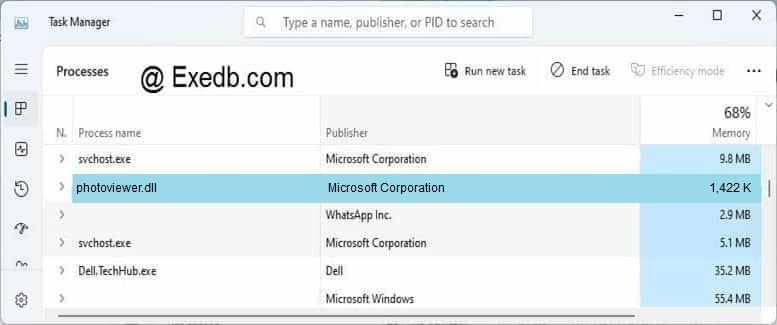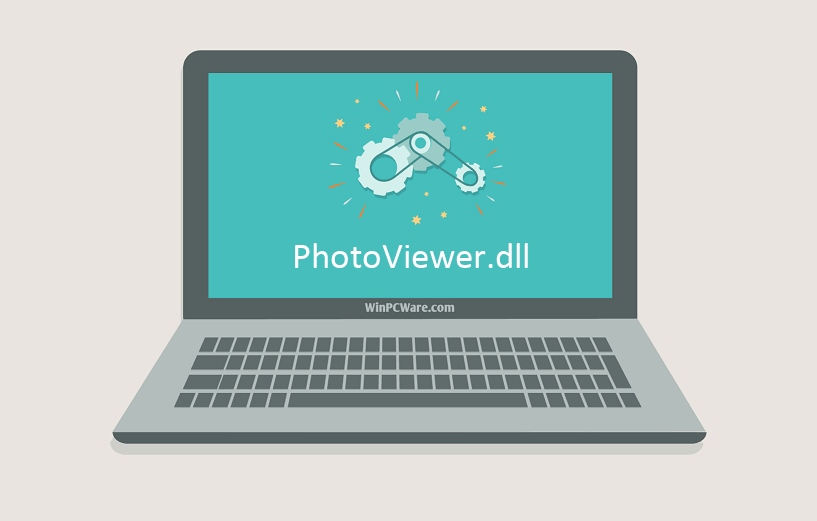Есть в Windows 7, 8, 10 встроенный просмотрщик фотографий. Простой, лёгкий и быстрый — он не обладает какими-то средствами редактирования, кроме того, что в нём можно повернуть, либо отразить фотографию, причём сделать это, даже, без потери качества. Но иногда возникает, казалось бы, на ровном месте вот такая ситуация:
Средство просмотра фотографий Windows не может отобразить изображение. Возможна нехватка свободной оперативной памяти. Закройте некоторые неиспользуемые программы или, если жесткий диск почти заполнен, освободите часть места на диске, после чего повторите попытку.
Иногда это дело лечится просто перезагрузкой компьютера. Но бывает такое, что некоторые файлы не открываются просмотрщиком Windows, даже, после перезагрузки компьютера. У меня, например, не открывались некоторые фотографии с моего телефона. И перезагрузка компьютера не помогала, причём совсем.
Что делать в этом случае?
Решение проблемы с просмотрщиком Windows
На сайте майкрософт я нашёл решение данной проблемы, хотя, признаюсь, пришлось покопаться. И вот как можно данную проблему решить:
Нажимаем на Поиск и вбиваем фразу Настройка разрешения экрана.
(В Windows 10 если не сработает, сюда можно перейти через Параметры > Дисплей > Дополнительные параметры дисплея>Свойства видеоадаптера). Ну, или просто правой кнопкой мыши щёлкнуть по рабочему столу и выбрать Разрешение экрана, если такой пункт там будет.
И переходим в соответствующее окно:
Выбираем Дополнительные параметры
Здесь вкладка Управление цветом и кнопка Управление цветом
После этого меняем вот это (настройка по умолчанию):
На это:
Если вдруг у вас нет такого профиля, скачать нужный файлик можно здесь и добавить этот профиль. Но обычно этот профиль есть у всех.
Нажимаем везде ОК, Закрыть и т.п., далее проверяем, как у нас открываются проблемные файлы.
И для чистоты эксперимента смотрим фотку, которая не открывалась на самом первом слайде (можете сравнить имя файла в шапке):
Если вы видите фото моей кошки Муси, то всё получилось 
Внимание!
Может быть такое, что вы профиль поменяли, но проблемные файлы так и не открываются. В этом случае убедитесь, что вы закрыли все-все-все окна просмотрщика Windows. Попробуйте перезагрузить компьютер.
Если и после этого файл не открывается, то, возможно, есть проблема в самом файле.
Например, файл был повреждён, либо было указано неправильное расширение. Например, файл .jpg сохранили, как .png. Или в имени файла .jpg, а это на самом деле .webp (буквально на прошлой неделе сталкивались с таким).
Но, в целом, способ вполне пригодный для лечения проблемы с «нехватой памяти» просмотрщика Windows.
Теги:
как починить,
просмотрщик Windows
Внимание! Все вопросы по статье прошу писать в комментариях, расположенных ниже, чтобы получить бесплатный ответ.
На вопросы, написанные «в личку», отвечаю только за деньги.
Мат и оскорбления — удаляются, а их автор отправляется в бан навсегда.
Другие статьи в разделе:
When you try to preview an image file (JPEG/PNG) using Windows Photo Viewer, the preview would be blank and the following error message is displayed:
Windows Photo Viewer can't display this picture because there might not be enough memory available on your computer. Close some programs that you aren't using or free some hard disk space (if it's almost full), and then try again.
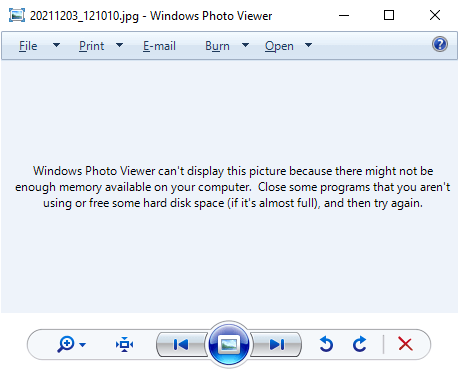
It’s a misleading error message, as in most cases, it may not have anything to do with the system memory. The Windows Photo Viewer error is caused due to color profile metadata (ICC_Profile) embedded into the JPG image(s).
(You can reproduce the issue by transferring images from your Android/iOS mobile and previewing the image using Windows Photo Viewer on your computer. Another possibility is that your system has multiple video cards and the issue happens on the secondary graphics card only. Switching over to the primary video card may resolve the error.)
However, other utilities like IrfanView, GIMP, or the built-in/modern Photos app would be able to open the image correctly. This issue is limited to Windows Photo Viewer (and perhaps Windows Live Photo Gallery) only.
To resolve the error “Windows Photo Viewer can’t display this picture”, follow these steps:
- Launch the Color Control Panel applet by running
colorcpl.exefrom the Run dialog. Alternately, you can open the classic Control Panel, All Control Panel Items, and click Color Management. - In the Devices tab, select each ICC profile and click on the Remove button. Remove every profile listed on that page.
- When you see the “This color profile is the default profile for this device. Are you sure you want to disassociate it from the device?” message, click Continue.
- Next, click on the Advanced tab.
- Select “Agfa: Swop Standard” from the Device profile dropdown list box. This is the most important step!
(Selecting the system default setting “System default (sRGB IEC61966-2.1)” is the root cause for the error in Windows Photo Viewer.)
- Click OK.
You should now be able to preview the JPEG files successfully!
Workaround
Selecting the “Agfa: Swop Standard” profile ought to fix the issue in most cases. In case you don’t want to change the default device profile, there is a workaround for you.
The trick is to delete the ICC_Profile metadata selectively from each JPEG image file. To do so, you can rely on the third-party utility named ExifTool, or the ExifToolGUI tool.
ExifToolGUI
ExifToolGUI is a front-end for the ExifTool command-line tool. ExifToolGUI needs the ExifTool.exe command-line tool in the same folder in order to run correctly.
Here are the download links for both:
Latest ExiftoolGUI version 5.16: https://exiftool.org/forum/index.php?topic=2750.0 ExifTool by Phil Harvey: https://exiftool.org/
Start ExifToolGUI and select the folder/file (multiple selections of files are allowed). Note that the ICC_Profile metadata is visible for the chosen file, in the right pane.
Click on the Modify menu, and click Remove metadata…
Select “-ICC Profile” checkbox (only) and click Execute.
That’s it. The ICC_Profile color space metadata is now stripped off from the selected JPG file(s).
Here’s the comparison of file metadata before and after stripping the ICC color space information.
::BEFORE:: ---- File ---- File Name : 20211203_111045.jpg Directory : . File Size : 920 KiB File Modification Date/Time : 2022:01:03 17:08:30+05:30 File Access Date/Time : 2022:01:03 18:12:28+05:30 File Creation Date/Time : 2022:01:03 17:08:30+05:30 File Permissions : -rw-rw-rw- File Type : JPEG File Type Extension : jpg MIME Type : image/jpeg Exif Byte Order : Big-endian (Motorola, MM) Image Width : 1681 Image Height : 1261 Encoding Process : Baseline DCT, Huffman coding Bits Per Sample : 8 Color Components : 3 Y Cb Cr Sub Sampling : YCbCr4:2:0 (2 2) ---- EXIF ---- Image Width : 1681 Camera Model Name : SM-A315F Image Height : 1261 Make : samsung Date/Time Original : 2021:12:03 11:10:45 Light Source : Unknown Orientation : Rotate 90 CW Modify Date : 2021:12:03 11:10:45 ---- JFIF ---- JFIF Version : 1.01 Resolution Unit : None X Resolution : 1 Y Resolution : 1 ---- ICC_Profile ---- Profile CMM Type : Profile Version : 2.1.0 Profile Class : Display Device Profile Color Space Data : RGB Profile Connection Space : XYZ Profile Date Time : 0000:00:00 00:00:00 Profile File Signature : acsp Primary Platform : Unknown () CMM Flags : Not Embedded, Independent Device Manufacturer : Device Model : Device Attributes : Reflective, Glossy, Positive, Color Rendering Intent : Media-Relative Colorimetric Connection Space Illuminant : 0.9642 1 0.82491 Profile Creator : Profile ID : 0 Profile Description : sRGB Red Matrix Column : 0.43607 0.22249 0.01392 Green Matrix Column : 0.38515 0.71687 0.09708 Blue Matrix Column : 0.14307 0.06061 0.7141 Red Tone Reproduction Curve : (Binary data 40 bytes, use -b option to extract) Green Tone Reproduction Curve : (Binary data 40 bytes, use -b option to extract) Blue Tone Reproduction Curve : (Binary data 40 bytes, use -b option to extract) Media White Point : 0.9642 1 0.82491 Profile Copyright : Google Inc. 2016 ---- Composite ---- Image Size : 1681x1261 Megapixels : 2.1 ::AFTER:: ---- File ---- File Name : 20211203_111045.jpg Directory : . File Size : 919 KiB File Modification Date/Time : 2022:01:03 18:15:27+05:30 File Access Date/Time : 2022:01:03 18:35:20+05:30 File Creation Date/Time : 2022:01:03 17:08:30+05:30 File Permissions : -rw-rw-rw- File Type : JPEG File Type Extension : jpg MIME Type : image/jpeg Exif Byte Order : Big-endian (Motorola, MM) Image Width : 1681 Image Height : 1261 Encoding Process : Baseline DCT, Huffman coding Bits Per Sample : 8 Color Components : 3 Y Cb Cr Sub Sampling : YCbCr4:2:0 (2 2) ---- EXIF ---- Image Width : 1681 Camera Model Name : SM-A315F Image Height : 1261 Make : samsung Date/Time Original : 2021:12:03 11:10:45 Light Source : Unknown Orientation : Rotate 90 CW Modify Date : 2021:12:03 11:10:45 ---- JFIF ---- JFIF Version : 1.01 Resolution Unit : None X Resolution : 1 Y Resolution : 1 ---- Composite ---- Image Size : 1681x1261 Megapixels : 2.1
ExifTool
If you don’t want an extra GUI tool for the task, you can run the ExifTool command-line tool itself to accomplish the task.
You use the following syntax to remove the ICC_Profile metadata for a file.
exiftool -ICC_Profile= D:\Photos\MyPhoto.jpg
You can also execute the tool on all JPEG files in a folder by using wildcard.
exiftool -ICC_Profile= D:\Photos\*.jpg
That’s it! ExifTool is an excellent tool that lets you strip off specific metadata without erasing the other useful meta information such as Date, Camera, GeoTagged data, etc.
Adobe Photoshop user?
If you’re a Photoshop user, to strip off the ICC_Profile metadata, you can open the image in Photoshop and save it with another name. In the Save as dialog, make sure to uncheck the “ICC Profile: sRGB IEC61966-2.1” option when saving the JPG file with Photoshop. This makes the JPEG file compatible with Windows Photo Viewer.
Note that the Windows Spotlight images don’t have the ICC color profile metadata attached to them; most of the metadata including the Camera information is stripped. However, some Spotlight images may have the location information intact.
One small request: If you liked this post, please share this?
One «tiny» share from you would seriously help a lot with the growth of this blog.
Some great suggestions:
- Pin it!
- Share it to your favorite blog + Facebook, Reddit
- Tweet it!
So thank you so much for your support. It won’t take more than 10 seconds of your time. The share buttons are right below. 
How to Fix Windows Photo Viewer Can’t Display This Picture, Not Enough Memory?
I Started getting this error when trying to open photos copied from my Galaxy A71 — «Windows photo viewer can’t display this picture because there might not be enough memory». How to fix it? Any thoughts?
If this is the first time you’re encountering the issue of being unable to open photos using both «Windows Photo Viewer» and «Photos,» specifically receiving the notice that «Windows photo viewer can’t display this picture, not enough memory,» there’s no need to worry. You’ve come to the right place for a solution. In response to your query, here are 11 different solutions that can help fix the problem effectively.
- Part 1: Why Does Windows Photo Viewer Not Enough Memory Error Happen?
-
Part 2: How to Fix Windows Photo Viewer Can’t Display This Picture, Not Enough Memory?
- Fix 1: Use Photo Viewer Alternatives
- Fix 2: Convert to a Supportable Format
- Fix 3: Repair Corrupted Photos with 4DDiG Photo RepairHOT
- Fix 4: Reset Color Management
- Fix 5: Update Windows Photo Viewer
- Fix 6: Reset Photos App
- Fix 7: Uninstall and Reinstall Android/iOS Backup Suite
- Fix 8: Remove Encryption from the File
- Fix 9: Run Windows Store Apps Troubleshooter
- Fix 10: Perform a System File Checker Scan
- Fix 11: Disable Inheritance
- Windows Photo Viewer FAQs:
Part 1: Why does Windows Photo Viewer Not Enough Memory Error Happen?
The error message «Windows Photo Viewer can’t display this picture, not enough memory» typically occurs when the system does not have sufficient resources to open and display the image file. But there are other factors can contribute to this error:
- System file corruption
- Unsupported photo format
- Corrupted or damaged image file
- High-resolution or large-sized image file
- Outdated Photo Viewer
By considering these potential causes, you can troubleshoot and address the «Windows Photo Viewer can’t display this picture» error more effectively.
Regardless of the causes behind the error, it is reassuring to know that they can all be fixed, and you can do it yourself. Follow the methods outlined below to address the “windows photo viewer can’t display this picture” issue effectively:
Video Tutuorial:Fix Windows Photo Viewer Can’t Display This Picture
Fix 1: Use Photo Viewer Alternatives
When Windows Photo Viewer struggles to display a image file, using an alternative to Windows Photo Viewer can be an effective solution. The default Windows Photo Viewer may sometimes encounter limitations or compatibility issues with certain image formats or file sizes. By utilizing another photo viewer, you can overcome these limitations and successfully view your images.
Some recommended alternatives include IrfanView, XnView, FastStone Image Viewer, and Adobe Photoshop Express. These programs offer a user-friendly interface, support for various file formats, and efficient memory usage, ensuring smooth and reliable image viewing. Simply install one of these alternative photo viewers, open your images with it, and enjoy hassle-free viewing without encountering the memory error.
Fix 2: Convert to a Supportable Format
Converting the image to a supportable format can resolve the «Windows Photo Viewer Can’t Display This Picture» error by ensuring compatibility with the default viewer. Sometimes, the image file may be in a format that Windows Photo Viewer cannot handle, causing the error to occur. In this case, try converting the image format to the one that is supported by Windows Photo Viewer like JPEG, PNG, GIF, TIFF, BMP, DIB, or WDP. Here’s what you can do:
- Open File Explorer and locate the image you want to convert.
- Right-click the image and choose «Open with» > «Paint» from the menu. The image will open in the Paint app, and you can find the file size at the bottom of the screen.
-
Click «File» and select «Save as» > «PNG picture» or «JPEG picture» from the menu.
- A new dialog box will appear, allowing you to choose a folder, rename the file, and select the «Save as type.» Navigate to a folder that you will remember later, and ensure that «PNG» or «JPEG» is chosen as the «Save as type.»
By converting the image to a compatible format, you can ensure smooth viewing without encountering any compatibility issues in Windows Photo Viewer.
Fix 3: Repair Corrupted Photos with 4DDiG Photo Repair
When an image is corrupted, it may cause the viewer to encounter the Windows Photo Vewer not enough memory errors and fail to display the picture. In this case, resolving any issues or damage within the image file with a reliable tool like 4DDiG Photo Repair that is designed to repair and restore corrupted photos can be an ideal option.
Key features of 4DDiG Photo Repair include:
- Repairs various types of image corruption, including pixelation, blurry images, file format errors, and more.
- Supports batch repair in various formats.
- Up to 3,000 pictures can be repaired at one time.
- You can preview the repaired photos before saving them, ensuring the successful repair of your images.
- Fast repair with 100% secure.
To repair corrupted photos using 4DDiG Photo Repair, follow these steps:
-
Launch the software after it has been downloaded. Choose the ‘Photos repair’ tab and select Fix Photo Errors to proceed.
-
Start the repair process by adding the broken/corrupted photos onto the screen and then tap on the ‘Start Repair’ option to start repairing the damaged photos.
-
After the repair process is complete, you can view all the repaired photos. If you are satisfied with the results, you can click Export All to save them on the preferred location.
By using 4DDiG Photo Repair, you can effectively repair corrupted photos and overcome the «Windows Photo Viewer Can’t Display This Picture» error, allowing you to view your images without any memory-related issues.
Fix 4: Reset Color Management
Color management settings can help resolve issues related to color profiles and mismatched color spaces, allowing the Windows Photo Viewer to properly display the image. To use color management, follow these steps:
Step 1: Type «Color management» into the search bar, and open it when it gets listed.
Step 2: Navigate to the Devices tab and choose each ICC profile. Then, click on the Remove button to delete all profiles listed on that page (note: If you do not see any profile here, then there is nothing to do for now).

Step 3: When the message «This color profile is the default profile for this device. Are you sure you want to disassociate it from the device?» appears, click on Continue.
Step 4: Now, switch to Advanced tab, from the Device profile dropdown list box, select «Agfa: Swop Standard.» This step is crucial as it ensures proper functionality.
Step 5: Finally, click OK to save the change.
Now, re-open the picture with Windows Photo Viewer to see if this method helps.
Fix 5: Update Windows Photo Viewer
Outdated versions of the Windows Photo Viewer may have compatibility issues and lack optimizations for memory management. By updating the software, you ensure that it is equipped with the latest bug fixes, performance enhancements, and memory utilization improvements, which can help overcome the Windows photo viewer not enough memory issue when opening photos. To upgrade your Windows Photo Viewer on Windows 10, follow these steps:
Step 1: Go to Start > Settings > Update & Security > Windows Update.
Step 2: Click on the «Check for updates» button. Windows will now search for any available updates for your system.
Step 3: If there are updates available, they will be listed. Click on the «Install» button to download and install the updates. Windows will begin the update process, which may take some time depending on the size and number of updates.
Step 4: Once the updates are installed, restart your computer if prompted to complete the installation process.
Fix 6: Reset Photos App
Sometimes the photo viewer not enough memory problem may be solved simply by resetting the ‘Photos’ app. Resetting the app will restore it to its default state, eliminating any problematic configurations and potentially resolving the memory issue. Let’s guide you through the reset procedure step by step.
Step 1: Open the Settings application by pressing the Windows + I keys simultaneously.
Step 2: Look for and choose the ‘Apps’ selections.
Step 3: Navigate to the «Apps & Features» tab. Then scroll through the list and locate the Photos app in the right panel.
Step 4: Click on the three dots, then click on Advanced options.
Step 5: Click on Reset, which will delete all of the app’s data.
After resetting the Photos app, it should revert to its original configuration. You can then try opening pictures with Windows Photo Viewer to see if the «Windows Photo Viewer can’t display this picture, not enough memory» error gets resolved.
Fix 7: Uninstall and Reinstall Android/iOS Backup Suite
If you have recently updated your phone backup software on your PC, it may be causing compatibility issues with Windows Photo Viewer, resulting in the inability to open photographs. This occurs when the default picture viewer on your Android/iOS phone is incompatible with the photo viewer on your PC. To address this issue, try removing the Android phone backup application from your PC and then attempt to view the photographs. Follow these steps to delete the smartphone backup software:
Step 1: Press Windows+R keys at the same time.
Step 2: In the dialogue box, type ‘cpl’ and hit Enter.
Step 3: Find your phone’s linked software by name (Nokia, Samsung, Huawei HiSuit, etc.) in the Programs and Features box, select it, and click Uninstall.
Step 4: Check to see whether Windows Photo Viewer can open your photographs now. Later, you may reinstall the phone suite.
Once the smartphone backup software is removed, try opening the photographs again with Windows Photo Viewer. This should help resolve any compatibility conflicts and allow for smooth photo viewing.
Fix 8: Remove Encryption from the File
Are you attempting to open smartphone photos using Windows Photo Viewer? Smartphones often offer encryption options for images and other media files. However, this encryption can prevent Windows Photo Viewer from accessing the image files, resulting in the «Windows Photo Viewer can’t open this picture» issue. To resolve this, you need to disable encryption for the image files. Follow these steps to turn off encryption for photographs:
Step 1: Right-click on the image to enlarge it. Choose Properties.
Step 2: Select Advanced from the General menu.
Step 3: In the Advanced Attributes window, deselect the «Encrypt contents to secure data» option.
Step 4: Select OK to save the changes.
Once the encryption is removed, try opening the file with Windows Photo Viewer to see if the memory-related error is resolved.
Fix 9: Run Windows Store Apps Troubleshooter
If the «Windows photo viewer can’t display picture» issue persists, try running the Windows Store Apps troubleshooter. This troubleshooter is designed to identify and fix problems related to Windows Store apps, which includes the Photo Viewer. By running the troubleshooter, you can potentially identify and resolve any underlying issues that are causing the memory-related error. Here are the steps you can follow:
Step 1: Press the Windows and I keys to open Settings. Scroll down and select ‘Update & Security» from the drop-down menu.
Step 2: From the left sidebar, choose the ‘Troubleshoot option.
Step 3: Take a look at the right-hand sidebar. Click on the ‘Additional troubleshooters’ link to gain access after scrolling down.
Step 4: Scroll down to the ‘Windows Store Apps,’ click on it then hit the Run the troubleshooter button.
Step 5: Wait a bit for the procedure to finish. You will receive the findings and suggestions for improvement at the end of the procedure. Whatever you do, you must follow the instructions on the screen.
Fix 10: Perform a System File Checker Scan
A frequent and handy repair for any system fault is to run the SFC scan command. The SFC scan is a built-in Windows tool that scans and repairs corrupted or missing system files, which can affect the functioning of various applications, including the Photo Viewer. By running the SFC scan, you can identify and fix any system file issues that may be causing the memory-related error. The procedure to perform a system file checker scan is outlined below.
Step 1: Press the Windows key on your keyboard and type «Command Prompt.» There will be a drop-down menu, select the option «Run as administrator.»
Step 2: In the Command Prompt window, type «sfc /scannow» and press Enter. The scan will start and may take some time to complete.
Step 3: If an error is found, the executing command will scan the system and automatically rectify it. Once finished, restart your computer.
Fix 11: Disable Inheritance
Disabling inheritance should be considered as a last resort when encountering the «Windows Photo Viewer can’t display this picture, not enough memory» issue. This method is rarely used but can be attempted if the previous fixes have failed to resolve the problem. Please proceed with caution and follow the outlined procedure below:
Step 1: Right-click on the file or folder that contains the picture you’re unable to open and choose ‘Properties’ from the drop-down menu.
Step 2: Hit the ‘Security’ tab when the Window appears. Then select ‘Advanced’ from the drop-down menu.
Step 3: Then, at the bottom of the newly formed interface, click on the «Disable inheritance» button.
Step 4: When prompted, choose «Convert inherited permissions into explicit permissions on this object» and hit Apply to save the change. That’s it! Click OK to close the dialog.
Windows Photo Viewer FAQs:
1. Why does my computer keep saying not enough memory?
The error message «not enough memory» occurs when the computer’s available RAM is insufficient to handle the tasks and programs running, which can be caused by low physical RAM, memory leaks, running too many applications, or malware infections.
2. Which image file formats are supported by Windows Photo Viewer?
Windows Photo Viewer supports various common image file formats, including JPEG, PNG, BMP, GIF, and TIFF. However, it may not support some less common or proprietary formats without the necessary codecs.
3. Can I reinstall Windows Photo Viewer to fix the «Can’t display this picture» error?
Reinstalling Windows Photo Viewer itself may not resolve the issue. However, you can try resetting the app by following the steps mentioned above or performing a system restore to a point when the Photo Viewer was working correctly.
Summary
Encountering the «Windows Photo Viewer can’t open this picture not enough memory» can be frustrating. However, there are steps you can take to resolve the issue. You can try converting the file format or using alternative photo viewers. It’s also important to keep your program and Windows updated regularly. If these solutions don’t work, the picture itself may be corrupt. In such cases, utilizing specialized software like 4DDiG Photo Repair can be highly beneficial. It can effectively repair and recover damaged photos caused by memory issues, allowing you to view and enjoy your memories once again.
Есть в Windows 7, 8, 10 встроенный просмотрщик фотографий. Простой, лёгкий и быстрый — он не обладает какими-то средствами редактирования, кроме того, что в нём можно повернуть, либо отразить фотографию, причём сделать это, даже, без потери качества. Но иногда возникает, казалось бы, на ровном месте вот такая ситуация:
Средство просмотра фотографий Windows не может отобразить изображение. Возможна нехватка свободной оперативной памяти. Закройте некоторые неиспользуемые программы или, если жесткий диск почти заполнен, освободите часть места на диске, после чего повторите попытку.
Иногда это дело лечится просто перезагрузкой компьютера. Но бывает такое, что некоторые файлы не открываются просмотрщиком Windows, даже, после перезагрузки компьютера. У меня, например, не открывались некоторые фотографии с моего телефона. И перезагрузка компьютера не помогала, причём совсем.
Что делать в этом случае?
На сайте майкрософт я нашёл решение данной проблемы, хотя, признаюсь, пришлось покопаться. И вот как можно данную проблему решить:
Нажимаем на Поиск и вбиваем фразу Настройка разрешения экрана.
(В Windows 10 если не сработает, сюда можно перейти через Параметры > Дисплей > Дополнительные параметры дисплея>Свойства видеоадаптера). Ну, или просто правой кнопкой мыши щёлкнуть по рабочему столу и выбрать Разрешение экрана, если такой пункт там будет.
И переходим в соответствующее окно:
Выбираем Дополнительные параметры
Здесь вкладка Управление цветом и кнопка Управление цветом
После этого меняем вот это (настройка по умолчанию):
На это:
Если вдруг у вас нет такого профиля, скачать нужный файлик можно здесь и добавить этот профиль. Но обычно этот профиль есть у всех.
Нажимаем везде ОК, Закрыть и т.п., далее проверяем, как у нас открываются проблемные файлы.
И для чистоты эксперимента смотрим фотку, которая не открывалась на самом первом слайде (можете сравнить имя файла в шапке):
Если вы видите фото моей кошки Муси, то всё получилось
Внимание!
Может быть такое, что вы профиль поменяли, но проблемные файлы так и не открываются. В этом случае убедитесь, что вы закрыли все-все-все окна просмотрщика Windows. Попробуйте перезагрузить компьютер.
Если и после этого файл не открывается, то, возможно, есть проблема в самом файле.
Например, файл был повреждён, либо было указано неправильное расширение. Например, файл .jpg сохранили, как .png. Или в имени файла .jpg, а это на самом деле .webp (буквально на прошлой неделе сталкивались с таким).
Но, в целом, способ вполне пригодный для лечения проблемы с «нехватой памяти» просмотрщика Windows.
Теги:
как починить,
просмотрщик Windows
Внимание! Все вопросы по статье прошу писать в комментариях, расположенных ниже, чтобы получить бесплатный ответ.
На вопросы, написанные «в личку», отвечаю только за деньги.
Мат и оскорбления — удаляются, а их автор отправляется в бан навсегда.
Другие статьи в разделе:
When you try to preview an image file (JPEG/PNG) using Windows Photo Viewer, the preview would be blank and the following error message is displayed:
Windows Photo Viewer can't display this picture because there might not be enough memory available on your computer. Close some programs that you aren't using or free some hard disk space (if it's almost full), and then try again.
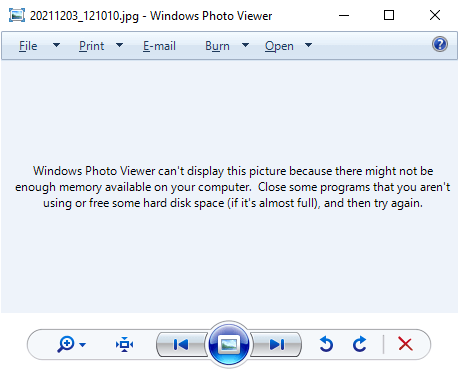
It’s a misleading error message, as in most cases, it may not have anything to do with the system memory. The Windows Photo Viewer error is caused due to color profile metadata (ICC_Profile) embedded into the JPG image(s).
(You can reproduce the issue by transferring images from your Android/iOS mobile and previewing the image using Windows Photo Viewer on your computer. Another possibility is that your system has multiple video cards and the issue happens on the secondary graphics card only. Switching over to the primary video card may resolve the error.)
However, other utilities like IrfanView, GIMP, or the built-in/modern Photos app would be able to open the image correctly. This issue is limited to Windows Photo Viewer (and perhaps Windows Live Photo Gallery) only.
To resolve the error “Windows Photo Viewer can’t display this picture”, follow these steps:
- Launch the Color Control Panel applet by running
colorcpl.exefrom the Run dialog. Alternately, you can open the classic Control Panel, All Control Panel Items, and click Color Management. - In the Devices tab, select each ICC profile and click on the Remove button. Remove every profile listed on that page.
- When you see the “This color profile is the default profile for this device. Are you sure you want to disassociate it from the device?” message, click Continue.
- Next, click on the Advanced tab.
- Select “Agfa: Swop Standard” from the Device profile dropdown list box. This is the most important step!
(Selecting the system default setting “System default (sRGB IEC61966-2.1)” is the root cause for the error in Windows Photo Viewer.)
- Click OK.
You should now be able to preview the JPEG files successfully!
Workaround
Selecting the “Agfa: Swop Standard” profile ought to fix the issue in most cases. In case you don’t want to change the default device profile, there is a workaround for you.
The trick is to delete the ICC_Profile metadata selectively from each JPEG image file. To do so, you can rely on the third-party utility named ExifTool, or the ExifToolGUI tool.
ExifToolGUI
ExifToolGUI is a front-end for the ExifTool command-line tool. ExifToolGUI needs the ExifTool.exe command-line tool in the same folder in order to run correctly.
Here are the download links for both:
Latest ExiftoolGUI version 5.16: https://exiftool.org/forum/index.php?topic=2750.0 ExifTool by Phil Harvey: https://exiftool.org/
Start ExifToolGUI and select the folder/file (multiple selections of files are allowed). Note that the ICC_Profile metadata is visible for the chosen file, in the right pane.
Click on the Modify menu, and click Remove metadata…
Select “-ICC Profile” checkbox (only) and click Execute.
That’s it. The ICC_Profile color space metadata is now stripped off from the selected JPG file(s).
Here’s the comparison of file metadata before and after stripping the ICC color space information.
::BEFORE:: ---- File ---- File Name : 20211203_111045.jpg Directory : . File Size : 920 KiB File Modification Date/Time : 2022:01:03 17:08:30+05:30 File Access Date/Time : 2022:01:03 18:12:28+05:30 File Creation Date/Time : 2022:01:03 17:08:30+05:30 File Permissions : -rw-rw-rw- File Type : JPEG File Type Extension : jpg MIME Type : image/jpeg Exif Byte Order : Big-endian (Motorola, MM) Image Width : 1681 Image Height : 1261 Encoding Process : Baseline DCT, Huffman coding Bits Per Sample : 8 Color Components : 3 Y Cb Cr Sub Sampling : YCbCr4:2:0 (2 2) ---- EXIF ---- Image Width : 1681 Camera Model Name : SM-A315F Image Height : 1261 Make : samsung Date/Time Original : 2021:12:03 11:10:45 Light Source : Unknown Orientation : Rotate 90 CW Modify Date : 2021:12:03 11:10:45 ---- JFIF ---- JFIF Version : 1.01 Resolution Unit : None X Resolution : 1 Y Resolution : 1 ---- ICC_Profile ---- Profile CMM Type : Profile Version : 2.1.0 Profile Class : Display Device Profile Color Space Data : RGB Profile Connection Space : XYZ Profile Date Time : 0000:00:00 00:00:00 Profile File Signature : acsp Primary Platform : Unknown () CMM Flags : Not Embedded, Independent Device Manufacturer : Device Model : Device Attributes : Reflective, Glossy, Positive, Color Rendering Intent : Media-Relative Colorimetric Connection Space Illuminant : 0.9642 1 0.82491 Profile Creator : Profile ID : 0 Profile Description : sRGB Red Matrix Column : 0.43607 0.22249 0.01392 Green Matrix Column : 0.38515 0.71687 0.09708 Blue Matrix Column : 0.14307 0.06061 0.7141 Red Tone Reproduction Curve : (Binary data 40 bytes, use -b option to extract) Green Tone Reproduction Curve : (Binary data 40 bytes, use -b option to extract) Blue Tone Reproduction Curve : (Binary data 40 bytes, use -b option to extract) Media White Point : 0.9642 1 0.82491 Profile Copyright : Google Inc. 2016 ---- Composite ---- Image Size : 1681x1261 Megapixels : 2.1 ::AFTER:: ---- File ---- File Name : 20211203_111045.jpg Directory : . File Size : 919 KiB File Modification Date/Time : 2022:01:03 18:15:27+05:30 File Access Date/Time : 2022:01:03 18:35:20+05:30 File Creation Date/Time : 2022:01:03 17:08:30+05:30 File Permissions : -rw-rw-rw- File Type : JPEG File Type Extension : jpg MIME Type : image/jpeg Exif Byte Order : Big-endian (Motorola, MM) Image Width : 1681 Image Height : 1261 Encoding Process : Baseline DCT, Huffman coding Bits Per Sample : 8 Color Components : 3 Y Cb Cr Sub Sampling : YCbCr4:2:0 (2 2) ---- EXIF ---- Image Width : 1681 Camera Model Name : SM-A315F Image Height : 1261 Make : samsung Date/Time Original : 2021:12:03 11:10:45 Light Source : Unknown Orientation : Rotate 90 CW Modify Date : 2021:12:03 11:10:45 ---- JFIF ---- JFIF Version : 1.01 Resolution Unit : None X Resolution : 1 Y Resolution : 1 ---- Composite ---- Image Size : 1681x1261 Megapixels : 2.1
ExifTool
If you don’t want an extra GUI tool for the task, you can run the ExifTool command-line tool itself to accomplish the task.
You use the following syntax to remove the ICC_Profile metadata for a file.
exiftool -ICC_Profile= D:PhotosMyPhoto.jpg
You can also execute the tool on all JPEG files in a folder by using wildcard.
exiftool -ICC_Profile= D:Photos*.jpg
That’s it! ExifTool is an excellent tool that lets you strip off specific metadata without erasing the other useful meta information such as Date, Camera, GeoTagged data, etc.
Adobe Photoshop user?
If you’re a Photoshop user, to strip off the ICC_Profile metadata, you can open the image in Photoshop and save it with another name. In the Save as dialog, make sure to uncheck the “ICC Profile: sRGB IEC61966-2.1” option when saving the JPG file with Photoshop. This makes the JPEG file compatible with Windows Photo Viewer.
Note that the Windows Spotlight images don’t have the ICC color profile metadata attached to them; most of the metadata including the Camera information is stripped. However, some Spotlight images may have the location information intact.
One small request: If you liked this post, please share this?
One «tiny» share from you would seriously help a lot with the growth of this blog.
Some great suggestions:
- Pin it!
- Share it to your favorite blog + Facebook, Reddit
- Tweet it!
So thank you so much for your support. It won’t take more than 10 seconds of your time. The share buttons are right below.
Summary:
Windows Photo Viewer is a default program to view photos in Windows 7, Windows 8, and Windows 10. However, there are several cases reported about Windows Photo Viewer unable to open CR2, NEF and other image file formats, along with this error message.This post shares how you can fix ‘Windows Photo Viewer can’t open this picture’ problem and view your photos on Windows PC.


Contents
- Common reasons for getting ‘Windows Photo Viewer can’t open this picture’ error
- 6 Ways to fix Windows Photo Viewer can’t open this picture’ problem
- 1. Update Windows Photo Viewer
- 2. Open photo in different application
- 3. Convert image to different format
- 4. Repair image with a Photo Repair Software
- 5. Uninstall mobile phone backup suite
- 6. Turn off encryption in image file
- Conclusion
Are you unable to open images in Windows Photo Viewer on Windows 10, 8, or 7 computers? Is it giving ‘Windows Photo Viewer can’t open this picture’ error?
Common reasons for getting ‘Windows Photo Viewer can’t open this picture’ error
- Windows Photo Viewer is not updated
- Image file is not supported by the program
- Photo is corrupt
- Picture has encryption
- Software conflict on your computer
6 Ways to fix Windows Photo Viewer can’t open this picture’ problem
- Update Photo Viewer
- Open photos in different application
- Convert image to different format
- Repair image with a photo repair software
- Uninstall mobile phone backup suite
- Turn off Encryption in image file
1. Update Windows Photo Viewer
Software updates can fix bugs and other issues. Thus, updating Windows Photo Viewer might fix the problem.
Steps to update your Windows Photo Viewer in Windows 10:
- Go to Start> Settings > Update & Security > Windows Update
- Select Check for updates
- Check in the box next to the Photo Viewer Click Install Updates
- Wait until the updates finish and then restart the computer
2. Open photo in different application
Windows Photo Viewer supports only JPEG, TIFF, PNG, GIF, BMP, DIB, and WDP file formats.
If the image file is of different format, open it in another supporting application. You can use Adobe Photoshop, IrfanView, Photo Retouch, Raw Image Viewer etc.
3. Convert image to different format
When an image file format is not supported by Windows Photo Viewer, you can convert the file to JPEG, TIFF, or PNG which can be viewed in Windows Photo Viewer.
This will fix the ‘Windows Photo Viewer can’t open this picture’ problem. However, this method will compress the large-sized high-resolution photos. But now you can at least view them in the program.
4. Repair image with a Photo Repair Software
The image file might be corrupt if,
- Unable to open in Windows Photo Viewer and other applications
- Updating Windows Photo Viewer or converting to another file format didn’t help
In such a case, try out a photo repair software because your photo is most likely corrupt, due to which it is showing the error.
There are several photo repair software available online. Most of them work only on JPEG, TIFF, and PNG files and do not support camera raw images. A more comprehensive and effective solution is provided by Stellar Repair for Photo that not only repairs JPEG and TIFF but also repairs popular raw camera file formats like CR2, NEF, ORF, DNG etc. The software is secure and advanced enough to fix images that are broken, pixelated, grainy, or have grey bands, etc.
The software can simultaneously repair unlimited photos of same or different formats.

Steps to repair corrupt pictures with Stellar Repair for Photo
- Download and run Stellar Repair for Photo
- Click Add File
- Click Repair
- Preview the repaired photos and click Save Repaired Files
Watch this video to know how to Fix ‘Windows Photo Viewer can’t open this Picture’ error
5. Uninstall mobile phone backup suite
Have you recently updated your phone backup suite on PC? If yes, Windows Photo Viewer might not be able to open images due to this. The Android phone’s default photo viewer might be facing a conflict with your computer’s photo viewer.
So, try to view photos after uninstalling the Android phone backup program on your computer.
Steps to uninstall smartphone backup software:
- Press Windows+Rkeys
- Type ‘cpl’ in the dialog box and press Enter
- In the Programs and Featureswindow, find your phone’s related program with its name (Nokia, Samsung, HiSuit of Huawei etc.), select, and click Uninstall
Now, check if Windows Photo Viewer is able to open your images. You can reinstall the phone suite, later.
6. Turn off encryption in image file
Are you trying to open images imported from smartphones in Windows Photo Viewer? Smartphones have settings that encrypt photos, videos, and other files. It might be possible that Windows Photo Viewer is unable to open encrypted image files.
Try to fix ‘Windows Photo Viewer can’t open this picture’ issue by turning off encryption in the image file.
Steps to turn off encryption in photos:
- Right-click on the photo. Select Properties
- Under the General tab, click Advanced
- Uncheck the box before Encrypt Contents to Secure Data
- Click OK
Conclusion
‘Windows Photo Viewer can’t open this picture’ error is not new. Due to limited file format support, users commonly face this problem. In such a case, converting the file type or viewing the pictures in different photo viewers resolves the issue. Often updating the application along with the Windows update helps.
Apart from this, when you maintain smartphone backup on computer, the device backup suite on PC can cause the error. Try to view the images after uninstalling the Android phone backup suite. Sometimes, the imported images from Android phones do not open in the photo viewer because of the encryption settings. You can remove the encryption on the image file to view it in Windows Photo Viewer.
When none of these troubleshooting methods works, it means the image itself is corrupt. A repair software such as Stellar Repair for Photo serves as the ideal solution for this situation. The software effectively repairs corrupt JPEG, TIFF, DNG, CR2, SRF, and other image file formats of DSLRs, camcorders, action cameras, etc. And it also works on an extensive variety of image corruptions including broken, pixelated, blurry images, and more.
About The Author
Sumona Chatterjee
Sumona is a tech blogger, avid photographer, & technogeek with vast experience in writing about media file recovery tips and tutorials. She has over 10 years of experience in media file recovery/media file repair technology. She is passionate about Photography, Creative Designing, Music, and Exploring lesser-known destinations.
Best Selling Products
Stellar Data Recovery Professional for Windows
Stellar Data Recovery has the right Windows Recovery tool for all your data recovery
Read More
Stellar Data Recovery Professional for Mac
Stellar Data Recovery for Mac program performs safe..
Read More
Stellar Photo Recovery
A comprehensive photo recovery software to restore photos, music & video files
Read More
Stellar Repair for Video
Powerful video repair tool for repairing corrupt or damaged MOV and other video files
Read More
При попытке открыть изображения, пользователь может получить ошибку, что «Средство просмотра фотографий Windows не может отобразить изображение. Возможна нехватка свободной оперативной памяти. Закройте некоторые неиспользуемые программы или, если жесткий диск почти заполнен, освободите часть места на диске, после чего повторите попытку«.
Обычно данная ошибка возникает из-за перекинутых фотографий с телефона, и пользователь не может их открыть на компьютере или ноутбуке с Windows 11/10/7 для просмотра. Помимо этого, ошибка в большинстве случаев известна в старом просмотрщике фотографий Windows Photo Viewer, который входит в windows media player со времен Windows 7. Ошибка с невозможностью отразить фото в средстве просмотра фотографий также возникает и в Windows 11 и 10, если использовать старое средство просмотра фотографий Windows Photo Viewer.
В данной инструкции разберем, что делать и как исправить ошибку, когда Windows Photo Viewer средство просмотра фотографий Windows не может отобразить изображение из-за нехватки оперативной памяти или заполнении места на диске, хотя ОЗУ в достатке, свободного места на диске много и саама фотография мало весит.
Настройка профиля устройства WCS
1. Наберите в поиске на панели задач «Управление цветом» и запустите приложение.
2. В пункте Устройства выберите свой монитор и установите галочку Использовать мои параметры для этого устройства. Далее ниже появится виртуальный профиль sRGB, выделите его и ниже нажмите Удалить.
3. Теперь перейдите во вкладку Подробно и убедитесь, что везде стоит По умолчанию. Перезагрузите ПК и попробуйте открыть фотографию.
4. Если Windows Photo Viewer по прежнему не может отобразить изображение, то выберите профиль Agfa:Swop Standard и проблема с открытием изображения будет решена.
Смотрите еще:
- Как установить Windows Media Player в Windows 10/11
- Запретить приложению Фотографии регулировать яркость в Windows 11
- Фотография профиля не отображается в параметрах Windows 10
- Приложение Фотографии не работают в Windows 10
- Как сделать видео из фотографий в Windows 11/10
[ Telegram | Поддержать ]
Windows users will certainly be familiar with the Windows Photo Viewer, which is used frequently for viewing image files directly in Windows operating systems. However, the problem we’d like to talk about is – Windows Photo Viewer can’t open this picture. What you should do when Windows Photo Viewer is not working? Can you fix the problem yourself?
Error Message: Windows Photo Viewer Can’t Open This Picture
There are a lot of people complaining that the Windows photos won’t open; they don’t know how to troubleshoot.
Run into Windows Photo Viewer Can’t Open This Picture
When you try to open a corrupt image file in Windows Photo Viewer, it will say Windows Photo Viewer can’t open this picture because the file appears to be damaged, corrupted, or is too large or Windows Photo Viewer can’t open this picture because you don’t have the correct permissions. What happened? It’s known for sure that the image header is damaged.
- If the damage is only limited to the header, your picture can be repaired.
- If the damage extends beyond, the header repair will become very difficult.
Before talking about Windows Photo Viewer can’t open this picture, I’d like to introduce Windows Photo Viewer (WPV) in brief.
You can find backup software or recovery program for pictures on the home page.
What Is Windows Photo Viewer
As you can see from the app name, Windows Photo Viewer is a photo viewer in common Windows operating systems. Development history of Windows Photo Viewer can be divided into the following stages roughly:
- It was introduced firstly in Windows XP and Windows Server 2003; at that time, it’s called Windows Picture and Fax Viewer. (How to access GPT Protective Partition in Windows XP?)
- Microsoft used Windows Photo Gallery to replace Windows Photo Viewer in Windows Vista.
- The Windows Photo Viewer was brought back by Microsoft since Windows 7.
- Windows Photo Viewer is deprecated in Windows 10; a new Universal Windows Platform app called Photos was introduced to replace it. However, you can still bring it back through a registry tweak.
Tip: The Windows Photo Viewer app was the successor of Imaging for Windows.
What can Windows Photo Viewer do?
- Reorient all the items in 90° increments.
- Send photos to friends or families via emails.
- Show individual photos/pictures/images separately.
- Display all images saved in a folder as a slide show.
- Print pictures out directly or through online print services.
- Burn the images to a disc to save them.
Windows 10 Photo Viewer not working?
I found various people saying their Windows 10 can’t open photos and they need help. They try to open an image file (JPG, PNG, CR2, NEF, etc.), but a prompt window shows up to say that Windows Photo Viewer can’t open this picture. The corresponding reason for causing such a problem will be given after that in general.
Case 1: file is deleted or location is not available.
The specific error message is: Windows Photo Viewer can’t open this picture because either the picture is deleted, or it’s in a location that isn’t available.
Easy fixes:
- How to recover deleted/lost files on PC?
- How to fix location is not available error?
Case 2: not enough memory available.
The specific error message is: Windows Photo Viewer can’t display this picture because there might not be enough memory available on your computer. Close some programs that you aren’t using or free some hard disk space (if it’s almost full), and then try again.
Case 3: incorrect permissions.
The specific error message is: Windows photo viewer can’t open this picture because you don’t have the correct permissions to access the file location.
You Need Permission To Perform This Action: Solved!
Case 4: unsupported file format or outdated Photo Viewer.
The specific error message is: Windows Photo Viewer can’t open this picture because either Photo Viewer doesn’t support this file format or you don’t have the latest updates to Photo Viewer.
Case 5: file damaged/corrupted/too large.
The specific error message is: Windows Photo Viewer can’t open this picture because the file appears to be damaged, corrupted, or is too large.
Click to Tweet
Enable Windows Photo Viewer on Windows 10
As mentioned in the beginning, the Windows Photo Viewer is replaced by Photos app in Windows 10. Some users are wondering whether they can still bring it back and set it as the default photo viewer on a Windows 10 computer. Though Windows Photo Viewer is not included in Windows 10 by default, you can still use it as your default viewer by following the steps mentioned below.
How to enable Windows Photo Viewer in Windows 10 Registry?
Please backup your Registry in advance because it is dangerous if you made a mistake while editing it.
- Create a new Notepad file; keep it opening.
- Copy the code from this post by Edwin over at TenForums into the Notepad file.
- Select File from the menu bar and then choose Save As.
- Save it as a .reg file. Give it a name you can remember.
- Click on the Save button.
- Double click on the REG file you’ve just created.
- Click Yes in the User Account Control window.
- Click Yes again in the Registry Edition window to confirm your action.
4 Ways To Recover Notepad File On Win 10 Quickly!
If you’d like to set Windows Photo Viewer as the default image viewing app, please follow this tutorial:
- Right click on an image file.
- Navigate to Open with.
- Select Choose another app.
- Choose Windows Photo Viewer in the How do you want to open this file window.
- Check Always use this app to open * files option at the bottom.
Why Windows Photo Viewer Can’t Open Your Picture
Windows Photo Viewer Can’t Open This Picture Windows 10
Though the Windows Photo Viewer can’t open this picture error is not new, people don’t want to see it since it prevents them from viewing the picture. What to do? The first thing to do is checking whether the file format is supported. If not, please view the pictures in another photo viewer or convert it to a supported format.
Check File Format
Before you start to do anything to troubleshoot system corruption or software conflicts, you should go to check the format of the file you want to open and see whether it is supported by Windows Photo Viewer.
Step 1: figure out the supported file formats.
WPV is an old application, so it only gives support to few file formats, including .jpg, .jpeg, .png, .gif, .tif, .tiff, .bmp, .wdp, and .dib.
Step 2: check the format of the target photo.
Open File Explorer -> navigate to the drive/folder that keeps your photo -> right click on the photo -> choose Properties from the context menu -> look for the Type of file section under General tab.
You have mainly 2 choices if the file format is not supported by Windows Photo Viewer.
- Use another program (such as Adobe Photoshop) to open the file.
- Convert the file to another format that’s supported by WPV.
Step 3: then, you should check whether the target image file is corrupted or not. Please try to recover the picture if it’s deleted mistakenly or lost suddenly.
Convert Picture to Another Format
When the image file format you try to open is not supported by Windows Photo Viewer, you’ll get the error. If this is the case, you should convert your image file to JPEG, TIFF, PNG, or any other formats that can be supported by Windows Photo Viewer. Then, please try to re-open it and the error “Windows Photo Viewer can’t open this picture” should be gone.
Image formats that are supported by Photo Viewer: PNG, JPEG, JPEG XR (formerly HD Photo), BMP, GIF, ICO, and TIFF.
Cases & Causes of Windows Photo Viewer Can’t Open This Picture
The “Windows Photo Viewer can’t open this picture” error shows up on users’ computer due to different reasons: limited file format support, not enough memory, and outdated app. And it can be fixed by various methods: converting the pictures from one type to another, updating the Windows Photo Viewer or using other photo viewers, increasing the memory, etc.
In summary, the Windows Photo Viewer can’t open this picture error can be caused by the following reasons.
- Windows Photo Viewer is outdated and should be updated to the latest version.
- The file format of images/photos/pictures is not supported by the Photo Viewer.
- The file size of images/photos/pictures is too large; the image file is damaged or corrupted somehow.
- The image file is encrypted.
- There’s software conflict found on your system.
- Some system files are corrupted or missing.
Can’t Open Pictures Windows 10: How to Fix
I know it’s a terrible experience to see a prompt window saying you can’t open the photo while you’re expecting a preview. So I think it’s necessary to share the following methods with you to help you fix Windows Photo Viewer not working. But before that, let’s first take a look at picture recovery on Windows 10.
How to Recover Photos/Pictures/Images with MiniTool Power Data Recovery
Free Download
- Get the installer of MiniTool Power Data Recovery and run it to finish the installation.
- Double click on the icon to launch the software and wait a few seconds for the disk information loading process.
- The Logical Drives tab will be selected by default; it is used to scan & recover files from local drives.
- Specify the drive that contains the photos/pictures/images you need. Double click on it or select it & click Scan.
- Wait for the scan process. You should expand the partitions and folders in the list to find out the exact files you want to recover.
- Add a checkmark to the box in front of found files and click Save.
- Choose a local drive/external disk as the destination location. Please make sure the free space left in the target location is enough for storing the recovered files.
- Click OK at the bottom of Select a directory to save files window to confirm your selection.
- Wait for the recovery process to accomplish.
- Click OK in the pop-up window that tells you the recovery is finished and the selected files have been saved to the appointed place.
Please note:
- You should click OK in the Information window that shows up at the end of the full scan. (It tells you the software has found many partitions from the device, but only list sone of them; you can click Show More Partitions link to load other possible partitions not included in the list.)
- You should shift to Devices in step 3 if you want to recover photos from SD card or other external storage devices.
Fix 1: Update Windows Photo Viewer
How to start Photo Viewer update:
- Click on the Start button in the lower left corner of the PC screen to see the Start menu.
- Choose Settings (look like a gear) from the left sidebar.
- Scroll down to the bottom to select Update & Security.
- Windows Update will be checked by default in the left pane. (If not, please click it.)
- Click on the Check for updates button in the right pane.
- Add a checkmark into the box next to the Photo Viewer.
- Click Install Updates and wait for the process to complete.
- Select Restart in the prompt window appeared at the end of the update or click to restart your system manually.
If no update for Windows Photo Viewer is found, please move on to the next method.
Fix 2: Uninstall and Reinstall Android/iOS Backup Suite
Some people found their Windows Photo Viewer not working after they have finished updating the phone backup suite on the computer. They can’t open images in Photo Viewer as soon as the update was applied. In this case, I advise them to uninstall the phone software suite completely and then reinstall it if necessary.
- Press Windows + I to open the Settings window.
- Choose Apps from the main window.
- Apps & features will be checked by default.
- Now, scroll down in the right pane to find an item related to your phone’s manufacturer.
- Select the item and you’ll see an Uninstall button appeared. Click it. (You can take a look at the information in Publisher column to confirm that this is the correct suite.)
- Restart your computer and try to view the photo in Windows Photo Viewer.
- Reinstall the suite if it’s necessary.
WARM PROMPT:
You can type appwiz.cpl into the Run dialog box to open Programs and Features window directly.
Please use MiniTool Mobile Recovery if you’d like to recover data from iOS/Android devices.
Fix 3: Reset Photos App
- Repeat step 1 to step 3 mentioned in method 3.
- Scroll down under Apps & features to find Photos.
- Select it and click Advanced options.
- Click on the Reset button and wait for it to complete.
If a reset doesn’t work, you may as well use the PowerShell to reinstall Photos app.
- Press Windows + S to open Windows search.
- Type powershell into the textbox.
- Right click on Windows PowerShell from the search result.
- Choose Run as administrator from the context menu.
- Type get-appxpackage *Microsoft.Windows.Photos* | remove-appxpackage and press Enter on the keyboard.
- Wait for the command to complete.
- Go to Windows Store to download Photos app again.
Fix 4: Remove Encryption from the File
- Open File Explorer on your system.
- Open target drive and folder to navigate to the photo which can’t be viewed by Photo Viewer.
- Right click on the target photo and choose Properties from the context menu.
- Click on the Advanced button under the General tab.
- Look for the Encrypt contents to secure data option under the Compress or Encrypt attributes section.
- Click on the OK button at the bottom.
How to fix when File Explorer is not responding/has stopped working?
Fix 5: Run Windows Store Apps Troubleshooter
- Open Settings in the way you like.
- Scroll down to the bottom and select Update & Security.
- Choose Troubleshoot in the left sidebar.
- Look for the Find and fix other problems section in the right pane.
- Select Windows Store Apps under it.
- Click on the Run the troubleshooter button appeared just now.
- Wait for the process to finish and do what Windows suggests you do.
Fix 6: Perform a System File Checker Scan
- Open Windows search and type cmd.
- Right click on Command Prompt from the result and choose Run as administrator.
- Type sfc /scannow into the elevated Command Prompt window and hit Enter.
- Wait for the command to finish itself (it will scan all protected system files and repair if any corrupted ones are found).
Tip: DISM is a command-line tool built-in every Windows system to scan and repair some problems. Click here to know how to fix it when DISM not working.
Fix 7: Disable Inheritance
- Repeat step 1 to step 3 of method 5.
- Shift to the Security tab.
- Click on the Advanced button.
- Select any of the Permission Entries and then click Disable inheritance at the bottom left.
- Choose Convert inherited permissions into explicit permissions on this object.
- Click Apply and then OK.
If the above methods failed, you can also try to settle down Windows Photo Viewer can’t open this picture by following ways:
- Check your antivirus.
- Enable thumbnail preview.
- Create and use a new user account.
- Change Color Management settings.
Click to Tweet
Windows Photo Viewer Can’t Open JPG
The Picture Is Edited in Another Program
Sometimes, you may receive the error message “Windows Photo Viewer can’t open this picture because the picture is being edited in another program” while trying to open a JPG file on your computer. Please try a System Restore to fix the problem.
- Press Windows + S.
- Type restore.
- Select Create a restore point.
- Click System Restore and then Next.
- Select any point when there was no such issue.
- Click Next and then Finish.
- Just wait.
Make The Most Of System Restore In Windows 10: Ultimate Guide.
Windows 10 Can’t Open JPG File
Some users said they cannot open jpg files on Windows 10. Luckily, there are various ways to fix it.
- Set Photo app as the default picture viewer: press Windows + S -> type control panel -> press Enter to open -> view by Large/Small icons -> click Default Programs -> click Set your default programs -> look for Photo viewer -> choose Photos.
- Reset Photos app: press Windows + I -> select Apps -> select Photos -> click Advanced options -> click Reset.
- Copy and rename: copy the JPG file and then change its original extension.
- Try another photo viewer.
Final Words
To be honest, the Windows Photo Viewer can’t open this picture error is not new. A lot of users said they have has such experience before. Though there are various reasons for causing Windows Photo Viewer not working, it’s possible and not that difficult to solve the problem (such as update Windows Photo Viewer), without professionals’ help.
If you are one of the victims of this error, please read the methods and steps carefully to fix it yourself.
Если вам знакома такая картина и вы не знаете как решить проблему — то вы пришли по адресу.
У многих при просмотре некоторых изображений с помощью стандартного средства просмотра фотографий Windows (на Windows 7 и реже на Windows 10) возникает проблема со следующим описанием:
«Средство просмотра фотографий Windows не может отобразить изображение. Возможна нехватка свободной оперативной памяти. Закройте некоторые неиспользуемые программы или, если жесткий диск почти заполнен, освободите часть места на диске, после чего повторите попытку.»
На самом деле, обычно никаких проблем с оперативной памятью или жестким диском нет. А есть проблема с управлением цветом. И для ее исправления нет необходимости что-то качать и устанавливать (как иногда советуют). Достаточно изменить один пункт настроек управления цветом.
Итак, на примере Windows 7, смотрим что нужно делать.
1. Правой клавишей клик на рабочем столе и в появившемся контекстном меню выбираем пункт «Разрешение экрана»:
2. Далее в открывшемся окне жмем на «Дополнительные параметры»:
3. В следующем окне переходим на вкладку «Управление цветом» и жмем на одноименную кнопку:
4. В следующем окне переходим на вкладку «Подробно» и в раскрывающемся списке «Профиль устройства» выбираем «Agfa: Swop Standart» как на скриншоте ниже:
Все. Жмем закрыть, ок, ок. И пробуем открывать проблемное изображение. Если вы все сделали правильно — оно без проблем откроется.
Желающие могут посмотреть это все на видео:
В Windows 10 все делается подобным образом. Менять нужно тот же профиль. Только менюшки немного другие.
-
Метки
windows, youtube, как сделать
При работе с встроенными приложениями операционной системы возникают проблемы. Если на экране в Windows вы видите сообщение: Средство просмотра фотографий не может открыть изображение, это может быть связано с настройками или неисправной системой.
- Почему не открывается изображение в Windows
- Настройка средства просмотра Windows
- Настройка параметров в редакторе реестра для устранения с открытием изображений
- Проверяем работу драйвера видеокарты для восстановления работы средства просмотра фотографий Windows
- Очистка временных файлов
- Другие приложения для просмотра фото
- Проверка на вирусы
Почему не открывается изображение в Windows
В тексте ошибки система предполагает, что в компьютере может не хватать оперативной памяти. Этот тот тип запоминающего устройства, в которой открываются и исполняются приложения в реальном времени.
Вполне возможно, что в системе — памяти действительно мало. Также некоторые пользователи избавлялись от проблемы при помощи дополнительных настроек, которые будут рассмотрены позже.
Дополнительной причиной неполадок в компьютере могут стать вирусы. Существует такой тип вредных утилит, которые нарочно ломают систему для того, чтобы завладеть ею. После того, как вы попытаетесь решить проблему, эти программы получают управление и доступ к важным данным на компьютере. Даже если проблему временно устранить, вирусы уже могут передать владельцу информацию из вашего устройства по сети. Или выполнить другую часть программы для достижения определённых целей.
Настройка средства просмотра Windows
Причиной могут быть не только испорченные параметры впоследствии подключения нового оборудования, случайного изменения настроек и т.д. Это также происходит, когда вы меняете конфигурацию компьютера. Например, в ПК меняете или устанавливаете новую видеокарту, монитор, материнскую плату и другое. Следующие настройки должны помочь устранить «Средство просмотра фотографий Windows не может открыть это изображение».
- На главном экране Windows нажимаем правой кнопкой по пустой области;
- Выбираем «Параметры экрана»;
- В строке поиска параметров пишем пункт «Управление цветом» и выбираем из результатов;
- Ставим птичку на пункте «Использовать мои параметры»;
- Нажимаем на строку «Устройство» и в выпадающем окне нажимаем на строку «Универсальный монитор» с названием своей видеокарты;
- Укажите профиль sRGB IEC и сохраните;
- Нажимаем на кнопку «Ок» и ниже ставим ещё одну птичку «Сделать профилем по умолчанию»;
- Сохраните эти настройки и закройте все окна.
Попробуйте открыть любое изображение на компьютере. Перейдите в папку с фото и выполните двойной клик по файлу. На этот раз проблем при открытии быть не должно. Эти настройки переключают систему на восприятие всех популярных форматов и цветовых схем. Если ваша видеокарта не слишком старая, она должна открывать и отображать любые фотографии, которые воспринимает система Windows.
Настройка параметров в редакторе реестра для устранения с открытием изображений
Попробуем ещё один способ исправить ситуацию с ошибкой средства просмотра фотографий Виндовс. Из-за разных сбоев в системе из реестра могли исчезнуть некоторые параметры, которые необходимы программе для открытия изображений. Речь идёт о наборе расширений, с которыми может работать средство. Редактор реестра – это место, где необходимо быть внимательным при работе с файлами. Перед изменением рекомендуется сделать резервную копию, из которой позже можно будет восстановить хранилище.
- Нажмите WIN+R. В пустой строке, которая появится после нажатия клавиш, необходимо записать Regedit и нажать Энтер;
- Резервную копию доступно создать из вкладки «Файл»;
- Выберите ветку «LOCAL_MACHINE»;
- Нажмите на папку «SOFTWARE»;
- Переходим в очередную папку в дереве – «Microsoft»;
- Находим в списке программу Windows Photo Viewer;
- Здесь должно быть около десятка разных расширений изображений, которые может открывать средство просмотра;
- Чтобы добавить расширение, нажмите ПКМ в окне и выберите «Строковой параметр»;
- Имя нового файла нужно написать через точку (.), например, .png. Используйте для этого буквы в нижнем регистре.
Добавьте все необходимые расширения в столбик (каждый с новой строки), которого не хватает. После чего попробуйте запустить изображение. Этих двух способ должно быть достаточно для решения ошибки: средство просмотра фотографий не может открыть файл в Windows. Если же проблемы продолжаются, читайте следующие рекомендации и выполняйте их в соответствии с инструкцией.
Проверяем работу драйвера видеокарты для восстановления работы средства просмотра фотографий Windows
За отображение любых визуальных эффектов на экране отвечает в том числе видеоадаптер. В некоторые материнские платы встроено базовое устройство, способное отображать графику. Если с ним возникнут проблемы, вы также не сможете открыть изображение или программу, где понадобится нагрузка на видеопроцессор. Проверить его работу можно в диспетчере устройств. Если возле названия будет размещена иконка о необходимости установки драйвера или другие уведомления, понадобится обновить ПО для этого устройства.
Открыть его можно через кнопку «Пуск». Наведите на неё курсор мыши и выберите правую кнопку. В списке нажмите «Диспетчер устройств».
Раскрыв список, можно увидеть название своей видеокарты. Чтобы обновить в ней драйвер, выберите это название снова ПКМ и нажмите «Обновить автоматически».
Драйвер также можно установить отдельно без участия в этом процессе самой системы. Файлы находятся на официальных сайтах разработчиков устройств – Nvidia, AMD.
Очистка временных файлов
Работе системных приложений компьютера нередко мешают временные файлы, которые накапливаются с большой скоростью, если вы часто используете ПК. Чтобы их найти, пригодится окно для выполнения команд. Нажмите WIN+R, введите в нём %TEMP% и заставьте команду работать клавишей ENTER.
В новой папке появятся все файлы приложений, которые помогают им быстро работать. Весомая их часть уже больше не нужна компьютеру. Выделите все их и удалите.
Система подскажет, какие из них сейчас удалить нельзя. Такие файлы удаляются в последний момент. В этой части процедуры окно можно закрывать. Попытайтесь сейчас запустить просмотрщик изображений на компьютере.
Другие приложения для просмотра фото
Вместо средства Windows пользователь может загрузить на компьютер другие программы, которые отлично работают с изображениями разных форматов. Не все они доступны бесплатно. Но некоторые можно скачать в полной версии совершенно легально без оплаты к полной версии. Хорошим аналогом приложения для открытия фото на компьютере является Faststone Image Viewer. Кроме открытия фото программа умеет их обрабатывать. Достигается это при помощи фильтров и специальных функций.
Фотографы могут работать с качественными снимками в RAW-формате. Поддерживается изменение размера, качества. Есть портативная версия этой программы, которая не требует установки. Бесплатно также доступна программа для просмотра изображений – Irfan View. Создатели оставили этот проект и выложили его для всеобщего использования.
Проверка на вирусы
Чаще всего вирусы в компьютере появляются из файлов патчей, модов и читов. Эти три вида программ являются настоящими разносчиками заразы в Интернете. Если вы использовали их ранее, скорее всего в вашем компьютере уже давно поселился вирус. Систему необходимо проверить бесплатными утилитами Dr.WEB, Kaspersky или другими.
Одноразовые утилиты для сканирования доступны для загрузки в сети. Загрузите пакеты программ на свой компьютер, распакуйте их и запустите сканирование. Избавьтесь от файлов, которые покажутся программам заразными.
Видеоинструкция
В этом видео смотрите, как избавиться от ошибки: средство просмотра Виндовс не может открыть это изображение.
Средство просмотра фотографий не может отобразить изображение – Решено!
При попытке запуска некоторых или всех картинок ваш Windows 10 может огорчить сообщением: «Средство просмотра фотографий не может отобразить изображение». Встроенный инструмент обработки графического контента категорически не позволяет воспроизвести картинку. При чем перезапуск, закрытие прочих приложений, освобождение места на диске или увеличение виртуальной памяти – никак не помогает, несмотря на рекомендацию разработчиков. Причины несколько глубже и о них мало кто знает. Мы собрали все, что сегодня известно, и проанализировали пользовательские отчеты, чтобы понять причины и способы исправления проблемы.
Полное сообщение ошибки:
Средство просмотра фотографий Windows не может отобразить изображение. Возможна не хватка оперативной памяти. Закройте некоторые неиспользуемые программы или жесткий диск почти заполнен, освободите часть места на диске, после чего повторите попытку
Содержание
- Причины ошибки
- Способ 1: Удаление Epson Scan
- Способ 2: Смена цветового профиля
- Способ 3: Установка файла no_profile.icc
- Способ 4: Инсталляция недостающих кодеков
- Способ 5: Удаление мета-данных картинок (EXIF)
- Альтернативное решение – использовать другие программы для просмотра картинок
Причины ошибки
Спровоцировать проблему могут разные проблемы, значительная часть из которых сводится к неподдерживаемых типах файлов. Вот основные источники неполадки:
- программа Epson Scan негативно влияет на ассоциацию файлов и нарушает цветовые профили;
- неподдерживаемые цветовые профили;
- в системе нет кодеков, которые требуются для воспроизведения данных файлов;
- неподдерживаемые мета-данные.
Похоже, что данная проблема свойственна для фотографий и скриншотов, загруженных со смартфона. В некоторых устройствах используются мета-данные, которые не может обработать компьютер. Плюс бывает проблема в цветовых профилях. Обычные картинки из интернета должны запускаться без проблем.
Способ 1: Удаление Epson Scan
Epson Scan – программное обеспечение, обязательное для работы сканеров фирмы Epson. У него есть какие-то проблемы, которые нарушают драйвера, негативно влияют на установленные кодеки или цветовые профили пользователей (скорее всего последнее). После его удаления часть пользователей сообщили, что у них больше не появлялось сообщение с ошибкой. Больше всего, что дополнительно еще придется настроить цветопрофиль.
Способ 2: Смена цветового профиля
Вот, как изменить цветовой профиль вручную:
- Открываем меню Пуск и вводим «Управление цветом», а затем открываем одноименный элемент «Панели управления».
- Выбираем аппарат печати и устанавливаем галочку «Использовать мои параметры для этого устройства».
- В строке «Выбрать профиль» устанавливаем режим «Вручную».
- Снизу жмем на кнопку «Добавить…» и в блоке профили ICC выбираем no_profile.
- Выделяем его и жмем «Сделать профилем по умолчанию».
Способ 3: Установка файла no_profile.icc
Предыдущее ручное действие может не сработать, если поврежден файл no_profile, но у нас есть интересное решение. Его плюс – полная автоматизация.
Ссылки на файлы:
- Архив с файлами установки профиля доступен здесь. Внутри лежит 2 файла: с приставкой admin – для всех учетных записей в системе, а user – только для текущего аккаунта. Если есть права администратора, лучше использовать первый файл. Если их нет, второй файл. Их достаточно запустить, все дальше пойдет автоматически.
- Рабочий файл no_profile.icc. Если в ходе выполнения процедуры в консоли появляются ошибки доступа к файлу, можно воспользоваться этим.
Способ 4: Инсталляция недостающих кодеков
Сложно найти полноценный пак кодеков для просмотра картинок, так как практически все из них уже включены в Windows и поэтому редко требуются. Существует пару доступных вариантов. Первый из них – воспользоваться Microsoft Camera Codec Pack это официальный софт для отображения фотографий с профессиональных камер. Он частично затрагивает и прочие, более распространенные форматы. Другой путь – установить один из более функциональных софтов для просмотра картинок. Вместе с ним может восстановиться правильное воспроизведение даже в штатном средстве просмотра фотографий. К примеру, есть программа ФотоГалерея.
Способ 5: Удаление мета-данных картинок (EXIF)
Ко всем картинкам прикрепляются мета-данные. Они не видны человеку, но используются компьютером для правильной ассоциации, отображения подсказок, информации о картинке, названия и т. п. Некоторые устройства используют некорректные форматы этих EXIF-данных, которые не поддерживаются компьютером. Их можем удалить, на подобное способны практически все программы по редактирования изображений. С другой стороны, можно поступить более простым путем – использовать сервис IMGonline. Его недостаток в том, что не поддерживает пакетную обработку, придется удалять мета-данные поштучно. Некоторые программы позволяют загружать большее количество файлов и обрабатывать их за один раз.
Альтернативное решение – использовать другие программы для просмотра картинок
Конечно, скорее всего вы желаете использовать стандартный инструмент «Средство просмотра фотографий». Мы предложили все варианты исправления проблемы. Вот только некоторые из них не всегда уместны. К примеру, удаление EXIF-файла может занять кучу времени. При большом количестве файлов подобное неуместно, куда проще скачать и установить стороннюю программу просмотра изображений. Это может быть IrfanView, XnView, FastStone и другие.
Если средство просмотра фотографий не может отобразить изображение, скорее всего вам поможет замена цветового профиля или пакетное удаление мета-данных с картинок. Эти и другие методы подробно описаны выше. Надеемся, что-то из перечисленного вам поможет. Напоминаем, комментарии приветствуются.
Есть в Windows 7, 8, 10 встроенный просмотрщик фотографий. Простой, лёгкий и быстрый — он не обладает какими-то средствами редактирования, кроме того, что в нём можно повернуть, либо отразить фотографию, причём сделать это, даже, без потери качества. Но иногда возникает, казалось бы, на ровном месте вот такая ситуация:
Средство просмотра фотографий Windows не может отобразить изображение. Возможна нехватка свободной оперативной памяти. Закройте некоторые неиспользуемые программы или, если жесткий диск почти заполнен, освободите часть места на диске, после чего повторите попытку.
Иногда это дело лечится просто перезагрузкой компьютера. Но бывает такое, что некоторые файлы не открываются просмотрщиком Windows, даже, после перезагрузки компьютера. У меня, например, не открывались некоторые фотографии с моего телефона. И перезагрузка компьютера не помогала, причём совсем.
Что делать в этом случае?
На сайте майкрософт я нашёл решение данной проблемы, хотя, признаюсь, пришлось покопаться. И вот как можно данную проблему решить:
Нажимаем на Поиск и вбиваем фразу Настройка разрешения экрана.
(В Windows 10 если не сработает, сюда можно перейти через Параметры > Дисплей > Дополнительные параметры дисплея>Свойства видеоадаптера). Ну, или просто правой кнопкой мыши щёлкнуть по рабочему столу и выбрать Разрешение экрана, если такой пункт там будет.
И переходим в соответствующее окно:
Выбираем Дополнительные параметры
Здесь вкладка Управление цветом и кнопка Управление цветом
После этого меняем вот это (настройка по умолчанию):
На это:
Если вдруг у вас нет такого профиля, скачать нужный файлик можно здесь и добавить этот профиль. Но обычно этот профиль есть у всех.
Нажимаем везде ОК, Закрыть и т.п., далее проверяем, как у нас открываются проблемные файлы.
И для чистоты эксперимента смотрим фотку, которая не открывалась на самом первом слайде (можете сравнить имя файла в шапке):
Если вы видите фото моей кошки Муси, то всё получилось
Внимание!
Может быть такое, что вы профиль поменяли, но проблемные файлы так и не открываются. В этом случае убедитесь, что вы закрыли все-все-все окна просмотрщика Windows. Попробуйте перезагрузить компьютер.
Если и после этого файл не открывается, то, возможно, есть проблема в самом файле.
Например, файл был повреждён, либо было указано неправильное расширение. Например, файл .jpg сохранили, как .png. Или в имени файла .jpg, а это на самом деле .webp (буквально на прошлой неделе сталкивались с таким).
Но, в целом, способ вполне пригодный для лечения проблемы с «нехватой памяти» просмотрщика Windows.
Теги:
как починить,
просмотрщик Windows
Внимание! Все вопросы по статье прошу писать в комментариях, расположенных ниже, чтобы получить бесплатный ответ.
На вопросы, написанные «в личку», отвечаю только за деньги.
Мат и оскорбления — удаляются, а их автор отправляется в бан навсегда.
Другие статьи в разделе:
Средство просмотра фотографий не может отобразить изображение – Решено!
При попытке запуска некоторых или всех картинок ваш Windows 10 может огорчить сообщением: «Средство просмотра фотографий не может отобразить изображение». Встроенный инструмент обработки графического контента категорически не позволяет воспроизвести картинку. При чем перезапуск, закрытие прочих приложений, освобождение места на диске или увеличение виртуальной памяти – никак не помогает, несмотря на рекомендацию разработчиков. Причины несколько глубже и о них мало кто знает. Мы собрали все, что сегодня известно, и проанализировали пользовательские отчеты, чтобы понять причины и способы исправления проблемы.
Полное сообщение ошибки:
Средство просмотра фотографий Windows не может отобразить изображение. Возможна не хватка оперативной памяти. Закройте некоторые неиспользуемые программы или жесткий диск почти заполнен, освободите часть места на диске, после чего повторите попытку
Содержание
- Причины ошибки
- Способ 1: Удаление Epson Scan
- Способ 2: Смена цветового профиля
- Способ 3: Установка файла no_profile.icc
- Способ 4: Инсталляция недостающих кодеков
- Способ 5: Удаление мета-данных картинок (EXIF)
- Альтернативное решение – использовать другие программы для просмотра картинок
Причины ошибки
Спровоцировать проблему могут разные проблемы, значительная часть из которых сводится к неподдерживаемых типах файлов. Вот основные источники неполадки:
- программа Epson Scan негативно влияет на ассоциацию файлов и нарушает цветовые профили;
- неподдерживаемые цветовые профили;
- в системе нет кодеков, которые требуются для воспроизведения данных файлов;
- неподдерживаемые мета-данные.
Похоже, что данная проблема свойственна для фотографий и скриншотов, загруженных со смартфона. В некоторых устройствах используются мета-данные, которые не может обработать компьютер. Плюс бывает проблема в цветовых профилях. Обычные картинки из интернета должны запускаться без проблем.
Способ 1: Удаление Epson Scan
Epson Scan – программное обеспечение, обязательное для работы сканеров фирмы Epson. У него есть какие-то проблемы, которые нарушают драйвера, негативно влияют на установленные кодеки или цветовые профили пользователей (скорее всего последнее). После его удаления часть пользователей сообщили, что у них больше не появлялось сообщение с ошибкой. Больше всего, что дополнительно еще придется настроить цветопрофиль.
Способ 2: Смена цветового профиля
Вот, как изменить цветовой профиль вручную:
- Открываем меню Пуск и вводим «Управление цветом», а затем открываем одноименный элемент «Панели управления».
- Выбираем аппарат печати и устанавливаем галочку «Использовать мои параметры для этого устройства».
- В строке «Выбрать профиль» устанавливаем режим «Вручную».
- Снизу жмем на кнопку «Добавить…» и в блоке профили ICC выбираем no_profile.
- Выделяем его и жмем «Сделать профилем по умолчанию».
Способ 3: Установка файла no_profile.icc
Предыдущее ручное действие может не сработать, если поврежден файл no_profile, но у нас есть интересное решение. Его плюс – полная автоматизация.
Ссылки на файлы:
- Архив с файлами установки профиля доступен здесь. Внутри лежит 2 файла: с приставкой admin – для всех учетных записей в системе, а user – только для текущего аккаунта. Если есть права администратора, лучше использовать первый файл. Если их нет, второй файл. Их достаточно запустить, все дальше пойдет автоматически.
- Рабочий файл no_profile.icc. Если в ходе выполнения процедуры в консоли появляются ошибки доступа к файлу, можно воспользоваться этим.
Способ 4: Инсталляция недостающих кодеков
Сложно найти полноценный пак кодеков для просмотра картинок, так как практически все из них уже включены в Windows и поэтому редко требуются. Существует пару доступных вариантов. Первый из них – воспользоваться Microsoft Camera Codec Pack это официальный софт для отображения фотографий с профессиональных камер. Он частично затрагивает и прочие, более распространенные форматы. Другой путь – установить один из более функциональных софтов для просмотра картинок. Вместе с ним может восстановиться правильное воспроизведение даже в штатном средстве просмотра фотографий. К примеру, есть программа ФотоГалерея.
Способ 5: Удаление мета-данных картинок (EXIF)
Ко всем картинкам прикрепляются мета-данные. Они не видны человеку, но используются компьютером для правильной ассоциации, отображения подсказок, информации о картинке, названия и т. п. Некоторые устройства используют некорректные форматы этих EXIF-данных, которые не поддерживаются компьютером. Их можем удалить, на подобное способны практически все программы по редактирования изображений. С другой стороны, можно поступить более простым путем – использовать сервис IMGonline. Его недостаток в том, что не поддерживает пакетную обработку, придется удалять мета-данные поштучно. Некоторые программы позволяют загружать большее количество файлов и обрабатывать их за один раз.
Альтернативное решение – использовать другие программы для просмотра картинок
Конечно, скорее всего вы желаете использовать стандартный инструмент «Средство просмотра фотографий». Мы предложили все варианты исправления проблемы. Вот только некоторые из них не всегда уместны. К примеру, удаление EXIF-файла может занять кучу времени. При большом количестве файлов подобное неуместно, куда проще скачать и установить стороннюю программу просмотра изображений. Это может быть IrfanView, XnView, FastStone и другие.
Если средство просмотра фотографий не может отобразить изображение, скорее всего вам поможет замена цветового профиля или пакетное удаление мета-данных с картинок. Эти и другие методы подробно описаны выше. Надеемся, что-то из перечисленного вам поможет. Напоминаем, комментарии приветствуются.
При работе с встроенными приложениями операционной системы возникают проблемы. Если на экране в Windows вы видите сообщение: Средство просмотра фотографий не может открыть изображение, это может быть связано с настройками или неисправной системой.
- Почему не открывается изображение в Windows
- Настройка средства просмотра Windows
- Настройка параметров в редакторе реестра для устранения с открытием изображений
- Проверяем работу драйвера видеокарты для восстановления работы средства просмотра фотографий Windows
- Очистка временных файлов
- Другие приложения для просмотра фото
- Проверка на вирусы
Почему не открывается изображение в Windows
В тексте ошибки система предполагает, что в компьютере может не хватать оперативной памяти. Этот тот тип запоминающего устройства, в которой открываются и исполняются приложения в реальном времени.
Вполне возможно, что в системе — памяти действительно мало. Также некоторые пользователи избавлялись от проблемы при помощи дополнительных настроек, которые будут рассмотрены позже.
Дополнительной причиной неполадок в компьютере могут стать вирусы. Существует такой тип вредных утилит, которые нарочно ломают систему для того, чтобы завладеть ею. После того, как вы попытаетесь решить проблему, эти программы получают управление и доступ к важным данным на компьютере. Даже если проблему временно устранить, вирусы уже могут передать владельцу информацию из вашего устройства по сети. Или выполнить другую часть программы для достижения определённых целей.
Настройка средства просмотра Windows
Причиной могут быть не только испорченные параметры впоследствии подключения нового оборудования, случайного изменения настроек и т.д. Это также происходит, когда вы меняете конфигурацию компьютера. Например, в ПК меняете или устанавливаете новую видеокарту, монитор, материнскую плату и другое. Следующие настройки должны помочь устранить «Средство просмотра фотографий Windows не может открыть это изображение».
- На главном экране Windows нажимаем правой кнопкой по пустой области;
- Выбираем «Параметры экрана»;
- В строке поиска параметров пишем пункт «Управление цветом» и выбираем из результатов;
- Ставим птичку на пункте «Использовать мои параметры»;
- Нажимаем на строку «Устройство» и в выпадающем окне нажимаем на строку «Универсальный монитор» с названием своей видеокарты;
- Укажите профиль sRGB IEC и сохраните;
- Нажимаем на кнопку «Ок» и ниже ставим ещё одну птичку «Сделать профилем по умолчанию»;
- Сохраните эти настройки и закройте все окна.
Попробуйте открыть любое изображение на компьютере. Перейдите в папку с фото и выполните двойной клик по файлу. На этот раз проблем при открытии быть не должно. Эти настройки переключают систему на восприятие всех популярных форматов и цветовых схем. Если ваша видеокарта не слишком старая, она должна открывать и отображать любые фотографии, которые воспринимает система Windows.
Настройка параметров в редакторе реестра для устранения с открытием изображений
Попробуем ещё один способ исправить ситуацию с ошибкой средства просмотра фотографий Виндовс. Из-за разных сбоев в системе из реестра могли исчезнуть некоторые параметры, которые необходимы программе для открытия изображений. Речь идёт о наборе расширений, с которыми может работать средство. Редактор реестра – это место, где необходимо быть внимательным при работе с файлами. Перед изменением рекомендуется сделать резервную копию, из которой позже можно будет восстановить хранилище.
- Нажмите WIN+R. В пустой строке, которая появится после нажатия клавиш, необходимо записать Regedit и нажать Энтер;
- Резервную копию доступно создать из вкладки «Файл»;
- Выберите ветку «LOCAL_MACHINE»;
- Нажмите на папку «SOFTWARE»;
- Переходим в очередную папку в дереве – «Microsoft»;
- Находим в списке программу Windows Photo Viewer;
- Здесь должно быть около десятка разных расширений изображений, которые может открывать средство просмотра;
- Чтобы добавить расширение, нажмите ПКМ в окне и выберите «Строковой параметр»;
- Имя нового файла нужно написать через точку (.), например, .png. Используйте для этого буквы в нижнем регистре.
Добавьте все необходимые расширения в столбик (каждый с новой строки), которого не хватает. После чего попробуйте запустить изображение. Этих двух способ должно быть достаточно для решения ошибки: средство просмотра фотографий не может открыть файл в Windows. Если же проблемы продолжаются, читайте следующие рекомендации и выполняйте их в соответствии с инструкцией.
Проверяем работу драйвера видеокарты для восстановления работы средства просмотра фотографий Windows
За отображение любых визуальных эффектов на экране отвечает в том числе видеоадаптер. В некоторые материнские платы встроено базовое устройство, способное отображать графику. Если с ним возникнут проблемы, вы также не сможете открыть изображение или программу, где понадобится нагрузка на видеопроцессор. Проверить его работу можно в диспетчере устройств. Если возле названия будет размещена иконка о необходимости установки драйвера или другие уведомления, понадобится обновить ПО для этого устройства.
Открыть его можно через кнопку «Пуск». Наведите на неё курсор мыши и выберите правую кнопку. В списке нажмите «Диспетчер устройств».
Раскрыв список, можно увидеть название своей видеокарты. Чтобы обновить в ней драйвер, выберите это название снова ПКМ и нажмите «Обновить автоматически».
Драйвер также можно установить отдельно без участия в этом процессе самой системы. Файлы находятся на официальных сайтах разработчиков устройств – Nvidia, AMD.
Очистка временных файлов
Работе системных приложений компьютера нередко мешают временные файлы, которые накапливаются с большой скоростью, если вы часто используете ПК. Чтобы их найти, пригодится окно для выполнения команд. Нажмите WIN+R, введите в нём %TEMP% и заставьте команду работать клавишей ENTER.
В новой папке появятся все файлы приложений, которые помогают им быстро работать. Весомая их часть уже больше не нужна компьютеру. Выделите все их и удалите.
Система подскажет, какие из них сейчас удалить нельзя. Такие файлы удаляются в последний момент. В этой части процедуры окно можно закрывать. Попытайтесь сейчас запустить просмотрщик изображений на компьютере.
Другие приложения для просмотра фото
Вместо средства Windows пользователь может загрузить на компьютер другие программы, которые отлично работают с изображениями разных форматов. Не все они доступны бесплатно. Но некоторые можно скачать в полной версии совершенно легально без оплаты к полной версии. Хорошим аналогом приложения для открытия фото на компьютере является Faststone Image Viewer. Кроме открытия фото программа умеет их обрабатывать. Достигается это при помощи фильтров и специальных функций.
Фотографы могут работать с качественными снимками в RAW-формате. Поддерживается изменение размера, качества. Есть портативная версия этой программы, которая не требует установки. Бесплатно также доступна программа для просмотра изображений – Irfan View. Создатели оставили этот проект и выложили его для всеобщего использования.
Проверка на вирусы
Чаще всего вирусы в компьютере появляются из файлов патчей, модов и читов. Эти три вида программ являются настоящими разносчиками заразы в Интернете. Если вы использовали их ранее, скорее всего в вашем компьютере уже давно поселился вирус. Систему необходимо проверить бесплатными утилитами Dr.WEB, Kaspersky или другими.
Одноразовые утилиты для сканирования доступны для загрузки в сети. Загрузите пакеты программ на свой компьютер, распакуйте их и запустите сканирование. Избавьтесь от файлов, которые покажутся программам заразными.
Видеоинструкция
В этом видео смотрите, как избавиться от ошибки: средство просмотра Виндовс не может открыть это изображение.
Если вам знакома такая картина и вы не знаете как решить проблему — то вы пришли по адресу.
У многих при просмотре некоторых изображений с помощью стандартного средства просмотра фотографий Windows (на Windows 7 и реже на Windows 10) возникает проблема со следующим описанием:
«Средство просмотра фотографий Windows не может отобразить изображение. Возможна нехватка свободной оперативной памяти. Закройте некоторые неиспользуемые программы или, если жесткий диск почти заполнен, освободите часть места на диске, после чего повторите попытку.»
На самом деле, обычно никаких проблем с оперативной памятью или жестким диском нет. А есть проблема с управлением цветом. И для ее исправления нет необходимости что-то качать и устанавливать (как иногда советуют). Достаточно изменить один пункт настроек управления цветом.
Итак, на примере Windows 7, смотрим что нужно делать.
1. Правой клавишей клик на рабочем столе и в появившемся контекстном меню выбираем пункт «Разрешение экрана»:
2. Далее в открывшемся окне жмем на «Дополнительные параметры»:
3. В следующем окне переходим на вкладку «Управление цветом» и жмем на одноименную кнопку:
4. В следующем окне переходим на вкладку «Подробно» и в раскрывающемся списке «Профиль устройства» выбираем «Agfa: Swop Standart» как на скриншоте ниже:
Все. Жмем закрыть, ок, ок. И пробуем открывать проблемное изображение. Если вы все сделали правильно — оно без проблем откроется.
Желающие могут посмотреть это все на видео:
В Windows 10 все делается подобным образом. Менять нужно тот же профиль. Только менюшки немного другие.
-
Метки
windows, youtube, как сделать
Главная » Microsoft Word » Что делать, если классическое средство просмотра фотографий Windows не может открыть фото или скриншот, сделанные с помощью смартфона
Средство просмотра фотографий не может отобразить изображение – Решено!
При попытке запуска некоторых или всех картинок ваш Windows 10 может огорчить сообщением: «Средство просмотра фотографий не может отобразить изображение». Встроенный инструмент обработки графического контента категорически не позволяет воспроизвести картинку. При чем перезапуск, закрытие прочих приложений, освобождение места на диске или увеличение виртуальной памяти – никак не помогает, несмотря на рекомендацию разработчиков. Причины несколько глубже и о них мало кто знает. Мы собрали все, что сегодня известно, и проанализировали пользовательские отчеты, чтобы понять причины и способы исправления проблемы.
Полное сообщение ошибки:
Средство просмотра фотографий Windows не может отобразить изображение. Возможна не хватка оперативной памяти. Закройте некоторые неиспользуемые программы или жесткий диск почти заполнен, освободите часть места на диске, после чего повторите попытку
Что делать, если классическое средство просмотра фотографий Windows не может открыть фото или скриншот, сделанные с помощью смартфона
То, как создается, обрабатывается и сохраняется изображение с помощью камеры мобильного устройства, отличается от того, как создается, обрабатывается и сохраняется изображение в графических программах на компьютере. В связи с этим при открытии созданных смартфоном изображений на компьютере иногда возникают странные ошибки, например, ошибка «Средство просмотра фотографий Windows не может отобразить изображение» .
Так же в описании этой ошибки сообщается, что возможной ее причиной является нехватка оперативной памяти или заполненность жесткого диска.
Поскольку классическое средство просмотра фотографий потребляет самый минимум памяти, а заполненность диска на 99,9 процентов обычно не допускается пользователями, указанные причины можно исключить, очевидно, что ошибка вызывается чем-то другим. Любопытно то, что на мобильном устройстве, а также в сторонних вьюверах на компьютере изображения открываются нормально, доступны для просмотра и их эскизы в Проводнике.
Если вы наблюдаете подобную картину, повреждение файла при передаче его на ПК можно также можно исключить, скорее всего, в данном случае имеет место несовместимость штатного просмотрщика с метаданными или цветовым профилем, используемым камерой мобильного устройства. Соответственно, решение будет следующим.
Первым делом попробуйте удалить из фотографии все метаданные с помощью EXIF Purge или аналогичной утилиты.
Если это не поможет, откройте командой desk.cpl настройки дисплея и перейдите по цепочке Дополнительные параметры дисплея,
Свойства видеоадаптера для дисплея,
в открывшемся окошке переключитесь на вкладку «Управление цветом» и нажмите одноименную кнопку.
В следующем окне «Управление цветом» перейдите на вкладку «Подробно» и нажмите кнопку «Изменить параметры по умолчанию».
Откроется еще одно окно с заголовком «Управление цветом — параметры по умолчанию». В нём также переключаемся на вкладку «Подробно» и выставляем в качестве профиля устройства «agfa:Swop Standart».
Закрываем окно, выбираем (если не выбрался автоматически) новый профиль по умолчанию и последовательно закрываем все окна.
Пробуем открыть проблемное изображение.
Проблема должна быть решена.
Вместо «agfa:Swop Standart» можно использовать цветовой профиль Coated FOGRA27 от Adobe , он также позволяет решить проблему.
Если на ПК у вас этого профиля нет, скачайте его по прямой ссылке:
(ICC-файл в папке CMYK) и установите, воспользовавшись инструкцией на странице:
Впрочем, если проблема носит разовый характер, вы всегда можете открыть не желающее открываться в классическом средстве просмотра фотографий изображение в любом графическом редакторе и пересохранить изображение в другом формате.
Восстановление эскизного вида изображений с использованием реестра
Вообще большинство сбоев в системе отображения на прямую связано с изменениями в реестре. В нём хранятся практически все переменные, используемые Windows для персонализации системы, в том случае, если у вас что-то отображается, а не должно или наоборот – это вина настройки реестра. К сожалению, в автоматическом режиме, благодаря программам, данная проблема не решается, из-за того что данные настройки являются персональными опциями, которые каждый пользователь волен устанавливать по своему желанию.
- Запустите редактор реестра, для этого откройте строку «Выполнить» нажатием Win + R и введите ключевое слово regedit или введите этот ключ в поиск;
- Далее пройдите в ветку HKEY_CURRENT_USERSoftwareMicrosoftWindowsCurrentVersionPoliciesExplorer;
- Найдите и удалите параметр DisableThumbnails;
- Перезагрузите компьютер.
Обычно этого достаточно для восстановления нужного вида изображений, но бывают случаи, когда настройки сбрасываются снова.
Причины, по которым настройки снова сбрасываются: первая – зараженность системы вирусами, обычно проявляется как симптом болезни, потому что изменение отображения эскизов не является целью вирусов.
Чтобы решить такую проблему, воспользуйтесь антивирусными программами и снова проделайте манипуляции с реестром. Другая причина, тоже заключается в программах, только не вредоносных. Для решения вам следует отключить не нужные приложения. В случае сохранения проблемы, установите программу, которая стала причиной этому и настройте её правильно.
Почему не отображаются эскизы (превью) к картинкам/видео
Вариант 1
Итак, чтобы изменить параметры быстродействия (а заодно отображение превью к картинкам), сначала необходимо открыть свойства системы .
Для этого достаточно вызвать окно «Выполнить» (сочетание Win+R ) и использовать команду sysdm.cpl (см. скрин ниже).
sysdm.cpl — открываем свойства системы
Далее перейти в дополнительные параметры системы и открыть параметры быстродействия .
Переведите ползунок в режим «Восстановить значения по умолчанию» (проверив при этом, чтобы стояла галочка рядом с пунктом «Вывод эскизов вместо значков» ) . Пример ниже.
Вариант 2
Следующий момент, на который стоит обратить внимание — это тип отображаемых значков (в Windows предусмотрено несколько вариантов: таблица, список, обычные значки и пр.). Если использована, например, таблица — то в ней эскизы не отображаются!
Чтобы уточнить этот момент, откройте любую из папок на диске, и перейдите в меню «Вид» (как это выглядит в Windows 10 представлено ниже). После откройте параметры проводника (сочетание Win+R , а после команда control folders ).
Крупные значки, параметры проводника
В меню «Вид» проверьте, чтобы НЕ СТОЯЛА галочка рядом с пунктом «Всегда отображать значки, а не эскизы» .
Отображать значки, а не эскизы
Вариант 3
Возможно, что проводник просто «глючит». Попробуйте его перезапустить.
Для этого откройте диспетчер задач (сочетание Ctrl+Alt+Del, либо Ctrl+Shift+Esc) , найдите процесс с именем «Проводник» и перезапустите его (пример на скрине ниже).
Вариант 4
Если у вас не отображаются превью картинок с внутренней памяти телефона, фотоаппарата и других аудио-/видео-устройств, возможно, что причина в отсутствие прав (устройство ограничивает возможности Windows, чтобы не аккуратными действиями вы что-нибудь не удалили лишнего. ).
Чтобы решить проблему, можно сделать следующее:
- скопировать все файлы с телефона (например) на диск ПК/ноутбука и спокойно продолжить работу с ними (как это сделать);
- загрузить фото с телефона на облачный диск (с ним можно работать с любого устройства и все превью отображаются);
- если фотографии расположены на SD-карте — то ее можно просто подключить к ПК напрямую (через кардридер) и просмотреть все содержимое. Кардридер можно приобрести на AliExpress, например.
Вариант 5
Возможно, что ваши картинки просто «битые» (например, флешка или диск, на котором они расположены, пришел в негодность и часть файлов стала не читаемая).
Кстати, особенно часто это происходит с SD-карточками в телефоне (у меня на блоге есть отдельная статья, как можно восстановить файлы с поврежденной флешки, ссылка ниже).
В помощь!
Как восстановить фото с MicroSD карты памяти или USB-флешки — [см. пошаговую инструкцию]
Что можно сделать, если вышеперечисленное не помогло
В некоторых случаях восстановить нормальную работу проводника не удается (например, это может быть из-за того, что у вас не официальная версия Windows, а «сборка» от умельцев).
В этом случае, как вариант, можно использовать альтернативы проводнику — вьюверы (спец. программы, для просмотра и редактирования картинок, фото, и др. медиа-файлов). Они не только покажут превью к картинкам, но и сделают это для видео файлов, архивов и пр. Рекомендую!
В помощь!
Лучшие программы для просмотра и редактирования изображений — см. мою подборку
Включение показа миниатюр (эскизов) вместо значков в настройках
В большинстве случаев, для того чтобы включить отображение картинок вместо иконок в папках, достаточно просто изменить соответствующие настройки в Windows 10 (они присутствуют в двух местах). Сделать это просто. Примечание: если какие-то из указанных ниже опций оказались недоступны или не меняются, обратите внимание на последний раздел этого руководства.
Для начала проверьте, включен ли показ миниатюр в параметрах проводника.
- Откройте проводник, нажмите в меню «Файл» — «Изменить параметры папок и поиска» (также можно зайти через панель управления — параметры проводника).
- На вкладке «Вид» посмотрите, не включен ли пункт «Всегда отображать значки, а не эскизы».
- Если включен, снимите отметку с него и примените настройки.
Также настройки отображения эскизов картинок присутствуют в параметрах быстродействия системы. Добраться до них можно следующим образом.
Примените сделанные настройки и проверьте, была ли решена проблема с отображением миниатюр.
 Восстановление изображений в эскизах вкладкой «быстродействие»
Восстановление изображений в эскизах вкладкой «быстродействие»
Проблема может быть вызвана тем, что у вас включен режим максимального быстродействия, обычно используется компьютерами со слабыми характеристиками, в котором также нет функции отображения фото в эскизах. Он, помимо других настроек, которые убирают красивый вид в пользу максимальной скорости, также убирает и отображение эскизов, что может в разы сократить время загрузки папки, которая содержит много изображений.
1. Нажмите кнопку «Пуск»;
2. Далее вам следует выбрать «Панель управления»;
3. Вам нужна группа «Система и безопасность»;
4. Вам потребуется пройти по ссылке «Система» или вы можете нажать правой кнопкой мыши по «Мой компьютер» и кликнуть по опции «Свойства»;
5. Нажмите на ссылку в правом меню «Дополнительные параметра системы»;
6. В табе «Дополнительно» вы увидите раздел «Быстродействие»;
7. Перейдите в «Параметры…», расположенной в этом блоке;
8. Вы можете выбрать соответствующую опцию в списке или просто указать «Обеспечить наилучший вид».
В связи с тем, что изменения коснуться не только нужного элемента, но и других различных визуальных эффектов, вам следует использовать предоставленный способ в крайнем случае, когда другие варианты не дали результатов. Если вам этот метод не подойдет, вы всегда сможете пройти по тому же пути и задать опцию «Обеспечить максимальную производительность». Разница между этими двумя вариантами может быть очень ощутима, особенно на старых компьютерах.
Содержание
- Исправляем ошибки при открытии фотографий в Виндовс 10
- Способ 1: Сброс настроек приложения
- Способ 2: Повторная регистрация приложения
- Способ 3: Получение доступа в папку Windows Apps
- Способ 4: Проверка системных файлов
- Способ 5: Восстановление Виндовс 10
- Вопросы и ответы
В Windows 10 встроен набор инструментов для выполнения наиболее интересующих пользователя функций. К таким относится просмотр фотографий, но соответствующее приложение не идеально и в любой момент может перестать работать. Сегодня мы расскажем, как исправить эту проблему.
Неполадки с приложением «Фотографии» в Windows 10 обычно появляются после обновления системы, поэтому следующий апдейт, возможно, исправит их. Если вы не хотите ждать и решили самостоятельно устранить неисправность, предлагаем воспользоваться описанными ниже методами.
Способ 1: Сброс настроек приложения
У всех встроенных приложений есть функция сброса настроек. Она приводит к переустановке ПО, в ходе которой стираются все пользовательские данные и возвращаются стандартные параметры. Вместе с этим могут исчезнуть неполадки в работе программного обеспечения, поэтому в первую очередь выполняем следующие действия:
- Нажимаем Win+X (либо правой кнопкой мышки щелкаем по иконке «Пуск») и выбираем раздел «Приложения и возможности».
- Находим в списке приложение «Фотографии», щелкаем по нему и открываем «Дополнительные параметры».
- В следующем окне нажимаем «Сбросить».

Закрываем «Параметры» Виндовс и сначала запускаем само средство для просмотра изображений. Если оно работает, пробуем с его помощью открыть фотографии.
Способ 2: Повторная регистрация приложения
Если переустановка программы не помогла, можно заново зарегистрировать ее в системе с помощью оболочки PowerShell и соответствующей команды.
- Нажимаем Win+X и запускаем с привилегированными правами Виндовс ПаверШелл либо используем для этих целей поиск.
- Вписываем код:
Get-AppxPackage *Photos* | Foreach {Add-AppxPackage -DisableDevelopmentMode -Register “$($_.InstallLocation)AppXManifest.xml”}Затем нажимаем «Enter» и ждем завершения процесса.
Закрываем PowerShell, перезагружаем компьютер и проверяем, помогла ли перерегистрация исправить приложение «Фотографии».
Способ 3: Получение доступа в папку Windows Apps
Все приложения, установленные из Microsoft Store, по умолчанию лежат в системной папке WindowsApps. Помимо того, что сам каталог скрыт, попасть в него обычным способом невозможно. Получение доступа к нему может исправить проблему с открытием фотографий.
- Открываем системный диск, затем вкладку «Вид», переходим в раздел «Показать или скрыть» и отмечаем пункт «Скрытые элементы».
Читайте также: Отображение скрытых папок в Windows 10
- В каталоге Program Files, находим папку WindowsApps и пробуем в нее войти.
- Когда появится сообщением о том, что в доступе отказано, нажимаем «Продолжить».
- В следующем окне переходим в свойства безопасности папки, используя для этого отмеченную на изображении ниже ссылку.
- Внизу окна нажимаем «Дополнительно».
- В графе «Владелец» жмем «Изменить».
- В поле «Введите имена выбираемых объектов» вписываем используемую учетную запись Microsoft и нажимаем «Проверить имена».
Когда система найдет совпадения, отобразит рядом с электронной почтой имя пользователя. Жмем «OK».
- Ставим галку напротив пункта «Заменить владельца подконтейнеров и объектов» и щелкаем «Применить».

На завершение процесса системе потребуется некоторое время. После этого закрываем все окна и открываем папку WindowsApps. Она снова заявит об отсутствии разрешений, но в этот раз после нажатия кнопки «Продолжить» доступ предоставит. После этого пробуем открыть фотографии. Если проблемы с просмотром изображений остались, попробуйте выйти из учетки Майкрософт и войти с локальной учетной записью.
Читайте также: Как создать локальную учетную запись в Windows 10
Способ 4: Проверка системных файлов
Следующий шаг – воспользоваться восстановительными утилитами, встроенными в Windows 10. Они сканируют защищенные файлы операционной системы, исправляют измененные и поврежденные, а те элементы, которые восстановить невозможно, подменяют оригинальными версиями.
Подробнее: Проверка целостности системных файлов в Windows 10
Способ 5: Восстановление Виндовс 10
В крайнем случае можно задуматься о точках восстановления системы. Этот параметр позволяет вернуть Windows в то состояние, которое у нее было в определенный момент в прошлом. Данные пользователя при этом не пострадают, но драйвера, обновления и приложения, установленные после создания точки восстановления, будут удалены. Этот способ целесообразен, если неполадки появились недавно, а возможен только в том случае, если точки восстановления до этого создавались.
Подробнее:
Откат к точке восстановления в Windows 10
Как создать точку восстановления в Windows 10
Если вы пока не решили проблему, а точек восстановления никогда не делали, подумайте о сторонних программах, которые помимо просмотра изображений, могут предложить куда более широкий функционал.
Подробнее: Программы для просмотра фотографий
Мы предложили вам несколько методов устранения неисправностей во время открытия фотографий на Windows 10. Надеемся, что применение одного из них или сразу нескольких принесет положительный результат.
Проблема, когда средство просмотра фотографий Windows не может открыть изображение, является одной из самых распространенных в области мультимедиа. Существует несколько вариантов устранения ошибки, которые мы и рассмотрим в данной статье.
Причины неполадки
Главной причины, из-за которой средство просмотра фотографий перестает нормально функционировать, не существует. Чаще всего неполадку вызывают:
- воздействие вирусов;
- проблема с ассоциацией файлов;
- сбой системной библиотеки.
Решение проблемы
Рассмотрим каждую из причин и способы их решения.
Обратите внимание! Все действия, указанные в статье, применяются только в операционной системе Windows 7.
Проверка на вирусы
Универсальной защиты от вирусов не существует, тем более, что вы можете заразить свой компьютер, ничего не подозревая об этом. В большинстве случаев, такое вредоносное ПО является главным фактором подобных неисправностей.
Для устранения этой проблемы просканируйте компьютер антивирусом или воспользуйтесь портативной программой по типу «Dr. Web CureIt!», на примере которой написана следующая инструкция:
Обратите внимание! Внешний вид программы может отличаться от приведенных скриншотов ввиду ее обновлений, но принцип работы остается тот же.
- Запустите скачанную версию «Dr. Web CureIt!».
- Подтвердите согласие на отправку статистики проверки компьютера в компанию «Доктор Веб», поставив галочку в соответствующее поле (в противном случае вы не сможете воспользоваться программой) → Нажмите «Продолжить».
Если вы увидите сообщение, что вирусные базы устарели, скачайте программу еще раз и запустите уже её.
- Нажмите кнопку «Начать проверку», чтобы запустить сканировать системные разделы Windows.
Совет! Если вы захотите проверить весь компьютер, то выберите объекты для проверки нажатием соответствующей кнопки. В списке объектов выберите, в первую очередь, диск C. Так вы сэкономите свое время, потому что в 90% случаев влияющие на систему вирусы находятся на нем, но не на других дисках.
- Общие данные о ходе сканирования и списке найденных угроз будут отображены в окне. Вы можете приостановить или прервать процесс работы программы.
Внимание! При проверке системных процессов и оперативной памяти приостановка проверки недоступна!
- Обнаруженные угрозы отобразятся в окне. Чтобы устранить их, нажмите кнопку «Обезвредить».
После этого перезагрузите компьютер и проверьте, устранена ли неисправность просмотрщика изображений.
Настройка ассоциации файлов
Нередко обновление системы или установка отдельных программ может вызывать сбой в ассоциации файлов. Каждое приложение имеет базу данных, содержащую список поддерживаемых расширений файлов. Иногда элементы этого списка отключаются.
Это проявляется в том, что не происходит открытие изображения программой, используемой по умолчанию. Для исправления ситуации сделайте следующее:
- Откройте контекстное меню выбранного файла с помощью ПКМ или клавиши Menu на клавиатуре.
- Выберите пункт «Открыть с помощью…» → «Выбрать программу».
- В появившемся окне выберите «Просмотр фотографий Windows».
Совет! Перед подтверждением выбора программы убедитесь, что стоит галочка в пункте «Использовать выбранную программу для всех файлов такого типа». В дальнейшем вам не придется повторять эту процедуру для файлов с таким расширением.
Такой способ подходит для файлов только с конкретным расширением. Чтобы восстановить правильную ассоциацию файлов для всех видов изображений, выполните следующие действия:
- Откройте «Панель управления» → «Программы по умолчанию».
- Выберите «Средство просмотра фотографий Windows» → «Выбрать умолчания для этой программы».
- Поставьте галочку в поле «Выделить все» для выбора всех типов изображений.
- Нажмите кнопку «Сохранить».
Проверьте снова, удается ли программе отображать фотографии или изображения.
Устранение сбоя библиотеки
Иногда в системе возникает сбой библиотеки shimgvw.dll, отвечающей за работу средства просмотра фотографий, поэтому ее нужно перерегистрировать, после чего проверить системные файлы.
- Откройте программу «Выполнить» сочетанием клавиш Win + R.
- В поле введите
cmdи нажмите «OK».
- В появившемся окне введите
regsvr32 shimgvw.dllи нажмите Enter. По завершению регистрации библиотеки появится соответствующее уведомительное сообщение. - Тут же введите команду
sfc /scannowи нажмите Enter. Эта команда проверит системные файлы на повреждения. Дождитесь окончания процесса. - Закройте командную строку.
После этого проверьте открытие изображений еще раз.
Выводы
Рассмотренные проблемы неработоспособности средства просмотра фотографий Windows имеют не самые простые, но исчерпывающие варианты решения.
Для проверки компьютера на наличие вирусов используйте антивирус, в том числе и портативный. Прежде, чем перерегистрировать системную библиотеку и сканировать системные файлы на наличие проблем, убедитесь в установке для программы просмотра изображений всех необходимых файловых ассоциаций.
Download PC Repair Tool to quickly find & fix Windows errors automatically
Sometimes when you open an image or a picture in Windows Photo Viewer, it displays nothing. Instead, you will see an error message “Windows Photo Viewer can’t display this picture because there might not be enough memory available on your computer“.
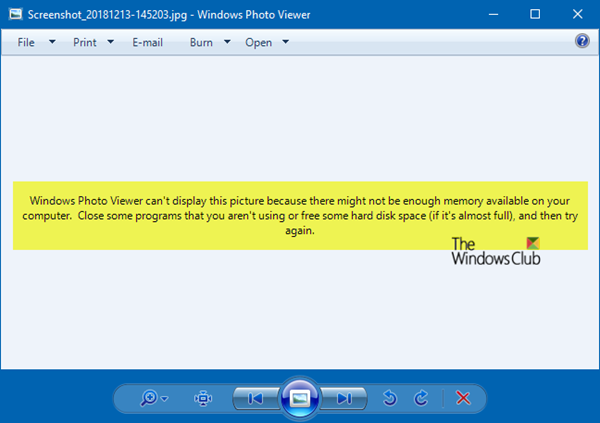
While this may look like a clear-cut issue of low RAM or less storage space in the computer, but that’s always not the case. We have noticed this issue even when we had enough resources as well as disk space. So you are in a similar situation, you need to check on Color Profile of the screen as well.
Another important thing to note is that If the image size is very large, the Windows Photo Viewer may not be able to open the high-resolution image. By default, Windows Photo Viewer will not open an image file that is larger than – I think the value is – 100 megapixels. You will then have to use some other image viewer app – like say, GIMP.
Before you begin, close some processes via the Task Manager, run Disk Cleanup Tool or restart your computer and see if that helps. If not, then follow the steps below, and check if this resolves your issue.
Type color management in the search box and then choose “Change advanced color management settings for display”. Alternatively, go to Settings > System > Display > Advanced display settings. Select the display, and click on Display adapter properties of Display. Then, switch to Color Management tab, and click on Color Management button.
In the next window, select the monitor on which you receive this error.
In case you have two displays, make sure to select the primary display. You have an option to identify the monitor as well.
Once confirmed, select the checkbox which says “Use my settings for this device“.
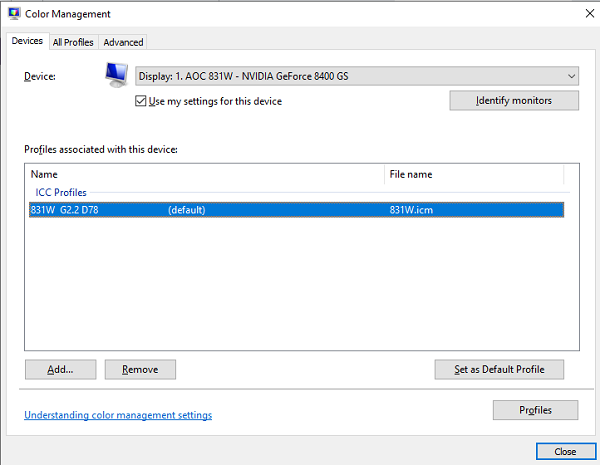
Next, select the Profile listed under “Profiles associated with this device”. Click on Remove. If you do not see any profile here, then there is nothing to do for now.
Next click on the Profiles button.
Choose Reset my settings to the system defaults.
Now, switch to Advanced tab, and make sure all the settings are set to System default which includes a device profile, rendering intent, perceptual images, Relative Colorimetric and so on.
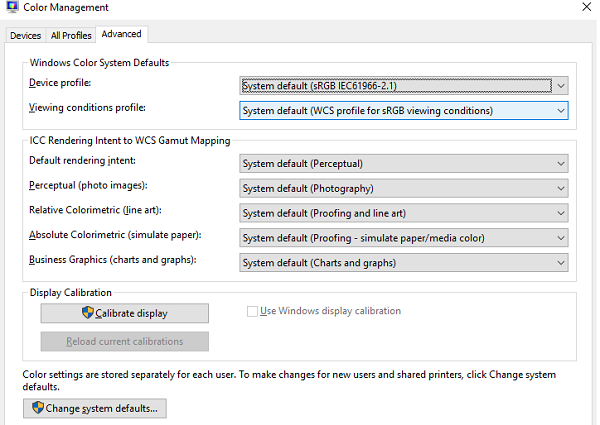
After this, you should restart the computer once, and then try opening an image with Photo Viewer.
If using the System default profile does not help, select Agfa:Swop Standard as the default profile and see if that helps.
This has been known to help some.
Alternatively, you may remove all metadata using ExifCleaner or EXIF Purge. They are small free portable tools that remove EXIF metadata from multiple images at once. With the click of a button, you can remove the camera, location, and other technical information from a batch of photos that are embedded by the camera or the photo editing software.
Let us know if any of these suggestions helped you to fix this problem – or if you have any other ideas to suggest.
Anand Khanse is the Admin of TheWindowsClub.com, a 10-year Microsoft MVP (2006-16) & a Windows Insider MVP (2016-2022). Please read the entire post & the comments first, create a System Restore Point before making any changes to your system & be careful about any 3rd-party offers while installing freeware.
Download PC Repair Tool to quickly find & fix Windows errors automatically
Sometimes when you open an image or a picture in Windows Photo Viewer, it displays nothing. Instead, you will see an error message “Windows Photo Viewer can’t display this picture because there might not be enough memory available on your computer“.
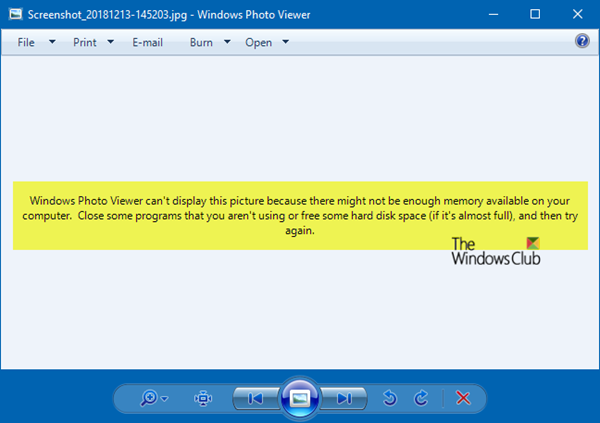
While this may look like a clear-cut issue of low RAM or less storage space in the computer, but that’s always not the case. We have noticed this issue even when we had enough resources as well as disk space. So you are in a similar situation, you need to check on Color Profile of the screen as well.
Another important thing to note is that If the image size is very large, the Windows Photo Viewer may not be able to open the high-resolution image. By default, Windows Photo Viewer will not open an image file that is larger than – I think the value is – 100 megapixels. You will then have to use some other image viewer app – like say, GIMP.
Before you begin, close some processes via the Task Manager, run Disk Cleanup Tool or restart your computer and see if that helps. If not, then follow the steps below, and check if this resolves your issue.
Type color management in the search box and then choose “Change advanced color management settings for display”. Alternatively, go to Settings > System > Display > Advanced display settings. Select the display, and click on Display adapter properties of Display. Then, switch to Color Management tab, and click on Color Management button.
In the next window, select the monitor on which you receive this error.
In case you have two displays, make sure to select the primary display. You have an option to identify the monitor as well.
Once confirmed, select the checkbox which says “Use my settings for this device“.
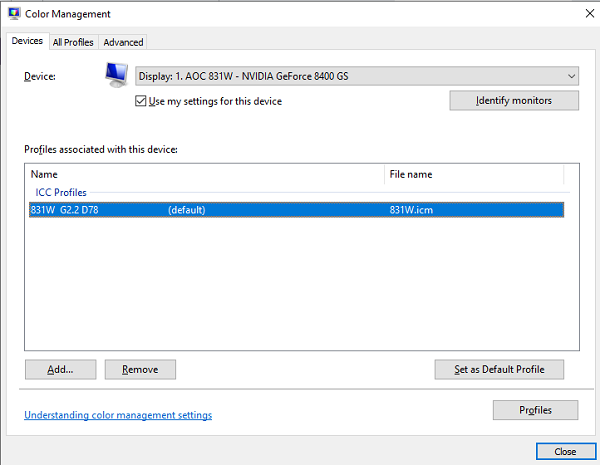
Next, select the Profile listed under “Profiles associated with this device”. Click on Remove. If you do not see any profile here, then there is nothing to do for now.
Next click on the Profiles button.
Choose Reset my settings to the system defaults.
Now, switch to Advanced tab, and make sure all the settings are set to System default which includes a device profile, rendering intent, perceptual images, Relative Colorimetric and so on.
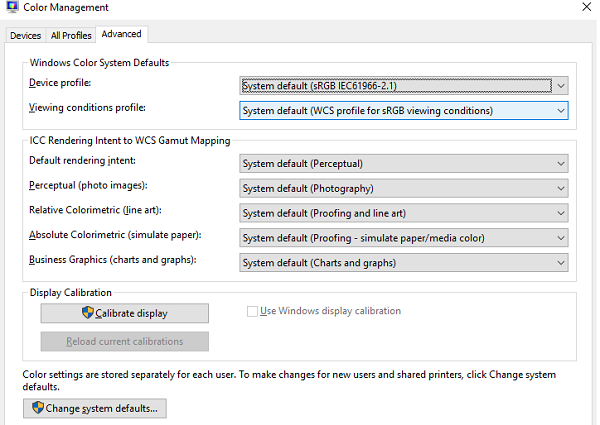
After this, you should restart the computer once, and then try opening an image with Photo Viewer.
If using the System default profile does not help, select Agfa:Swop Standard as the default profile and see if that helps.
This has been known to help some.
Alternatively, you may remove all metadata using ExifCleaner or EXIF Purge. They are small free portable tools that remove EXIF metadata from multiple images at once. With the click of a button, you can remove the camera, location, and other technical information from a batch of photos that are embedded by the camera or the photo editing software.
Let us know if any of these suggestions helped you to fix this problem – or if you have any other ideas to suggest.
Anand Khanse is the Admin of TheWindowsClub.com, a 10-year Microsoft MVP (2006-16) & a Windows Insider MVP (2016-2022). Please read the entire post & the comments first, create a System Restore Point before making any changes to your system & be careful about any 3rd-party offers while installing freeware.
How to Fix Windows Photo Viewer Can’t Display This Picture, Not Enough Memory?
I took a screenshot on my phone that I need to print, but Android doesn’t do an excellent job of compressing photos to fit on a single page, and it frequently cuts things off. So, I moved it to my PC from my network drive, and now I keep receiving a notice asking me Windows photo viewer can’t display this picture not enough memory. My PC has 16GB of RAM, but I’m only utilizing around 2–3GB right now, so it has plenty of room to show this 412kb screenshot image. My hard disc has a capacity of 200GB.
You attempted but failed to open photos using both ‘Windows Photo Viewer’ and ‘Photos.’ As a result, a notice indicates that Windows photo viewer can’t display this picture not enough memory. Isn’t this the first time this has happened to you? But you’re stumped as to how to correct the problem. There’s no reason to be concerned. You’ve arrived at the correct location. To remedy the problem, I’ll mix 11 different solutions.
- Part 1: Why does Windows Photo Viewer Not Enough Memory Error Happen?
-
Part 2: How to Fix Windows Photo Viewer Can’t Display This Picture, Not Enough Memory?
- Fix 1: Use Another Photo Viewer
- Fix 2: Convert to a Supportable Format
- Fix 3: Repair Corrupted Photos with 4DDiGHOT
- Fix 4: Use Color Management
- Fix 5: Update Windows Photo Viewer
- Fix 6: Reset Photos App
- Fix 7: Uninstall and Reinstall Android/iOS Backup Suite
- Fix 8: Remove Encryption from the File
- Fix 9: Run Windows Store Apps Troubleshooter
- Fix 10: Perform a System File Checker Scan
- Fix 11: Disable Inheritance
-
Windows Photo Viewer FAQs:
- 1. Why does my computer keep saying not enough memory?
- 2. How do you fix file appears to be damaged corrupted or is too large Windows Photo Viewer?
- 3. How do I fix Windows Photo Viewer?
- 4. How do I open a JPEG in Windows Photo Viewer?
Part 1: Why does Windows Photo Viewer Not Enough Memory Error Happen?
In most circumstances, the mistake has nothing to do with memory space and occurs for other reasons. The following are a few of the causes of the Windows photo viewer not enough memory:
- System File Corruption
- It’s possible Photos don’t support the photo format.
- The app might be out of date.
- It is unable to open the picture file because it is too huge.
- Conflict in the workplace
Part 2: How to Fix Windows Photo Viewer Can’t Display This Picture, Not Enough Memory?
Whatever the causes of the error, they are all said to be fixable. The best thing is that you can do it yourself. All you have to do now is follow the steps outlined below to complete the adjustments.
Fix 1: Use Another Photo Viewer
JPEG, PNG, GIF, TIFF, BMP, DIB, and WDP are the only file types supported by Windows Photo Viewer. If the picture file is in a different format, you’ll need to open it in a separate application. Adobe Photoshop, Photo Retouch, IrfanView, Raw Image Viewer, and more programs are available.
Fix 2: Convert to a Supportable Format
If Windows Photo Viewer doesn’t support an image file format, you can convert it to JPEG, TIFF, or PNG, which Windows Photo Viewer can see.
It will resolve the ‘Windows Photo Viewer is unable to open this image’ issue. This approach, on the other hand, will compress large-sized high-resolution photographs. But at the very least, you can now see them in the software.
Fix 3: Repair Corrupted Photos with 4DDiG.
Because your photo is most likely faulty, and as a result of displaying the Windows photo viewer can’t display this picture, you can try using a photo repairing program.
There is a variety of picture-fixing software on the market. Most of them only operate with JPEG, TIFF, and PNG files, not camera raw photos. 4DDiG Photo Repair software is a more complete and effective solution that fixes JPEG and TIFF and common raw camera file formats, including CR2, NEF, ORF, DNG, etc. The program is safe and advanced enough to repair damaged, pixelated, grainy, or grey-banded photos, among other issues. The program may fix an infinite number of images in the same or various formats simultaneously. Follow the steps below:
- One-click to Repair Corrupt Photos.
- Repair Corrupt MP4 & MOV Videos Instantly
- Up to 3000 pictures can be repaired at one time.
- Support batch repair in various formats.
- Fast repair with 100% secure.
- No viruses, malware, adware, or pop-ups.
Now let’s see how to repair corrupted photos using 4DDiG File Repair.
- Select Photo Repair
- Add Photos to Repair
- Repair and Recover Damaged Photos
Launch the software after it has been downloaded. Choose the ‘Photos repair’ option to proceed.
You’ll now be taken to the photos repair window. In this window start the repair process by adding the broken/corrupted photos onto the screen and then tap on the ‘Repair’ option to start repairing the damaged photos.
After the repair process is complete you can view all the photos that were selected for repairing. If you are content with the results you can save these on your PC by choosing your preferred location.
Fix 4: Use Colour Management
For resolving the problem; Windows photo viewer can’t open this picture not enough memory, the repair works like magic. It is hoped that following it will be beneficial to you. Below is a detailed description of the procedure.
Step 1: You’ll need to open the ‘Settings’ Window here. So, press and hold the Windows and ‘I’ keys simultaneously. Locate the ‘System’ section and choose it.
Step 2: After that, go to the left sidebar and press the ‘Display’ option.
Step 3: Then it would be best if you examined the right-hand sidebar. The ‘Advanced display settings’ option may be found by scrolling down. To get inside, you must click while obtaining it.
Step 4: Then choose the ‘Display adapter properties for Display’ option from the drop-down menu.
Step 5: The ‘Properties’ Window will emerge as a result. Press the ‘Color Management’ option from within the Window and click ‘Color Management.’
Step 6: To get the primary monitor choices, hit ‘Identify monitors’ here. Select ‘Use my settings for this device from the drop-down menu.
Step 7: Then, tick the box under the ‘Profile linked with this device:’ box. Select any option you see and then click the ‘Remove’ tab. Then, select the’ Profile’ option at the bottom of the ‘Color Management’ box.
Step 8: When you select ‘Profile,’ you will be presented with several options. Select ‘Reset my settings to the system defaults’ from this menu.
Step 9: Then, press the’ Advanced’ tab from the upper left corner of the ‘Color Management’ box. Finally, double-check that all choices, from ‘Device Profile’ through ‘Business Graphics (charts and graphs),’ are set to ‘System Default.’
Step 10: Finally, restart your computer and access the image using Photos. I’m hoping you’ll open it. If the issue persists, you’ll need to try one of the alternative solutions.
Fix 5: Update Windows Photo Viewer
Bugs and other difficulties can be fixed with software upgrades. As a result, upgrading Windows Photo Viewer may resolve the Windows photo viewer not enough memory. To upgrade your Windows Photo Viewer on Windows 10, follow these steps:
Step 1: 2. To access Windows Update, go to Start > Settings > Update & Security > Windows Update.
Step 2: Select Keep an eye out for more information.
Step 3: Check the box next to Photo Viewer if you want to use it. Updates may be installed by clicking Updates.
Step 4: Restart the computer after waiting for the updates to complete.
Fix 6: Reset Photos App
The problem may be solved simply by resetting the ‘Photos’ app. If the above technical remedies don’t work, you can try this. I’ll walk you through the reset procedure in chronological order.
Step 1: Another approach to open the Window is to right-click on the start menu and select ‘Settings.’ After it displays, look for and choose the ‘Apps’ selections.
Step 2: Then, select the ‘Apps & Features’ option from the newly appearing interface.
Step 3: After that, go down the right sidebar to find the ‘Photos’ section. Click on the ‘Advanced options’ while you’re looking for it.
Step 4: The ‘Reset’ tab will appear next. To do the app reset, you must press it.
Fix 7: Uninstall and Reinstall Android/iOS Backup Suite
Have you updated your phone backup software on your PC recently? If this is the case, Windows Photo Viewer may be unable to open photographs. The default picture viewer on your Android phone may be incompatible with the photo viewer on your PC. So, after removing the Android phone backup application from your PC, try viewing photographs. To delete smartphone backup software, follow these steps:
Step 1: Press Windows+R keys at the same time.
Step 2: In the dialogue box, type ‘cpl’ and hit Enter.
Step 3: Find your phone’s linked software by name (Nokia, Samsung, Huawei HiSuit, etc.) in the Programs and Features box, select it, and click Uninstall.
Step 4: Check to see whether Windows Photo Viewer can open your photographs now. Later, you may reinstall the phone suite.
Fix 8: Remove Encryption from the File
Are you attempting to use Windows Photo Viewer to open photographs from your smartphone? Encryption options for images, movies, and other media are available on smartphones. It’s conceivable that Windows Photo Viewer cannot access image files that have been encrypted. Turn off encryption in the image file to repair the ‘Windows Photo Viewer can’t open this picture’ issue. To turn off encryption in photographs, follow these steps:
Step 1: Right-click on the image to enlarge it. Choose Properties.
Step 2: Select Advanced from the General menu.
Step 3: Before you start, uncheck the box. Secure Data by Encrypting Contents
Step 4: Select OK.
Fix 9: Run Windows Store Apps Troubleshooter
If the Windows photo viewer can’t display issue persists, try running the ‘Windows Store Apps troubleshooter.
Step 1: Combine the Windows and ‘I’ keys. On the screen, the ‘Settings’ Window will display. Scroll down and select ‘Update & Security from the drop-down menu.
Step 2: From the left sidebar, choose the ‘Troubleshoot’ option.
Step 3: Take a look at the right-hand sidebar. Click on the ‘Additional troubleshooters’ link to gain access after scrolling down.
Step 4: In the ‘ Additional troubleshooters ‘ section, scroll down to the ‘Windows Store Apps troubleshooter in the ‘Additional troubleshooters. To troubleshoot, tap on it.
Step 5: Wait a bit for the procedure to finish. You will receive the findings and suggestions for improvement at the end of the procedure. Whatever you do, you must follow the instructions on the screen.
Fix 10: Perform a System File Checker Scan
A frequent and handy repair for any system fault is to run the SFC scan command. The procedure is outlined below.
Step 1: Type ‘cmd’ into the Windows key. There will be a drop-down menu, select the option «Run as administrator.»
Step 2: While the ‘Command Prompt’ Window appears, copy and paste the following command into it.
Step 3: «sfc/ scannow» is a command.
Step 4: Then hit the ‘enter’ key.
Step 5: After then, you’ll have to wait a bit for the procedure to complete. If an error is found, the executing command will scan the system and automatically rectify it.
Fix 11: Disable Inheritance
It is the final repair for photo viewer not enough memory. It is seldom used to correct an error. If none of the above-mentioned fix work, you may try this. I’ll outline the procedure below.
Step 1: Navigate to the ‘Properties’ tab. So, right-click on the issue file and choose ‘Properties’ from the drop-down menu. Hit the ‘Security’ tab when the Window appears. Then select ‘Advanced’ from the drop-down menu.
Step 2: Then, at the bottom of the newly formed interface, look. The ‘Disable inheritance’ option may be found here. It should be tapped.
Step 3: Then choose the ‘Convert inherited rights on this item to explicit permissions’ option.
Step 4: As a result, the ability to play ‘Inheritance’ will be disabled. The first hit ‘Apply,’ then ‘Ok,’ at the end.
Windows Photo Viewer FAQs:
1. Why does my computer keep saying not enough memory?
If the required memory is not accessible, your computer will display the warning «Not Enough Memory to Complete This Operation.» Furthermore, the Not Enough Memory problem in Windows 10 can be caused by various factors like missing/corrupted or mismatched device drivers, hardware failure, and others.
2. How do you fix the file that appears to be damaged, corrupted, or is too large for Windows Photo Viewer?
Follow the steps mentioned above to fix this issue.
3. How do I fix Windows Photo Viewer?
There are a few fixes for this. Some of them are mentioned above.
4. How do I open a JPEG in Windows Photo Viewer?
Right-click on an image file format to open it in Windows Photo Viewer.
Summary
The error message «Windows Photo Viewer can’t open this picture» isn’t new. Users frequently encounter this issue as a result of restricted file format support. Converting the file format or viewing the images in other photo viewers solves the problem in this scenario. It is beneficial to update the program together with the Windows update regularly. If none of these troubleshooting approaches work, the picture is probably corrupt. 4DDiG Photo Repair software, for example, is an excellent repair program for this case.
+ PhotoViewer.dll 4e3c04f13286ea5f8119a4f65d4b535c 1.39 MB
| Program | MSDN Disc 4618 November 2009 |
| Программист | Microsoft |
| Вер | Windows 10 |
| Тип | 64-разрядная (x64) |
| Размер файла | 1456128 |
| MD5 | 4e3c04f13286ea5f8119a4f65d4b535c |
| Контрольная сумма SHA1 | 237b37ebe17bceb7c8c83e556b1e57f0744d9c37 |
| CRC32: | 82f5c92d |
| каталог | C:WindowsSystem32 |
+ PhotoViewer.dll 7cb1c510f55b2d5e3de24823839d320d 2.21 MB
| Program | MSDN Disc 3712 January 2007 |
| Программист | Microsoft |
| Вер | Windows 10 |
| Тип | 64-разрядная (x64) |
| Размер файла | 2313216 |
| MD5 | 7cb1c510f55b2d5e3de24823839d320d |
| Контрольная сумма SHA1 | bcc7c2a96684f2951af5fd3284216c8c26629ab2 |
| CRC32: | 15ae1faf |
| каталог | C:WindowsSystem32 |
+ PhotoViewer.dll dca2a3fb8646284fa59ea60e30544252 2.83 MB
| Program | MSDN Disc 3712 January 2007 |
| Программист | Microsoft |
| Вер | Windows 10 |
| Тип | 64-разрядная (x64) |
| Размер файла | 2969600 |
| MD5 | dca2a3fb8646284fa59ea60e30544252 |
| Контрольная сумма SHA1 | a846b3a993d0931da9318a5b8f6e9dfc87d12049 |
| CRC32: | 8ece6bdc |
| каталог | C:WindowsSystem32 |
+ PhotoViewer.dll 7cb1c510f55b2d5e3de24823839d320d 2.21 MB
| Program | MSDN Disc 3711 January 2007 |
| Программист | Microsoft |
| Вер | Windows 10 |
| Тип | 64-разрядная (x64) |
| Размер файла | 2313216 |
| MD5 | 7cb1c510f55b2d5e3de24823839d320d |
| Контрольная сумма SHA1 | bcc7c2a96684f2951af5fd3284216c8c26629ab2 |
| CRC32: | 15ae1faf |
| каталог | C:WindowsSystem32 |
+ PhotoViewer.dll 7cb1c510f55b2d5e3de24823839d320d 2.21 MB
| Program | MSDN Disc 3716 January 2007 |
| Программист | Microsoft |
| Вер | Windows 10 |
| Тип | 64-разрядная (x64) |
| Размер файла | 2313216 |
| MD5 | 7cb1c510f55b2d5e3de24823839d320d |
| Контрольная сумма SHA1 | bcc7c2a96684f2951af5fd3284216c8c26629ab2 |
| CRC32: | 15ae1faf |
| каталог | C:WindowsSystem32 |
+ PhotoViewer.dll 5170d04359e5d54a06b084aa5d833115 1.39 MB
| Program | MSDN Disc 4617.01 June 2011 |
| Программист | Microsoft |
| Вер | Windows 10 |
| Тип | 64-разрядная (x64) |
| Размер файла | 1456128 |
| MD5 | 5170d04359e5d54a06b084aa5d833115 |
| Контрольная сумма SHA1 | a37a97f23820a8b99b61a4e27d1e164c0f51af9e |
| CRC32: | 52ff5c7a |
| каталог | C:WindowsSystem32 |
+ PhotoViewer.dll 5170d04359e5d54a06b084aa5d833115 1.39 MB
| Program | Windows 7 Professional SP1 32-bit 2010 |
| Программист | Microsoft |
| Вер | Windows 7 Professional SP1 x32 |
| Тип | 64-разрядная (x64) |
| Размер файла | 1456128 |
| MD5 | 5170d04359e5d54a06b084aa5d833115 |
| Контрольная сумма SHA1 | a37a97f23820a8b99b61a4e27d1e164c0f51af9e |
| CRC32: | 52ff5c7a |
| каталог | C:WindowsSystem32 |
+ PhotoViewer.dll 7cb1c510f55b2d5e3de24823839d320d 2.21 MB
| Program | MSDN Disc 3708 January 2007 |
| Программист | Microsoft |
| Вер | Windows 10 |
| Тип | 64-разрядная (x64) |
| Размер файла | 2313216 |
| MD5 | 7cb1c510f55b2d5e3de24823839d320d |
| Контрольная сумма SHA1 | bcc7c2a96684f2951af5fd3284216c8c26629ab2 |
| CRC32: | 15ae1faf |
| каталог | C:WindowsSystem32 |
+ PhotoViewer.dll dca2a3fb8646284fa59ea60e30544252 2.83 MB
| Program | MSDN Disc 3708 January 2007 |
| Программист | Microsoft |
| Вер | Windows 10 |
| Тип | 64-разрядная (x64) |
| Размер файла | 2969600 |
| MD5 | dca2a3fb8646284fa59ea60e30544252 |
| Контрольная сумма SHA1 | a846b3a993d0931da9318a5b8f6e9dfc87d12049 |
| CRC32: | 8ece6bdc |
| каталог | C:WindowsSystem32 |
+ PhotoViewer.dll 3f05d6d65e12fe66313cf6db2cdfec9f 1.50 MB
| Program | Windows 10 Enterprise 2016 LTSB N x64 1607 |
| Программист | Microsoft |
| Вер | Windows 10 64-bit |
| Тип | 64-разрядная (x64) |
| Размер файла | 1570304 |
| MD5 | 3f05d6d65e12fe66313cf6db2cdfec9f |
| Контрольная сумма SHA1 | 06b3a0f4255e39bbb9c94964a229768bcf0906d9 |
| CRC32: | 8731ba74 |
| каталог | C:WindowsSystem32 |
+ PhotoViewer.dll 3f05d6d65e12fe66313cf6db2cdfec9f 1.50 MB
| Program | Windows 10 Enterprise 2016 LTSB N x64 1607 |
| Программист | Microsoft |
| Вер | Windows 10 |
| Тип | 64-разрядная (x64) |
| Размер файла | 1570304 |
| MD5 | 3f05d6d65e12fe66313cf6db2cdfec9f |
| Контрольная сумма SHA1 | 06b3a0f4255e39bbb9c94964a229768bcf0906d9 |
| CRC32: | 8731ba74 |
| каталог | C:WindowsSystem32 |
+ PhotoViewer.dll c519ec6f1ceb13dede3ff84a633ec552 1.66 MB
| Program | Windows 10 N (Multiple Editions) 1703 April 4, 2017 |
| Программист | Microsoft |
| Вер | Windows 10 N x64 |
| Тип | 64-разрядная (x64) |
| Размер файла | 1742336 |
| MD5 | c519ec6f1ceb13dede3ff84a633ec552 |
| Контрольная сумма SHA1 | 04fe08a66f19285e291fd14e0fc03e69ac63bd28 |
| CRC32: | 57026d67 |
| каталог | C:WindowsSystem32 |
+ PhotoViewer.dll 77f764d25e8325cd395552ab0eb94666 1.49 MB
| Program | Windows 10 N (Multiple Editions) 1703 April 4, 2017 |
| Программист | Microsoft |
| Вер | Windows 10 N x64 |
| Тип | 64-разрядная (x64) |
| Размер файла | 1560064 |
| MD5 | 77f764d25e8325cd395552ab0eb94666 |
| Контрольная сумма SHA1 | e24464fd92997b56b0c8b67ce50a75316fbca054 |
| CRC32: | a9de6ed9 |
| каталог | C:WindowsSystem32 |
+ PhotoViewer.dll c519ec6f1ceb13dede3ff84a633ec552 1.66 MB
| Program | Windows 10 N (Multiple Editions) 1703 April 4, 2017 |
| Программист | Microsoft |
| Вер | Windows 10 |
| Тип | 64-разрядная (x64) |
| Размер файла | 1742336 |
| MD5 | c519ec6f1ceb13dede3ff84a633ec552 |
| Контрольная сумма SHA1 | 04fe08a66f19285e291fd14e0fc03e69ac63bd28 |
| CRC32: | 57026d67 |
| каталог | C:WindowsSystem32 |
+ PhotoViewer.dll 77f764d25e8325cd395552ab0eb94666 1.49 MB
| Program | Windows 10 N (Multiple Editions) 1703 April 4, 2017 |
| Программист | Microsoft |
| Вер | Windows 10 |
| Тип | 64-разрядная (x64) |
| Размер файла | 1560064 |
| MD5 | 77f764d25e8325cd395552ab0eb94666 |
| Контрольная сумма SHA1 | e24464fd92997b56b0c8b67ce50a75316fbca054 |
| CRC32: | a9de6ed9 |
| каталог | C:WindowsSystem32 |
+ PhotoViewer.dll c519ec6f1ceb13dede3ff84a633ec552 1.66 MB
| Program | Windows 10 Enterprise 1703, 04/04/17 |
| Программист | Microsoft |
| Вер | Windows 10 |
| Тип | 64-разрядная (x64) |
| Размер файла | 1742336 |
| MD5 | c519ec6f1ceb13dede3ff84a633ec552 |
| Контрольная сумма SHA1 | 04fe08a66f19285e291fd14e0fc03e69ac63bd28 |
| CRC32: | 57026d67 |
| каталог | C:WindowsSystem32 |
+ PhotoViewer.dll 77f764d25e8325cd395552ab0eb94666 1.49 MB
| Program | Windows 10 Enterprise 1703, 04/04/17 |
| Программист | Microsoft |
| Вер | Windows 10 |
| Тип | 64-разрядная (x64) |
| Размер файла | 1560064 |
| MD5 | 77f764d25e8325cd395552ab0eb94666 |
| Контрольная сумма SHA1 | e24464fd92997b56b0c8b67ce50a75316fbca054 |
| CRC32: | a9de6ed9 |
| каталог | C:WindowsSystem32 |
+ PhotoViewer.dll c519ec6f1ceb13dede3ff84a633ec552 1.66 MB
| Program | Windows 10 Enterprise 1703, 04/04/17 |
| Программист | Microsoft |
| Вер | Windows 10 Enterprise x64 |
| Тип | 64-разрядная (x64) |
| Размер файла | 1742336 |
| MD5 | c519ec6f1ceb13dede3ff84a633ec552 |
| Контрольная сумма SHA1 | 04fe08a66f19285e291fd14e0fc03e69ac63bd28 |
| CRC32: | 57026d67 |
| каталог | C:WindowsSystem32 |
+ PhotoViewer.dll 77f764d25e8325cd395552ab0eb94666 1.49 MB
| Program | Windows 10 Enterprise 1703, 04/04/17 |
| Программист | Microsoft |
| Вер | Windows 10 Enterprise x64 |
| Тип | 64-разрядная (x64) |
| Размер файла | 1560064 |
| MD5 | 77f764d25e8325cd395552ab0eb94666 |
| Контрольная сумма SHA1 | e24464fd92997b56b0c8b67ce50a75316fbca054 |
| CRC32: | a9de6ed9 |
| каталог | C:WindowsSystem32 |
+ PhotoViewer.dll 77f764d25e8325cd395552ab0eb94666 1.49 MB
| Program | Windows 10 Enterprise 1703, 04/04/17 |
| Программист | Microsoft |
| Вер | Windows 10 Enterprise x32 |
| Тип | 64-разрядная (x64) |
| Размер файла | 1560064 |
| MD5 | 77f764d25e8325cd395552ab0eb94666 |
| Контрольная сумма SHA1 | e24464fd92997b56b0c8b67ce50a75316fbca054 |
| CRC32: | a9de6ed9 |
| каталог | C:WindowsSystem32 |
+ PhotoViewer.dll c519ec6f1ceb13dede3ff84a633ec552 1.66 MB
| Program | Windows 10 Education 1703, 04/04/17 |
| Программист | Microsoft |
| Вер | Windows 10 64-bit |
| Тип | 64-разрядная (x64) |
| Размер файла | 1742336 |
| MD5 | c519ec6f1ceb13dede3ff84a633ec552 |
| Контрольная сумма SHA1 | 04fe08a66f19285e291fd14e0fc03e69ac63bd28 |
| CRC32: | 57026d67 |
| каталог | C:WindowsSystem32 |
+ PhotoViewer.dll 77f764d25e8325cd395552ab0eb94666 1.49 MB
| Program | Windows 10 Education 1703, 04/04/17 |
| Программист | Microsoft |
| Вер | Windows 10 64-bit |
| Тип | 64-разрядная (x64) |
| Размер файла | 1560064 |
| MD5 | 77f764d25e8325cd395552ab0eb94666 |
| Контрольная сумма SHA1 | e24464fd92997b56b0c8b67ce50a75316fbca054 |
| CRC32: | a9de6ed9 |
| каталог | C:WindowsSystem32 |
+ PhotoViewer.dll 77f764d25e8325cd395552ab0eb94666 1.49 MB
| Program | Windows 10 Education 1703, 04/04/17 |
| Программист | Microsoft |
| Вер | Windows 10 32-bit |
| Тип | 64-разрядная (x64) |
| Размер файла | 1560064 |
| MD5 | 77f764d25e8325cd395552ab0eb94666 |
| Контрольная сумма SHA1 | e24464fd92997b56b0c8b67ce50a75316fbca054 |
| CRC32: | a9de6ed9 |
| каталог | C:WindowsSystem32 |
+ PhotoViewer.dll c519ec6f1ceb13dede3ff84a633ec552 1.66 MB
| Program | Windows 10 Education 1703, 04/04/17 |
| Программист | Microsoft |
| Вер | Windows 10 |
| Тип | 64-разрядная (x64) |
| Размер файла | 1742336 |
| MD5 | c519ec6f1ceb13dede3ff84a633ec552 |
| Контрольная сумма SHA1 | 04fe08a66f19285e291fd14e0fc03e69ac63bd28 |
| CRC32: | 57026d67 |
| каталог | C:WindowsSystem32 |
+ PhotoViewer.dll 77f764d25e8325cd395552ab0eb94666 1.49 MB
| Program | Windows 10 Education 1703, 04/04/17 |
| Программист | Microsoft |
| Вер | Windows 10 |
| Тип | 64-разрядная (x64) |
| Размер файла | 1560064 |
| MD5 | 77f764d25e8325cd395552ab0eb94666 |
| Контрольная сумма SHA1 | e24464fd92997b56b0c8b67ce50a75316fbca054 |
| CRC32: | a9de6ed9 |
| каталог | C:WindowsSystem32 |
+ PhotoViewer.dll c519ec6f1ceb13dede3ff84a633ec552 1.66 MB
| Program | Windows 10 (Mulitple Editions) 1703, 04/04/17 |
| Программист | Microsoft |
| Вер | Windows 10 Pro x64 |
| Тип | 64-разрядная (x64) |
| Размер файла | 1742336 |
| MD5 | c519ec6f1ceb13dede3ff84a633ec552 |
| Контрольная сумма SHA1 | 04fe08a66f19285e291fd14e0fc03e69ac63bd28 |
| CRC32: | 57026d67 |
| каталог | C:WindowsSystem32 |
+ PhotoViewer.dll c519ec6f1ceb13dede3ff84a633ec552 1.66 MB
| Program | Windows 10 (Mulitple Editions) 1703, 04/04/17 |
| Программист | Microsoft |
| Вер | Windows 10 Home x64 |
| Тип | 64-разрядная (x64) |
| Размер файла | 1742336 |
| MD5 | c519ec6f1ceb13dede3ff84a633ec552 |
| Контрольная сумма SHA1 | 04fe08a66f19285e291fd14e0fc03e69ac63bd28 |
| CRC32: | 57026d67 |
| каталог | C:WindowsSystem32 |
+ PhotoViewer.dll 77f764d25e8325cd395552ab0eb94666 1.49 MB
| Program | Windows 10 (Mulitple Editions) 1703, 04/04/17 |
| Программист | Microsoft |
| Вер | Windows 10 Pro x32 |
| Тип | 64-разрядная (x64) |
| Размер файла | 1560064 |
| MD5 | 77f764d25e8325cd395552ab0eb94666 |
| Контрольная сумма SHA1 | e24464fd92997b56b0c8b67ce50a75316fbca054 |
| CRC32: | a9de6ed9 |
| каталог | C:WindowsSystem32 |
+ PhotoViewer.dll 77f764d25e8325cd395552ab0eb94666 1.49 MB
| Program | Windows 10 (Mulitple Editions) 1703, 04/04/17 |
| Программист | Microsoft |
| Вер | Windows 10 Home x32 |
| Тип | 64-разрядная (x64) |
| Размер файла | 1560064 |
| MD5 | 77f764d25e8325cd395552ab0eb94666 |
| Контрольная сумма SHA1 | e24464fd92997b56b0c8b67ce50a75316fbca054 |
| CRC32: | a9de6ed9 |
| каталог | C:WindowsSystem32 |
+ PhotoViewer.dll c519ec6f1ceb13dede3ff84a633ec552 1.66 MB
| Program | Windows 10 (Mulitple Editions) 1703, 04/04/17 |
| Программист | Microsoft |
| Вер | Windows 10 |
| Тип | 64-разрядная (x64) |
| Размер файла | 1742336 |
| MD5 | c519ec6f1ceb13dede3ff84a633ec552 |
| Контрольная сумма SHA1 | 04fe08a66f19285e291fd14e0fc03e69ac63bd28 |
| CRC32: | 57026d67 |
| каталог | C:WindowsSystem32 |
+ PhotoViewer.dll 77f764d25e8325cd395552ab0eb94666 1.49 MB
| Program | Windows 10 (Mulitple Editions) 1703, 04/04/17 |
| Программист | Microsoft |
| Вер | Windows 10 |
| Тип | 64-разрядная (x64) |
| Размер файла | 1560064 |
| MD5 | 77f764d25e8325cd395552ab0eb94666 |
| Контрольная сумма SHA1 | e24464fd92997b56b0c8b67ce50a75316fbca054 |
| CRC32: | a9de6ed9 |
| каталог | C:WindowsSystem32 |
+ PhotoViewer.dll c519ec6f1ceb13dede3ff84a633ec552 1.66 MB
| Program | Windows 10 (Mulitple Editions) 1703, 04/04/17 |
| Программист | Microsoft |
| Вер | Windows 10 64-bit |
| Тип | 64-разрядная (x64) |
| Размер файла | 1742336 |
| MD5 | c519ec6f1ceb13dede3ff84a633ec552 |
| Контрольная сумма SHA1 | 04fe08a66f19285e291fd14e0fc03e69ac63bd28 |
| CRC32: | 57026d67 |
| каталог | C:WindowsSystem32 |
+ PhotoViewer.dll 77f764d25e8325cd395552ab0eb94666 1.49 MB
| Program | Windows 10 (Mulitple Editions) 1703, 04/04/17 |
| Программист | Microsoft |
| Вер | Windows 10 32-bit |
| Тип | 64-разрядная (x64) |
| Размер файла | 1560064 |
| MD5 | 77f764d25e8325cd395552ab0eb94666 |
| Контрольная сумма SHA1 | e24464fd92997b56b0c8b67ce50a75316fbca054 |
| CRC32: | a9de6ed9 |
| каталог | C:WindowsSystem32 |
+ PhotoViewer.dll 3f05d6d65e12fe66313cf6db2cdfec9f 1.50 MB
| Program | Windows 10 N (Multiple Editions) (x86) 1607 |
| Программист | Microsoft |
| Вер | Windows 10 N x32 |
| Тип | 64-разрядная (x64) |
| Размер файла | 1570304 |
| MD5 | 3f05d6d65e12fe66313cf6db2cdfec9f |
| Контрольная сумма SHA1 | 06b3a0f4255e39bbb9c94964a229768bcf0906d9 |
| CRC32: | 8731ba74 |
| каталог | C:WindowsSystem32 |
+ PhotoViewer.dll 3f05d6d65e12fe66313cf6db2cdfec9f 1.50 MB
| Program | Windows 10 N (Multiple Editions) (x86) 1607 |
| Программист | Microsoft |
| Вер | Windows 10 |
| Тип | 64-разрядная (x64) |
| Размер файла | 1570304 |
| MD5 | 3f05d6d65e12fe66313cf6db2cdfec9f |
| Контрольная сумма SHA1 | 06b3a0f4255e39bbb9c94964a229768bcf0906d9 |
| CRC32: | 8731ba74 |
| каталог | C:WindowsSystem32 |
+ PhotoViewer.dll c519ec6f1ceb13dede3ff84a633ec552 1.66 MB
| Program | Windows 10 (Multiple Editions) 1703, 4/4/17 |
| Программист | Microsoft |
| Вер | Windows 10 64-bit |
| Тип | 64-разрядная (x64) |
| Размер файла | 1742336 |
| MD5 | c519ec6f1ceb13dede3ff84a633ec552 |
| Контрольная сумма SHA1 | 04fe08a66f19285e291fd14e0fc03e69ac63bd28 |
| CRC32: | 57026d67 |
| каталог | C:WindowsSystem32 |
+ PhotoViewer.dll 77f764d25e8325cd395552ab0eb94666 1.49 MB
| Program | Windows 10 (Multiple Editions) 1703, 4/4/17 |
| Программист | Microsoft |
| Вер | Windows 10 32-bit |
| Тип | 64-разрядная (x64) |
| Размер файла | 1560064 |
| MD5 | 77f764d25e8325cd395552ab0eb94666 |
| Контрольная сумма SHA1 | e24464fd92997b56b0c8b67ce50a75316fbca054 |
| CRC32: | a9de6ed9 |
| каталог | C:WindowsSystem32 |
+ PhotoViewer.dll c519ec6f1ceb13dede3ff84a633ec552 1.66 MB
| Program | Windows 10 (Multiple Editions) 1703, 4/4/17 |
| Программист | Microsoft |
| Вер | Windows 10 |
| Тип | 64-разрядная (x64) |
| Размер файла | 1742336 |
| MD5 | c519ec6f1ceb13dede3ff84a633ec552 |
| Контрольная сумма SHA1 | 04fe08a66f19285e291fd14e0fc03e69ac63bd28 |
| CRC32: | 57026d67 |
| каталог | C:WindowsSystem32 |
+ PhotoViewer.dll 77f764d25e8325cd395552ab0eb94666 1.49 MB
| Program | Windows 10 (Multiple Editions) 1703, 4/4/17 |
| Программист | Microsoft |
| Вер | Windows 10 |
| Тип | 64-разрядная (x64) |
| Размер файла | 1560064 |
| MD5 | 77f764d25e8325cd395552ab0eb94666 |
| Контрольная сумма SHA1 | e24464fd92997b56b0c8b67ce50a75316fbca054 |
| CRC32: | a9de6ed9 |
| каталог | C:WindowsSystem32 |
+ PhotoViewer.dll 77f764d25e8325cd395552ab0eb94666 1.49 MB
| Program | Windows 10 (Multiple Editions) 1703 |
| Программист | Microsoft |
| Вер | Windows 10 32-bit |
| Тип | 64-разрядная (x64) |
| Размер файла | 1560064 |
| MD5 | 77f764d25e8325cd395552ab0eb94666 |
| Контрольная сумма SHA1 | e24464fd92997b56b0c8b67ce50a75316fbca054 |
| CRC32: | a9de6ed9 |
| каталог | C:WindowsSystem32 |
+ PhotoViewer.dll 77f764d25e8325cd395552ab0eb94666 1.49 MB
| Program | Windows 10 (Multiple Editions) 1703 |
| Программист | Microsoft |
| Вер | Windows 10 |
| Тип | 64-разрядная (x64) |
| Размер файла | 1560064 |
| MD5 | 77f764d25e8325cd395552ab0eb94666 |
| Контрольная сумма SHA1 | e24464fd92997b56b0c8b67ce50a75316fbca054 |
| CRC32: | a9de6ed9 |
| каталог | C:WindowsSystem32 |
+ PhotoViewer.dll afab7f714894c3232288f036d4a0dde8 1.67 MB
| Program | Windows 10 (Multiple Editions) 1607 |
| Программист | Microsoft |
| Вер | Windows 10 64-bit |
| Тип | 64-разрядная (x64) |
| Размер файла | 1751040 |
| MD5 | afab7f714894c3232288f036d4a0dde8 |
| Контрольная сумма SHA1 | cd5b5c17be02597dc38092ebc5d6b004aeec9a2a |
| CRC32: | 8fa51ea4 |
| каталог | C:WindowsSystem32 |
+ PhotoViewer.dll 3f05d6d65e12fe66313cf6db2cdfec9f 1.50 MB
| Program | Windows 10 (Multiple Editions) 1607 |
| Программист | Microsoft |
| Вер | Windows 10 64-bit |
| Тип | 64-разрядная (x64) |
| Размер файла | 1570304 |
| MD5 | 3f05d6d65e12fe66313cf6db2cdfec9f |
| Контрольная сумма SHA1 | 06b3a0f4255e39bbb9c94964a229768bcf0906d9 |
| CRC32: | 8731ba74 |
| каталог | C:WindowsSystem32 |
+ PhotoViewer.dll 3f05d6d65e12fe66313cf6db2cdfec9f 1.50 MB
| Program | Windows 10 (Multiple Editions) 1607 |
| Программист | Microsoft |
| Вер | Windows 10 32-bit |
| Тип | 64-разрядная (x64) |
| Размер файла | 1570304 |
| MD5 | 3f05d6d65e12fe66313cf6db2cdfec9f |
| Контрольная сумма SHA1 | 06b3a0f4255e39bbb9c94964a229768bcf0906d9 |
| CRC32: | 8731ba74 |
| каталог | C:WindowsSystem32 |
+ PhotoViewer.dll afab7f714894c3232288f036d4a0dde8 1.67 MB
| Program | Windows 10 (Multiple Editions) 1607 |
| Программист | Microsoft |
| Вер | Windows 10 |
| Тип | 64-разрядная (x64) |
| Размер файла | 1751040 |
| MD5 | afab7f714894c3232288f036d4a0dde8 |
| Контрольная сумма SHA1 | cd5b5c17be02597dc38092ebc5d6b004aeec9a2a |
| CRC32: | 8fa51ea4 |
| каталог | C:WindowsSystem32 |
+ PhotoViewer.dll 3f05d6d65e12fe66313cf6db2cdfec9f 1.50 MB
| Program | Windows 10 (Multiple Editions) 1607 |
| Программист | Microsoft |
| Вер | Windows 10 |
| Тип | 64-разрядная (x64) |
| Размер файла | 1570304 |
| MD5 | 3f05d6d65e12fe66313cf6db2cdfec9f |
| Контрольная сумма SHA1 | 06b3a0f4255e39bbb9c94964a229768bcf0906d9 |
| CRC32: | 8731ba74 |
| каталог | C:WindowsSystem32 |
+ PhotoViewer.dll 3f05d6d65e12fe66313cf6db2cdfec9f 1.50 MB
| Program | Windows 10 (Multiple Editions) (x86) 1607 |
| Программист | Microsoft |
| Вер | Windows 10 32-bit |
| Тип | 64-разрядная (x64) |
| Размер файла | 1570304 |
| MD5 | 3f05d6d65e12fe66313cf6db2cdfec9f |
| Контрольная сумма SHA1 | 06b3a0f4255e39bbb9c94964a229768bcf0906d9 |
| CRC32: | 8731ba74 |
| каталог | C:WindowsSystem32 |
+ PhotoViewer.dll 3f05d6d65e12fe66313cf6db2cdfec9f 1.50 MB
| Program | Windows 10 (Multiple Editions) (x86) 1607 |
| Программист | Microsoft |
| Вер | Windows 10 |
| Тип | 64-разрядная (x64) |
| Размер файла | 1570304 |
| MD5 | 3f05d6d65e12fe66313cf6db2cdfec9f |
| Контрольная сумма SHA1 | 06b3a0f4255e39bbb9c94964a229768bcf0906d9 |
| CRC32: | 8731ba74 |
| каталог | C:WindowsSystem32 |
+ PhotoViewer.dll 566b74922ab3b86c2b626777a0dcd8be 1.74 MB
| Program | Windows Server 2012 Datacenter 2012 |
| Программист | Microsoft |
| Вер | Windows Server 2012 |
| Тип | 64-разрядная (x64) |
| Размер файла | 1820672 |
| MD5 | 566b74922ab3b86c2b626777a0dcd8be |
| Контрольная сумма SHA1 | 6c18e7c5607bb4f0040ced844352c63e77e5d500 |
| CRC32: | 45c41929 |
| каталог | C:WindowsSystem32 |
+ PhotoViewer.dll d0077261aecfd1443e65688b74d6d442 1.56 MB
| Program | Windows Server 2012 Datacenter 2012 |
| Программист | Microsoft |
| Вер | Windows Server 2012 |
| Тип | 64-разрядная (x64) |
| Размер файла | 1637376 |
| MD5 | d0077261aecfd1443e65688b74d6d442 |
| Контрольная сумма SHA1 | fa00874079926a0d35680465da50757332aa184b |
| CRC32: | a04b53b5 |
| каталог | C:WindowsSystem32 |
+ PhotoViewer.dll 566b74922ab3b86c2b626777a0dcd8be 1.74 MB
| Program | Windows Server 2012 Datacenter 2012 |
| Программист | Microsoft |
| Вер | Windows 64-bit |
| Тип | 64-разрядная (x64) |
| Размер файла | 1820672 |
| MD5 | 566b74922ab3b86c2b626777a0dcd8be |
| Контрольная сумма SHA1 | 6c18e7c5607bb4f0040ced844352c63e77e5d500 |
| CRC32: | 45c41929 |
| каталог | C:WindowsSystem32 |
+ PhotoViewer.dll d0077261aecfd1443e65688b74d6d442 1.56 MB
| Program | Windows Server 2012 Datacenter 2012 |
| Программист | Microsoft |
| Вер | Windows 64-bit |
| Тип | 64-разрядная (x64) |
| Размер файла | 1637376 |
| MD5 | d0077261aecfd1443e65688b74d6d442 |
| Контрольная сумма SHA1 | fa00874079926a0d35680465da50757332aa184b |
| CRC32: | a04b53b5 |
| каталог | C:WindowsSystem32 |
+ PhotoViewer.dll 566b74922ab3b86c2b626777a0dcd8be 1.74 MB
| Program | Windows MultiPoint Server Premium 2012 2012 |
| Программист | Microsoft |
| Вер | Windows 64-bit |
| Тип | 64-разрядная (x64) |
| Размер файла | 1820672 |
| MD5 | 566b74922ab3b86c2b626777a0dcd8be |
| Контрольная сумма SHA1 | 6c18e7c5607bb4f0040ced844352c63e77e5d500 |
| CRC32: | 45c41929 |
| каталог | C:WindowsSystem32 |
+ PhotoViewer.dll d0077261aecfd1443e65688b74d6d442 1.56 MB
| Program | Windows MultiPoint Server Premium 2012 2012 |
| Программист | Microsoft |
| Вер | Windows 64-bit |
| Тип | 64-разрядная (x64) |
| Размер файла | 1637376 |
| MD5 | d0077261aecfd1443e65688b74d6d442 |
| Контрольная сумма SHA1 | fa00874079926a0d35680465da50757332aa184b |
| CRC32: | a04b53b5 |
| каталог | C:WindowsSystem32 |
+ PhotoViewer.dll 566b74922ab3b86c2b626777a0dcd8be 1.74 MB
| Program | MSDN disc 4617.02 March 2013 |
| Программист | Microsoft |
| Вер | Windows 10 |
| Тип | 64-разрядная (x64) |
| Размер файла | 1820672 |
| MD5 | 566b74922ab3b86c2b626777a0dcd8be |
| Контрольная сумма SHA1 | 6c18e7c5607bb4f0040ced844352c63e77e5d500 |
| CRC32: | 45c41929 |
| каталог | C:WindowsSystem32 |
+ PhotoViewer.dll d0077261aecfd1443e65688b74d6d442 1.56 MB
| Program | MSDN disc 4617.02 March 2013 |
| Программист | Microsoft |
| Вер | Windows 10 |
| Тип | 64-разрядная (x64) |
| Размер файла | 1637376 |
| MD5 | d0077261aecfd1443e65688b74d6d442 |
| Контрольная сумма SHA1 | fa00874079926a0d35680465da50757332aa184b |
| CRC32: | a04b53b5 |
| каталог | C:WindowsSystem32 |
+ PhotoViewer.dll d0077261aecfd1443e65688b74d6d442 1.56 MB
| Program | MSDN Disc 5086 November 2012 |
| Программист | Microsoft |
| Вер | Windows 10 |
| Тип | 64-разрядная (x64) |
| Размер файла | 1637376 |
| MD5 | d0077261aecfd1443e65688b74d6d442 |
| Контрольная сумма SHA1 | fa00874079926a0d35680465da50757332aa184b |
| CRC32: | a04b53b5 |
| каталог | C:WindowsSystem32 |
+ PhotoViewer.dll 566b74922ab3b86c2b626777a0dcd8be 1.74 MB
| Program | MSDN Disc 5085 November 2012 |
| Программист | Microsoft |
| Вер | Windows 10 |
| Тип | 64-разрядная (x64) |
| Размер файла | 1820672 |
| MD5 | 566b74922ab3b86c2b626777a0dcd8be |
| Контрольная сумма SHA1 | 6c18e7c5607bb4f0040ced844352c63e77e5d500 |
| CRC32: | 45c41929 |
| каталог | C:WindowsSystem32 |
+ PhotoViewer.dll d0077261aecfd1443e65688b74d6d442 1.56 MB
| Program | MSDN Disc 5085 November 2012 |
| Программист | Microsoft |
| Вер | Windows 10 |
| Тип | 64-разрядная (x64) |
| Размер файла | 1637376 |
| MD5 | d0077261aecfd1443e65688b74d6d442 |
| Контрольная сумма SHA1 | fa00874079926a0d35680465da50757332aa184b |
| CRC32: | a04b53b5 |
| каталог | C:WindowsSystem32 |
+ PhotoViewer.dll 7ab3200f95bd97e47609be09b0c07d1e 1.71 MB
| Program | MSDN Disc 3625 July 2006 |
| Программист | Microsoft |
| Вер | Windows 10 |
| Тип | 64-разрядная (x64) |
| Размер файла | 1792000 |
| MD5 | 7ab3200f95bd97e47609be09b0c07d1e |
| Контрольная сумма SHA1 | 7adff5fdd105482c4ec3c4360cac84466278d282 |
| CRC32: | 64bc6839 |
| каталог | C:WindowsSystem32 |
+ PhotoViewer.dll 7ab3200f95bd97e47609be09b0c07d1e 1.71 MB
| Program | MSDN Disc 3613 July 2006 |
| Программист | Microsoft |
| Вер | Windows 10 |
| Тип | 64-разрядная (x64) |
| Размер файла | 1792000 |
| MD5 | 7ab3200f95bd97e47609be09b0c07d1e |
| Контрольная сумма SHA1 | 7adff5fdd105482c4ec3c4360cac84466278d282 |
| CRC32: | 64bc6839 |
| каталог | C:WindowsSystem32 |
+ PhotoViewer.dll 2aad5d8541abfd8ec8877773291250ac 2.21 MB
| Program | MSDN Disc 4454 May 2008 |
| Программист | Microsoft |
| Вер | Windows 10 |
| Тип | 64-разрядная (x64) |
| Размер файла | 2314240 |
| MD5 | 2aad5d8541abfd8ec8877773291250ac |
| Контрольная сумма SHA1 | 9047549a2048361317b6692459c36ecf7a7785fb |
| CRC32: | 61ca478f |
| каталог | C:WindowsSystem32 |
+ PhotoViewer.dll a1acee0af163b7c655f41ca6447b03c8 2.77 MB
| Program | MSDN Disc 4454 May 2008 |
| Программист | Microsoft |
| Вер | Windows 10 |
| Тип | 64-разрядная (x64) |
| Размер файла | 2908160 |
| MD5 | a1acee0af163b7c655f41ca6447b03c8 |
| Контрольная сумма SHA1 | 0eeb05a1c88aa61ae26c6b0fe025ac71675a4e74 |
| CRC32: | 6df2d5b8 |
| каталог | C:WindowsSystem32 |
+ PhotoViewer.dll 2aad5d8541abfd8ec8877773291250ac 2.21 MB
| Program | MSDN Disc 4455.01 July 2008 |
| Программист | Microsoft |
| Вер | Windows 10 |
| Тип | 64-разрядная (x64) |
| Размер файла | 2314240 |
| MD5 | 2aad5d8541abfd8ec8877773291250ac |
| Контрольная сумма SHA1 | 9047549a2048361317b6692459c36ecf7a7785fb |
| CRC32: | 61ca478f |
| каталог | C:WindowsSystem32 |
+ PhotoViewer.dll a1acee0af163b7c655f41ca6447b03c8 2.77 MB
| Program | MSDN Disc 4455.01 July 2008 |
| Программист | Microsoft |
| Вер | Windows 10 |
| Тип | 64-разрядная (x64) |
| Размер файла | 2908160 |
| MD5 | a1acee0af163b7c655f41ca6447b03c8 |
| Контрольная сумма SHA1 | 0eeb05a1c88aa61ae26c6b0fe025ac71675a4e74 |
| CRC32: | 6df2d5b8 |
| каталог | C:WindowsSystem32 |
+ PhotoViewer.dll edeb29c82e4b4671f99d68c9e0ecbd29 2.22 MB
| Program | Microsoft Windows Server 2008 Standard SP2 2009 |
| Программист | Dell |
| Вер | Windows 10 |
| Тип | 64-разрядная (x64) |
| Размер файла | 2323968 |
| MD5 | edeb29c82e4b4671f99d68c9e0ecbd29 |
| Контрольная сумма SHA1 | 54cbacf8e41178cddebd0692d3a2febc6aec8f59 |
| CRC32: | 6c5b69e4 |
| каталог | C:WindowsSystem32 |
+ PhotoViewer.dll 7d6eda8782f2461cac2f8ed039c293db 2.79 MB
| Program | Microsoft Windows Server 2008 Standard SP2 2009 |
| Программист | Dell |
| Вер | Windows 10 |
| Тип | 64-разрядная (x64) |
| Размер файла | 2923520 |
| MD5 | 7d6eda8782f2461cac2f8ed039c293db |
| Контрольная сумма SHA1 | ba0a1162374b69ab738e102532e1ab4b5a7f4bf3 |
| CRC32: | 20780dce |
| каталог | C:WindowsSystem32 |
+ PhotoViewer.dll 2aad5d8541abfd8ec8877773291250ac 2.21 MB
| Program | Windows Server Enterprise 2008 2008 |
| Программист | Microsoft |
| Вер | Windows Server |
| Тип | 64-разрядная (x64) |
| Размер файла | 2314240 |
| MD5 | 2aad5d8541abfd8ec8877773291250ac |
| Контрольная сумма SHA1 | 9047549a2048361317b6692459c36ecf7a7785fb |
| CRC32: | 61ca478f |
| каталог | C:WindowsSystem32 |
+ PhotoViewer.dll a1acee0af163b7c655f41ca6447b03c8 2.77 MB
| Program | Windows Server Enterprise 2008 2008 |
| Программист | Microsoft |
| Вер | Windows Server |
| Тип | 64-разрядная (x64) |
| Размер файла | 2908160 |
| MD5 | a1acee0af163b7c655f41ca6447b03c8 |
| Контрольная сумма SHA1 | 0eeb05a1c88aa61ae26c6b0fe025ac71675a4e74 |
| CRC32: | 6df2d5b8 |
| каталог | C:WindowsSystem32 |
+ PhotoViewer.dll 2aad5d8541abfd8ec8877773291250ac 2.21 MB
| Program | Windows Server Enterprise 2008 2008 |
| Программист | Microsoft |
| Вер | Windows x32 |
| Тип | 64-разрядная (x64) |
| Размер файла | 2314240 |
| MD5 | 2aad5d8541abfd8ec8877773291250ac |
| Контрольная сумма SHA1 | 9047549a2048361317b6692459c36ecf7a7785fb |
| CRC32: | 61ca478f |
| каталог | C:WindowsSystem32 |
+ PhotoViewer.dll a1acee0af163b7c655f41ca6447b03c8 2.77 MB
| Program | Windows Server Enterprise 2008 2008 |
| Программист | Microsoft |
| Вер | Windows x32 |
| Тип | 64-разрядная (x64) |
| Размер файла | 2908160 |
| MD5 | a1acee0af163b7c655f41ca6447b03c8 |
| Контрольная сумма SHA1 | 0eeb05a1c88aa61ae26c6b0fe025ac71675a4e74 |
| CRC32: | 6df2d5b8 |
| каталог | C:WindowsSystem32 |
+ PhotoViewer.dll 2aad5d8541abfd8ec8877773291250ac 2.21 MB
| Program | Windows Vista Home Premium with SP1 c. 2008 |
| Программист | Microsoft Corporation |
| Вер | Windows x32 |
| Тип | 64-разрядная (x64) |
| Размер файла | 2314240 |
| MD5 | 2aad5d8541abfd8ec8877773291250ac |
| Контрольная сумма SHA1 | 9047549a2048361317b6692459c36ecf7a7785fb |
| CRC32: | 61ca478f |
| каталог | C:WindowsSystem32 |
+ PhotoViewer.dll 2aad5d8541abfd8ec8877773291250ac 2.21 MB
| Program | Windows Vista Home Premium with SP1 c. 2008 |
| Программист | Microsoft Corporation |
| Вер | Windows 10 |
| Тип | 64-разрядная (x64) |
| Размер файла | 2314240 |
| MD5 | 2aad5d8541abfd8ec8877773291250ac |
| Контрольная сумма SHA1 | 9047549a2048361317b6692459c36ecf7a7785fb |
| CRC32: | 61ca478f |
| каталог | C:WindowsSystem32 |
+ PhotoViewer.dll 2aad5d8541abfd8ec8877773291250ac 2.21 MB
| Program | Operating System Microsoft Windows Server 2008 Standard 2008 |
| Программист | Dell |
| Вер | Windows Server 2008 x32 |
| Тип | 64-разрядная (x64) |
| Размер файла | 2314240 |
| MD5 | 2aad5d8541abfd8ec8877773291250ac |
| Контрольная сумма SHA1 | 9047549a2048361317b6692459c36ecf7a7785fb |
| CRC32: | 61ca478f |
| каталог | C:WindowsSystem32 |
+ PhotoViewer.dll a1acee0af163b7c655f41ca6447b03c8 2.77 MB
| Program | Operating System Microsoft Windows Server 2008 Standard 2008 |
| Программист | Dell |
| Вер | Windows Server 2008 x32 |
| Тип | 64-разрядная (x64) |
| Размер файла | 2908160 |
| MD5 | a1acee0af163b7c655f41ca6447b03c8 |
| Контрольная сумма SHA1 | 0eeb05a1c88aa61ae26c6b0fe025ac71675a4e74 |
| CRC32: | 6df2d5b8 |
| каталог | C:WindowsSystem32 |
+ PhotoViewer.dll 2aad5d8541abfd8ec8877773291250ac 2.21 MB
| Program | Operating System Microsoft Windows Server 2008 Standard 2008 |
| Программист | Dell |
| Вер | Windows Server 2008 x64 |
| Тип | 64-разрядная (x64) |
| Размер файла | 2314240 |
| MD5 | 2aad5d8541abfd8ec8877773291250ac |
| Контрольная сумма SHA1 | 9047549a2048361317b6692459c36ecf7a7785fb |
| CRC32: | 61ca478f |
| каталог | C:WindowsSystem32 |
+ PhotoViewer.dll a1acee0af163b7c655f41ca6447b03c8 2.77 MB
| Program | Operating System Microsoft Windows Server 2008 Standard 2008 |
| Программист | Dell |
| Вер | Windows Server 2008 x64 |
| Тип | 64-разрядная (x64) |
| Размер файла | 2908160 |
| MD5 | a1acee0af163b7c655f41ca6447b03c8 |
| Контрольная сумма SHA1 | 0eeb05a1c88aa61ae26c6b0fe025ac71675a4e74 |
| CRC32: | 6df2d5b8 |
| каталог | C:WindowsSystem32 |
+ PhotoViewer.dll 2aad5d8541abfd8ec8877773291250ac 2.21 MB
| Program | Operating System Microsoft Windows Server 2008 Standard 2008 |
| Программист | Dell |
| Вер | Windows 10 |
| Тип | 64-разрядная (x64) |
| Размер файла | 2314240 |
| MD5 | 2aad5d8541abfd8ec8877773291250ac |
| Контрольная сумма SHA1 | 9047549a2048361317b6692459c36ecf7a7785fb |
| CRC32: | 61ca478f |
| каталог | C:WindowsSystem32 |
+ PhotoViewer.dll a1acee0af163b7c655f41ca6447b03c8 2.77 MB
| Program | Operating System Microsoft Windows Server 2008 Standard 2008 |
| Программист | Dell |
| Вер | Windows 10 |
| Тип | 64-разрядная (x64) |
| Размер файла | 2908160 |
| MD5 | a1acee0af163b7c655f41ca6447b03c8 |
| Контрольная сумма SHA1 | 0eeb05a1c88aa61ae26c6b0fe025ac71675a4e74 |
| CRC32: | 6df2d5b8 |
| каталог | C:WindowsSystem32 |
+ PhotoViewer.dll 2aad5d8541abfd8ec8877773291250ac 2.21 MB
| Program | Dell Operating System Microsoft Windows Server 2008 Standard 32-bit and 64-bit 2008 |
| Программист | Dell |
| Вер | Windows Server 2008 Standard |
| Тип | 64-разрядная (x64) |
| Размер файла | 2314240 |
| MD5 | 2aad5d8541abfd8ec8877773291250ac |
| Контрольная сумма SHA1 | 9047549a2048361317b6692459c36ecf7a7785fb |
| CRC32: | 61ca478f |
| каталог | C:WindowsSystem32 |
+ PhotoViewer.dll a1acee0af163b7c655f41ca6447b03c8 2.77 MB
| Program | Dell Operating System Microsoft Windows Server 2008 Standard 32-bit and 64-bit 2008 |
| Программист | Dell |
| Вер | Windows Server 2008 Standard |
| Тип | 64-разрядная (x64) |
| Размер файла | 2908160 |
| MD5 | a1acee0af163b7c655f41ca6447b03c8 |
| Контрольная сумма SHA1 | 0eeb05a1c88aa61ae26c6b0fe025ac71675a4e74 |
| CRC32: | 6df2d5b8 |
| каталог | C:WindowsSystem32 |
+ PhotoViewer.dll 5170d04359e5d54a06b084aa5d833115 1.39 MB
| Program | Windows Embedded Standard 7 c. 2011 |
| Программист | Microsoft |
| Вер | Windows Server 2008 R2 |
| Тип | 64-разрядная (x64) |
| Размер файла | 1456128 |
| MD5 | 5170d04359e5d54a06b084aa5d833115 |
| Контрольная сумма SHA1 | a37a97f23820a8b99b61a4e27d1e164c0f51af9e |
| CRC32: | 52ff5c7a |
| каталог | C:WindowsSystem32 |
+ PhotoViewer.dll 254eefa92a3438879e2a80bd76b0378f 1.65 MB
| Program | Windows Embedded Standard 7 c. 2011 |
| Программист | Microsoft |
| Вер | Windows Server 2008 R2 |
| Тип | 64-разрядная (x64) |
| Размер файла | 1727488 |
| MD5 | 254eefa92a3438879e2a80bd76b0378f |
| Контрольная сумма SHA1 | 0dbac7f151995216fe3a7be2d01cf62143ed567d |
| CRC32: | 07edbd80 |
| каталог | C:WindowsSystem32 |
+ PhotoViewer.dll 5170d04359e5d54a06b084aa5d833115 1.39 MB
| Program | Windows Embedded Standard 7 c. 2011 |
| Программист | Microsoft |
| Вер | Windows Vista SP1 |
| Тип | 64-разрядная (x64) |
| Размер файла | 1456128 |
| MD5 | 5170d04359e5d54a06b084aa5d833115 |
| Контрольная сумма SHA1 | a37a97f23820a8b99b61a4e27d1e164c0f51af9e |
| CRC32: | 52ff5c7a |
| каталог | C:WindowsSystem32 |
+ PhotoViewer.dll 254eefa92a3438879e2a80bd76b0378f 1.65 MB
| Program | Windows Embedded Standard 7 c. 2011 |
| Программист | Microsoft |
| Вер | Windows Vista SP1 |
| Тип | 64-разрядная (x64) |
| Размер файла | 1727488 |
| MD5 | 254eefa92a3438879e2a80bd76b0378f |
| Контрольная сумма SHA1 | 0dbac7f151995216fe3a7be2d01cf62143ed567d |
| CRC32: | 07edbd80 |
| каталог | C:WindowsSystem32 |
+ PhotoViewer.dll 5170d04359e5d54a06b084aa5d833115 1.39 MB
| Program | Windows Embedded Standard 7 c. 2011 |
| Программист | Microsoft |
| Вер | Windows 7 SP1 |
| Тип | 64-разрядная (x64) |
| Размер файла | 1456128 |
| MD5 | 5170d04359e5d54a06b084aa5d833115 |
| Контрольная сумма SHA1 | a37a97f23820a8b99b61a4e27d1e164c0f51af9e |
| CRC32: | 52ff5c7a |
| каталог | C:WindowsSystem32 |
+ PhotoViewer.dll 254eefa92a3438879e2a80bd76b0378f 1.65 MB
| Program | Windows Embedded Standard 7 c. 2011 |
| Программист | Microsoft |
| Вер | Windows 7 SP1 |
| Тип | 64-разрядная (x64) |
| Размер файла | 1727488 |
| MD5 | 254eefa92a3438879e2a80bd76b0378f |
| Контрольная сумма SHA1 | 0dbac7f151995216fe3a7be2d01cf62143ed567d |
| CRC32: | 07edbd80 |
| каталог | C:WindowsSystem32 |
+ PhotoViewer.dll 5170d04359e5d54a06b084aa5d833115 1.39 MB
| Program | Windows Embedded Standard 7 c. 2011 |
| Программист | Microsoft |
| Вер | Windows Vista SP2 |
| Тип | 64-разрядная (x64) |
| Размер файла | 1456128 |
| MD5 | 5170d04359e5d54a06b084aa5d833115 |
| Контрольная сумма SHA1 | a37a97f23820a8b99b61a4e27d1e164c0f51af9e |
| CRC32: | 52ff5c7a |
| каталог | C:WindowsSystem32 |
+ PhotoViewer.dll 254eefa92a3438879e2a80bd76b0378f 1.65 MB
| Program | Windows Embedded Standard 7 c. 2011 |
| Программист | Microsoft |
| Вер | Windows Vista SP2 |
| Тип | 64-разрядная (x64) |
| Размер файла | 1727488 |
| MD5 | 254eefa92a3438879e2a80bd76b0378f |
| Контрольная сумма SHA1 | 0dbac7f151995216fe3a7be2d01cf62143ed567d |
| CRC32: | 07edbd80 |
| каталог | C:WindowsSystem32 |
+ PhotoViewer.dll 5170d04359e5d54a06b084aa5d833115 1.39 MB
| Program | Windows Embedded Standard 7 c. 2011 |
| Программист | Microsoft |
| Вер | Windows 7 |
| Тип | 64-разрядная (x64) |
| Размер файла | 1456128 |
| MD5 | 5170d04359e5d54a06b084aa5d833115 |
| Контрольная сумма SHA1 | a37a97f23820a8b99b61a4e27d1e164c0f51af9e |
| CRC32: | 52ff5c7a |
| каталог | C:WindowsSystem32 |
+ PhotoViewer.dll 254eefa92a3438879e2a80bd76b0378f 1.65 MB
| Program | Windows Embedded Standard 7 c. 2011 |
| Программист | Microsoft |
| Вер | Windows 7 |
| Тип | 64-разрядная (x64) |
| Размер файла | 1727488 |
| MD5 | 254eefa92a3438879e2a80bd76b0378f |
| Контрольная сумма SHA1 | 0dbac7f151995216fe3a7be2d01cf62143ed567d |
| CRC32: | 07edbd80 |
| каталог | C:WindowsSystem32 |
+ PhotoViewer.dll 5170d04359e5d54a06b084aa5d833115 1.39 MB
| Program | Windows 7 Professional SP1- 64-Bit c. 2011 |
| Программист | Dell |
| Вер | Windows 7 Professional SP1 x64 |
| Тип | 64-разрядная (x64) |
| Размер файла | 1456128 |
| MD5 | 5170d04359e5d54a06b084aa5d833115 |
| Контрольная сумма SHA1 | a37a97f23820a8b99b61a4e27d1e164c0f51af9e |
| CRC32: | 52ff5c7a |
| каталог | C:WindowsSystem32 |
+ PhotoViewer.dll 254eefa92a3438879e2a80bd76b0378f 1.65 MB
| Program | Windows 7 Professional SP1- 64-Bit c. 2011 |
| Программист | Dell |
| Вер | Windows 7 Professional SP1 x64 |
| Тип | 64-разрядная (x64) |
| Размер файла | 1727488 |
| MD5 | 254eefa92a3438879e2a80bd76b0378f |
| Контрольная сумма SHA1 | 0dbac7f151995216fe3a7be2d01cf62143ed567d |
| CRC32: | 07edbd80 |
| каталог | C:WindowsSystem32 |
+ PhotoViewer.dll 5170d04359e5d54a06b084aa5d833115 1.39 MB
| Program | Windows 7 Professional SP1- 64-Bit c. 2011 |
| Программист | Dell |
| Вер | Windows 10 |
| Тип | 64-разрядная (x64) |
| Размер файла | 1456128 |
| MD5 | 5170d04359e5d54a06b084aa5d833115 |
| Контрольная сумма SHA1 | a37a97f23820a8b99b61a4e27d1e164c0f51af9e |
| CRC32: | 52ff5c7a |
| каталог | C:WindowsSystem32 |
+ PhotoViewer.dll 254eefa92a3438879e2a80bd76b0378f 1.65 MB
| Program | Windows 7 Professional SP1- 64-Bit c. 2011 |
| Программист | Dell |
| Вер | Windows 10 |
| Тип | 64-разрядная (x64) |
| Размер файла | 1727488 |
| MD5 | 254eefa92a3438879e2a80bd76b0378f |
| Контрольная сумма SHA1 | 0dbac7f151995216fe3a7be2d01cf62143ed567d |
| CRC32: | 07edbd80 |
| каталог | C:WindowsSystem32 |
+ PhotoViewer.dll 5170d04359e5d54a06b084aa5d833115 1.39 MB
| Program | Windows 7 Home Premium SP1 64-bit 2010 |
| Программист | Microsoft |
| Вер | Windows 7 Home Premium SP1 x64 |
| Тип | 64-разрядная (x64) |
| Размер файла | 1456128 |
| MD5 | 5170d04359e5d54a06b084aa5d833115 |
| Контрольная сумма SHA1 | a37a97f23820a8b99b61a4e27d1e164c0f51af9e |
| CRC32: | 52ff5c7a |
| каталог | C:WindowsSystem32 |
+ PhotoViewer.dll 5dbe63581a5ed30b9be80d28da2f1939 1.76 MB
| Program | Windows 8 Consumer Preview ISO images Preview |
| Программист | Microsoft |
| Вер | Windows 8 Consumer Preview x64 |
| Тип | 64-разрядная (x64) |
| Размер файла | 1843712 |
| MD5 | 5dbe63581a5ed30b9be80d28da2f1939 |
| Контрольная сумма SHA1 | f8879a573a316713f669b9d04453a37598f39a9b |
| CRC32: | 05dd3b4a |
| каталог | C:WindowsSystem32 |
+ PhotoViewer.dll 4d853e12980a1e23922aab59debee8fc 1.54 MB
| Program | Windows 8 Consumer Preview ISO images Preview |
| Программист | Microsoft |
| Вер | Windows 8 Consumer Preview x64 |
| Тип | 64-разрядная (x64) |
| Размер файла | 1613312 |
| MD5 | 4d853e12980a1e23922aab59debee8fc |
| Контрольная сумма SHA1 | f1e53aef1f194efe8f654408e6fcdce19233f8da |
| CRC32: | ffcee2df |
| каталог | C:WindowsSystem32 |
+ PhotoViewer.dll 4d853e12980a1e23922aab59debee8fc 1.54 MB
| Program | Windows 8 Consumer Preview ISO images Preview |
| Программист | Microsoft |
| Вер | Windows 8 Consumer Preview 32-bit x86 |
| Тип | 64-разрядная (x64) |
| Размер файла | 1613312 |
| MD5 | 4d853e12980a1e23922aab59debee8fc |
| Контрольная сумма SHA1 | f1e53aef1f194efe8f654408e6fcdce19233f8da |
| CRC32: | ffcee2df |
| каталог | C:WindowsSystem32 |
+ PhotoViewer.dll 5170d04359e5d54a06b084aa5d833115 1.39 MB
| Program | Windows 7 Professional SP1 64-bit 2010 |
| Программист | Microsoft |
| Вер | Windows 7 Professional SP1 x64 |
| Тип | 64-разрядная (x64) |
| Размер файла | 1456128 |
| MD5 | 5170d04359e5d54a06b084aa5d833115 |
| Контрольная сумма SHA1 | a37a97f23820a8b99b61a4e27d1e164c0f51af9e |
| CRC32: | 52ff5c7a |
| каталог | C:WindowsSystem32 |
+ PhotoViewer.dll 254eefa92a3438879e2a80bd76b0378f 1.65 MB
| Program | Windows 7 Professional SP1 64-bit 2010 |
| Программист | Microsoft |
| Вер | Windows 7 Professional SP1 x64 |
| Тип | 64-разрядная (x64) |
| Размер файла | 1727488 |
| MD5 | 254eefa92a3438879e2a80bd76b0378f |
| Контрольная сумма SHA1 | 0dbac7f151995216fe3a7be2d01cf62143ed567d |
| CRC32: | 07edbd80 |
| каталог | C:WindowsSystem32 |
+ PhotoViewer.dll f2f27f6ec3b98ebba447f913508de8e4 1.65 MB
| Program | Windows 7 Ultimate 2009 |
| Программист | Microsoft |
| Вер | Windows 7 Ultimate |
| Тип | 64-разрядная (x64) |
| Размер файла | 1728000 |
| MD5 | f2f27f6ec3b98ebba447f913508de8e4 |
| Контрольная сумма SHA1 | 65cb176700f72db9b04e114c9ee18c1cd62500e8 |
| CRC32: | 4ab832fb |
| каталог | C:WindowsSystem32 |
+ PhotoViewer.dll 4e3c04f13286ea5f8119a4f65d4b535c 1.39 MB
| Program | Windows 7 Ultimate 2009 |
| Программист | Microsoft |
| Вер | Windows 7 Ultimate |
| Тип | 64-разрядная (x64) |
| Размер файла | 1456128 |
| MD5 | 4e3c04f13286ea5f8119a4f65d4b535c |
| Контрольная сумма SHA1 | 237b37ebe17bceb7c8c83e556b1e57f0744d9c37 |
| CRC32: | 82f5c92d |
| каталог | C:WindowsSystem32 |
+ PhotoViewer.dll f2f27f6ec3b98ebba447f913508de8e4 1.65 MB
| Program | Windows 7 Professional 2009 |
| Программист | Microsoft |
| Вер | Windows 7 Professional |
| Тип | 64-разрядная (x64) |
| Размер файла | 1728000 |
| MD5 | f2f27f6ec3b98ebba447f913508de8e4 |
| Контрольная сумма SHA1 | 65cb176700f72db9b04e114c9ee18c1cd62500e8 |
| CRC32: | 4ab832fb |
| каталог | C:WindowsSystem32 |
+ PhotoViewer.dll 4e3c04f13286ea5f8119a4f65d4b535c 1.39 MB
| Program | Windows 7 Professional 2009 |
| Программист | Microsoft |
| Вер | Windows 7 Professional |
| Тип | 64-разрядная (x64) |
| Размер файла | 1456128 |
| MD5 | 4e3c04f13286ea5f8119a4f65d4b535c |
| Контрольная сумма SHA1 | 237b37ebe17bceb7c8c83e556b1e57f0744d9c37 |
| CRC32: | 82f5c92d |
| каталог | C:WindowsSystem32 |
+ PhotoViewer.dll f2f27f6ec3b98ebba447f913508de8e4 1.65 MB
| Program | Windows 7 Home Premium 2009 |
| Программист | Microsoft |
| Вер | Windows 7 Home Premium |
| Тип | 64-разрядная (x64) |
| Размер файла | 1728000 |
| MD5 | f2f27f6ec3b98ebba447f913508de8e4 |
| Контрольная сумма SHA1 | 65cb176700f72db9b04e114c9ee18c1cd62500e8 |
| CRC32: | 4ab832fb |
| каталог | C:WindowsSystem32 |
+ PhotoViewer.dll 4e3c04f13286ea5f8119a4f65d4b535c 1.39 MB
| Program | Windows 7 Home Premium 2009 |
| Программист | Microsoft |
| Вер | Windows 7 Home Premium |
| Тип | 64-разрядная (x64) |
| Размер файла | 1456128 |
| MD5 | 4e3c04f13286ea5f8119a4f65d4b535c |
| Контрольная сумма SHA1 | 237b37ebe17bceb7c8c83e556b1e57f0744d9c37 |
| CRC32: | 82f5c92d |
| каталог | C:WindowsSystem32 |
+ PhotoViewer.dll f2f27f6ec3b98ebba447f913508de8e4 1.65 MB
| Program | Windows Web Server 2008 R2 2008 R2 |
| Программист | Microsoft |
| Вер | Windows 64-bit |
| Тип | 64-разрядная (x64) |
| Размер файла | 1728000 |
| MD5 | f2f27f6ec3b98ebba447f913508de8e4 |
| Контрольная сумма SHA1 | 65cb176700f72db9b04e114c9ee18c1cd62500e8 |
| CRC32: | 4ab832fb |
| каталог | C:WindowsSystem32 |
+ PhotoViewer.dll 4e3c04f13286ea5f8119a4f65d4b535c 1.39 MB
| Program | Windows Web Server 2008 R2 2008 R2 |
| Программист | Microsoft |
| Вер | Windows 64-bit |
| Тип | 64-разрядная (x64) |
| Размер файла | 1456128 |
| MD5 | 4e3c04f13286ea5f8119a4f65d4b535c |
| Контрольная сумма SHA1 | 237b37ebe17bceb7c8c83e556b1e57f0744d9c37 |
| CRC32: | 82f5c92d |
| каталог | C:WindowsSystem32 |
+ PhotoViewer.dll f2f27f6ec3b98ebba447f913508de8e4 1.65 MB
| Program | Microsoft Windows Server 2008 R2 Standard 2009 |
| Программист | Dell |
| Вер | Windows Server 2008 R2 Standard |
| Тип | 64-разрядная (x64) |
| Размер файла | 1728000 |
| MD5 | f2f27f6ec3b98ebba447f913508de8e4 |
| Контрольная сумма SHA1 | 65cb176700f72db9b04e114c9ee18c1cd62500e8 |
| CRC32: | 4ab832fb |
| каталог | C:WindowsSystem32 |
+ PhotoViewer.dll 4e3c04f13286ea5f8119a4f65d4b535c 1.39 MB
| Program | Microsoft Windows Server 2008 R2 Standard 2009 |
| Программист | Dell |
| Вер | Windows Server 2008 R2 Standard |
| Тип | 64-разрядная (x64) |
| Размер файла | 1456128 |
| MD5 | 4e3c04f13286ea5f8119a4f65d4b535c |
| Контрольная сумма SHA1 | 237b37ebe17bceb7c8c83e556b1e57f0744d9c37 |
| CRC32: | 82f5c92d |
| каталог | C:WindowsSystem32 |
+ PhotoViewer.dll f2f27f6ec3b98ebba447f913508de8e4 1.65 MB
| Program | Windows 7 Professional 64-bit 2009 |
| Программист | Microsoft |
| Вер | Windows 7 Professional x64 |
| Тип | 64-разрядная (x64) |
| Размер файла | 1728000 |
| MD5 | f2f27f6ec3b98ebba447f913508de8e4 |
| Контрольная сумма SHA1 | 65cb176700f72db9b04e114c9ee18c1cd62500e8 |
| CRC32: | 4ab832fb |
| каталог | C:WindowsSystem32 |
+ PhotoViewer.dll 4e3c04f13286ea5f8119a4f65d4b535c 1.39 MB
| Program | Windows 7 Professional 64-bit 2009 |
| Программист | Microsoft |
| Вер | Windows 7 Professional x64 |
| Тип | 64-разрядная (x64) |
| Размер файла | 1456128 |
| MD5 | 4e3c04f13286ea5f8119a4f65d4b535c |
| Контрольная сумма SHA1 | 237b37ebe17bceb7c8c83e556b1e57f0744d9c37 |
| CRC32: | 82f5c92d |
| каталог | C:WindowsSystem32 |
+ PhotoViewer.dll 4e3c04f13286ea5f8119a4f65d4b535c 1.39 MB
| Program | MSDN Disc 4691 February 2010 |
| Программист | Microsoft |
| Вер | Windows 10 |
| Тип | 64-разрядная (x64) |
| Размер файла | 1456128 |
| MD5 | 4e3c04f13286ea5f8119a4f65d4b535c |
| Контрольная сумма SHA1 | 237b37ebe17bceb7c8c83e556b1e57f0744d9c37 |
| CRC32: | 82f5c92d |
| каталог | C:WindowsSystem32 |
+ PhotoViewer.dll 76653c1d87b6123a731dde825e2d9497 1.55 MB
| Program | Windows 10 64-bit 10 |
| Программист | Microsoft |
| Вер | Windows 10 64-bit |
| Тип | 64-разрядная (x64) |
| Размер файла | 1625088 |
| MD5 | 76653c1d87b6123a731dde825e2d9497 |
| Контрольная сумма SHA1 | 6ff79ddcdad016be9a55b734dc861e70320ad745 |
| CRC32: | 36a0cf3e |
| каталог | C:WindowsSystem32 |
+ PhotoViewer.dll 80a5793426ed96a6a0420b2b5191fe23 1.74 MB
| Program | Windows 10 64-bit 10 |
| Программист | Microsoft |
| Вер | Windows 10 64-bit |
| Тип | 64-разрядная (x64) |
| Размер файла | 1827328 |
| MD5 | 80a5793426ed96a6a0420b2b5191fe23 |
| Контрольная сумма SHA1 | 27962db198316efa22399c2a1acfcaa57255c854 |
| CRC32: | 8887b12b |
| каталог | C:WindowsSystem32 |
+ PhotoViewer.dll 76653c1d87b6123a731dde825e2d9497 1.55 MB
| Program | Windows 10 32-bit 10 |
| Программист | Microsoft |
| Вер | Windows 10 32-bit |
| Тип | 64-разрядная (x64) |
| Размер файла | 1625088 |
| MD5 | 76653c1d87b6123a731dde825e2d9497 |
| Контрольная сумма SHA1 | 6ff79ddcdad016be9a55b734dc861e70320ad745 |
| CRC32: | 36a0cf3e |
| каталог | C:WindowsSystem32 |
+ PhotoViewer.dll 83caef88b29c2d58cfb269e5b9607fc3 490.50 KB
| Program | Microsoft Windows Vista Promotional Pack 2006 |
| Программист | Microsoft |
| Вер | Windows 10 |
| Тип | 64-разрядная (x64) |
| Размер файла | 502272 |
| MD5 | 83caef88b29c2d58cfb269e5b9607fc3 |
| Контрольная сумма SHA1 | 669b65fa13ecf90b37d409450245ae5c7209f7e2 |
| CRC32: | 940be15c |
| каталог | C:WindowsSystem32 |
+ PhotoViewer.dll ebee62f722cfaa29fef2270a48271e97 1.74 MB
| Program | Microsoft Windows 10 Pro Full Version 2015 |
| Программист | Microsoft Corporation |
| Вер | Windows 10 64-bit |
| Тип | 64-разрядная (x64) |
| Размер файла | 1827328 |
| MD5 | ebee62f722cfaa29fef2270a48271e97 |
| Контрольная сумма SHA1 | c10d47237c196fcc371b39a99314f487ce3faa95 |
| CRC32: | 144ad695 |
| каталог | C:WindowsSystem32 |
+ PhotoViewer.dll 8de5b38293e6dfd4187b65140c8e0010 1.55 MB
| Program | Microsoft Windows 10 Pro Full Version 2015 |
| Программист | Microsoft Corporation |
| Вер | Windows 10 64-bit |
| Тип | 64-разрядная (x64) |
| Размер файла | 1625088 |
| MD5 | 8de5b38293e6dfd4187b65140c8e0010 |
| Контрольная сумма SHA1 | 44085b3b68671c76a504d993a09cea5cf6dcb542 |
| CRC32: | cc27f8f4 |
| каталог | C:WindowsSystem32 |
+ PhotoViewer.dll ebee62f722cfaa29fef2270a48271e97 1.74 MB
| Program | Microsoft Windows 10 Pro Full Version 2015 |
| Программист | Microsoft Corporation |
| Вер | Windows 10 |
| Тип | 64-разрядная (x64) |
| Размер файла | 1827328 |
| MD5 | ebee62f722cfaa29fef2270a48271e97 |
| Контрольная сумма SHA1 | c10d47237c196fcc371b39a99314f487ce3faa95 |
| CRC32: | 144ad695 |
| каталог | C:WindowsSystem32 |
+ PhotoViewer.dll 8de5b38293e6dfd4187b65140c8e0010 1.55 MB
| Program | Microsoft Windows 10 Pro Full Version 2015 |
| Программист | Microsoft Corporation |
| Вер | Windows 10 |
| Тип | 64-разрядная (x64) |
| Размер файла | 1625088 |
| MD5 | 8de5b38293e6dfd4187b65140c8e0010 |
| Контрольная сумма SHA1 | 44085b3b68671c76a504d993a09cea5cf6dcb542 |
| CRC32: | cc27f8f4 |
| каталог | C:WindowsSystem32 |
+ PhotoViewer.dll 2aad5d8541abfd8ec8877773291250ac 2.21 MB
| Program | Windows Vista Ultimate with Service Pack 1 2008 |
| Программист | Microsoft |
| Вер | Windows 10 |
| Тип | 64-разрядная (x64) |
| Размер файла | 2314240 |
| MD5 | 2aad5d8541abfd8ec8877773291250ac |
| Контрольная сумма SHA1 | 9047549a2048361317b6692459c36ecf7a7785fb |
| CRC32: | 61ca478f |
| каталог | C:WindowsSystem32 |
+ PhotoViewer.dll a1acee0af163b7c655f41ca6447b03c8 2.77 MB
| Program | Windows Vista Ultimate with Service Pack 1 2008 |
| Программист | Microsoft |
| Вер | Windows 10 |
| Тип | 64-разрядная (x64) |
| Размер файла | 2908160 |
| MD5 | a1acee0af163b7c655f41ca6447b03c8 |
| Контрольная сумма SHA1 | 0eeb05a1c88aa61ae26c6b0fe025ac71675a4e74 |
| CRC32: | 6df2d5b8 |
| каталог | C:WindowsSystem32 |
+ PhotoViewer.dll 7cb1c510f55b2d5e3de24823839d320d 2.21 MB
| Program | Windows Anytime Upgrade Pack 2007 |
| Программист | Microsoft |
| Вер | Windows Vista Home Basic |
| Тип | 64-разрядная (x64) |
| Размер файла | 2313216 |
| MD5 | 7cb1c510f55b2d5e3de24823839d320d |
| Контрольная сумма SHA1 | bcc7c2a96684f2951af5fd3284216c8c26629ab2 |
| CRC32: | 15ae1faf |
| каталог | C:WindowsSystem32 |
+ PhotoViewer.dll 7cb1c510f55b2d5e3de24823839d320d 2.21 MB
| Program | MSDN Disc 3707 January 2007 |
| Программист | Microsoft |
| Вер | Windows 10 |
| Тип | 64-разрядная (x64) |
| Размер файла | 2313216 |
| MD5 | 7cb1c510f55b2d5e3de24823839d320d |
| Контрольная сумма SHA1 | bcc7c2a96684f2951af5fd3284216c8c26629ab2 |
| CRC32: | 15ae1faf |
| каталог | C:WindowsSystem32 |
+ PhotoViewer.dll 7cb1c510f55b2d5e3de24823839d320d 2.21 MB
| Program | Dell Operating System c. 2007 |
| Программист | Dell |
| Вер | Windows Vista Ultimate x32 |
| Тип | 64-разрядная (x64) |
| Размер файла | 2313216 |
| MD5 | 7cb1c510f55b2d5e3de24823839d320d |
| Контрольная сумма SHA1 | bcc7c2a96684f2951af5fd3284216c8c26629ab2 |
| CRC32: | 15ae1faf |
| каталог | C:WindowsSystem32 |
+ PhotoViewer.dll 7cb1c510f55b2d5e3de24823839d320d 2.21 MB
| Program | Dell Operating System c. 2007 |
| Программист | Dell |
| Вер | Windows Vista |
| Тип | 64-разрядная (x64) |
| Размер файла | 2313216 |
| MD5 | 7cb1c510f55b2d5e3de24823839d320d |
| Контрольная сумма SHA1 | bcc7c2a96684f2951af5fd3284216c8c26629ab2 |
| CRC32: | 15ae1faf |
| каталог | C:WindowsSystem32 |
+ PhotoViewer.dll 7cb1c510f55b2d5e3de24823839d320d 2.21 MB
| Program | OPERATING SYSTEM ALREADY INSTALLED ON YOUR COMPUTER 2007 |
| Программист | Dell |
| Вер | Windows Vista Business 32 bit |
| Тип | 64-разрядная (x64) |
| Размер файла | 2313216 |
| MD5 | 7cb1c510f55b2d5e3de24823839d320d |
| Контрольная сумма SHA1 | bcc7c2a96684f2951af5fd3284216c8c26629ab2 |
| CRC32: | 15ae1faf |
| каталог | C:WindowsSystem32 |
+ PhotoViewer.dll 7cb1c510f55b2d5e3de24823839d320d 2.21 MB
| Program | Reinstallation DVD Windows Vista Business 32BIT 2007 |
| Программист | Dell |
| Вер | Windows Vista Business 32 bit |
| Тип | 64-разрядная (x64) |
| Размер файла | 2313216 |
| MD5 | 7cb1c510f55b2d5e3de24823839d320d |
| Контрольная сумма SHA1 | bcc7c2a96684f2951af5fd3284216c8c26629ab2 |
| CRC32: | 15ae1faf |
| каталог | C:WindowsSystem32 |
+ PhotoViewer.dll 566b74922ab3b86c2b626777a0dcd8be 1.74 MB
| Program | Windows 8 Pro 2012 |
| Программист | Microsoft |
| Вер | Windows 8 Pro x64 |
| Тип | 64-разрядная (x64) |
| Размер файла | 1820672 |
| MD5 | 566b74922ab3b86c2b626777a0dcd8be |
| Контрольная сумма SHA1 | 6c18e7c5607bb4f0040ced844352c63e77e5d500 |
| CRC32: | 45c41929 |
| каталог | C:WindowsSystem32 |
+ PhotoViewer.dll d0077261aecfd1443e65688b74d6d442 1.56 MB
| Program | Windows 8 Pro 2012 |
| Программист | Microsoft |
| Вер | Windows 8 Pro x64 |
| Тип | 64-разрядная (x64) |
| Размер файла | 1637376 |
| MD5 | d0077261aecfd1443e65688b74d6d442 |
| Контрольная сумма SHA1 | fa00874079926a0d35680465da50757332aa184b |
| CRC32: | a04b53b5 |
| каталог | C:WindowsSystem32 |
+ PhotoViewer.dll 566b74922ab3b86c2b626777a0dcd8be 1.74 MB
| Program | Windows 8 Pro 2012 |
| Программист | Microsoft |
| Вер | Windows 8 Pro x32 |
| Тип | 64-разрядная (x64) |
| Размер файла | 1820672 |
| MD5 | 566b74922ab3b86c2b626777a0dcd8be |
| Контрольная сумма SHA1 | 6c18e7c5607bb4f0040ced844352c63e77e5d500 |
| CRC32: | 45c41929 |
| каталог | C:WindowsSystem32 |
+ PhotoViewer.dll d0077261aecfd1443e65688b74d6d442 1.56 MB
| Program | Windows 8 Pro 2012 |
| Программист | Microsoft |
| Вер | Windows 8 Pro x32 |
| Тип | 64-разрядная (x64) |
| Размер файла | 1637376 |
| MD5 | d0077261aecfd1443e65688b74d6d442 |
| Контрольная сумма SHA1 | fa00874079926a0d35680465da50757332aa184b |
| CRC32: | a04b53b5 |
| каталог | C:WindowsSystem32 |
+ PhotoViewer.dll afab7f714894c3232288f036d4a0dde8 1.67 MB
| Program | Windows 10 ISO x64 dl. 2017-05-18 |
| Программист | Microsoft |
| Вер | Windows 10 64-bit |
| Тип | 64-разрядная (x64) |
| Размер файла | 1751040 |
| MD5 | afab7f714894c3232288f036d4a0dde8 |
| Контрольная сумма SHA1 | cd5b5c17be02597dc38092ebc5d6b004aeec9a2a |
| CRC32: | 8fa51ea4 |
| каталог | C:WindowsSystem32 |
+ PhotoViewer.dll 3f05d6d65e12fe66313cf6db2cdfec9f 1.50 MB
| Program | Windows 10 ISO x64 dl. 2017-05-18 |
| Программист | Microsoft |
| Вер | Windows 10 64-bit |
| Тип | 64-разрядная (x64) |
| Размер файла | 1570304 |
| MD5 | 3f05d6d65e12fe66313cf6db2cdfec9f |
| Контрольная сумма SHA1 | 06b3a0f4255e39bbb9c94964a229768bcf0906d9 |
| CRC32: | 8731ba74 |
| каталог | C:WindowsSystem32 |
+ PhotoViewer.dll afab7f714894c3232288f036d4a0dde8 1.67 MB
| Program | Windows 10 ISO x64 dl. 2017-05-18 |
| Программист | Microsoft |
| Вер | Windows 10 |
| Тип | 64-разрядная (x64) |
| Размер файла | 1751040 |
| MD5 | afab7f714894c3232288f036d4a0dde8 |
| Контрольная сумма SHA1 | cd5b5c17be02597dc38092ebc5d6b004aeec9a2a |
| CRC32: | 8fa51ea4 |
| каталог | C:WindowsSystem32 |
+ PhotoViewer.dll 3f05d6d65e12fe66313cf6db2cdfec9f 1.50 MB
| Program | Windows 10 ISO x64 dl. 2017-05-18 |
| Программист | Microsoft |
| Вер | Windows 10 |
| Тип | 64-разрядная (x64) |
| Размер файла | 1570304 |
| MD5 | 3f05d6d65e12fe66313cf6db2cdfec9f |
| Контрольная сумма SHA1 | 06b3a0f4255e39bbb9c94964a229768bcf0906d9 |
| CRC32: | 8731ba74 |
| каталог | C:WindowsSystem32 |
+ PhotoViewer.dll afab7f714894c3232288f036d4a0dde8 1.67 MB
| Program | Windows 10 Education N x64 1607 |
| Программист | Microsoft |
| Вер | Windows 10 N x64 |
| Тип | 64-разрядная (x64) |
| Размер файла | 1751040 |
| MD5 | afab7f714894c3232288f036d4a0dde8 |
| Контрольная сумма SHA1 | cd5b5c17be02597dc38092ebc5d6b004aeec9a2a |
| CRC32: | 8fa51ea4 |
| каталог | C:WindowsSystem32 |
+ PhotoViewer.dll 3f05d6d65e12fe66313cf6db2cdfec9f 1.50 MB
| Program | Windows 10 Education N x64 1607 |
| Программист | Microsoft |
| Вер | Windows 10 N x64 |
| Тип | 64-разрядная (x64) |
| Размер файла | 1570304 |
| MD5 | 3f05d6d65e12fe66313cf6db2cdfec9f |
| Контрольная сумма SHA1 | 06b3a0f4255e39bbb9c94964a229768bcf0906d9 |
| CRC32: | 8731ba74 |
| каталог | C:WindowsSystem32 |
+ PhotoViewer.dll afab7f714894c3232288f036d4a0dde8 1.67 MB
| Program | Windows 10 Education N x64 1607 |
| Программист | Microsoft |
| Вер | Windows 10 64-bit |
| Тип | 64-разрядная (x64) |
| Размер файла | 1751040 |
| MD5 | afab7f714894c3232288f036d4a0dde8 |
| Контрольная сумма SHA1 | cd5b5c17be02597dc38092ebc5d6b004aeec9a2a |
| CRC32: | 8fa51ea4 |
| каталог | C:WindowsSystem32 |
+ PhotoViewer.dll 3f05d6d65e12fe66313cf6db2cdfec9f 1.50 MB
| Program | Windows 10 Education N x64 1607 |
| Программист | Microsoft |
| Вер | Windows 10 64-bit |
| Тип | 64-разрядная (x64) |
| Размер файла | 1570304 |
| MD5 | 3f05d6d65e12fe66313cf6db2cdfec9f |
| Контрольная сумма SHA1 | 06b3a0f4255e39bbb9c94964a229768bcf0906d9 |
| CRC32: | 8731ba74 |
| каталог | C:WindowsSystem32 |
+ PhotoViewer.dll afab7f714894c3232288f036d4a0dde8 1.67 MB
| Program | Windows 10 Education N x64 1607 |
| Программист | Microsoft |
| Вер | Windows 10 |
| Тип | 64-разрядная (x64) |
| Размер файла | 1751040 |
| MD5 | afab7f714894c3232288f036d4a0dde8 |
| Контрольная сумма SHA1 | cd5b5c17be02597dc38092ebc5d6b004aeec9a2a |
| CRC32: | 8fa51ea4 |
| каталог | C:WindowsSystem32 |
+ PhotoViewer.dll 3f05d6d65e12fe66313cf6db2cdfec9f 1.50 MB
| Program | Windows 10 Education N x64 1607 |
| Программист | Microsoft |
| Вер | Windows 10 |
| Тип | 64-разрядная (x64) |
| Размер файла | 1570304 |
| MD5 | 3f05d6d65e12fe66313cf6db2cdfec9f |
| Контрольная сумма SHA1 | 06b3a0f4255e39bbb9c94964a229768bcf0906d9 |
| CRC32: | 8731ba74 |
| каталог | C:WindowsSystem32 |
+ PhotoViewer.dll 7cb1c510f55b2d5e3de24823839d320d 2.21 MB
| Program | Reinstallation DVD Windows Vista Ultimate 32BIT 2007 |
| Программист | Dell |
| Вер | Windows Vista Ultimate x32 |
| Тип | 64-разрядная (x64) |
| Размер файла | 2313216 |
| MD5 | 7cb1c510f55b2d5e3de24823839d320d |
| Контрольная сумма SHA1 | bcc7c2a96684f2951af5fd3284216c8c26629ab2 |
| CRC32: | 15ae1faf |
| каталог | C:WindowsSystem32 |
+ PhotoViewer.dll afab7f714894c3232288f036d4a0dde8 1.67 MB
| Program | Windows 10 Education x64 1607 |
| Программист | Microsoft |
| Вер | Windows 10 64-bit |
| Тип | 64-разрядная (x64) |
| Размер файла | 1751040 |
| MD5 | afab7f714894c3232288f036d4a0dde8 |
| Контрольная сумма SHA1 | cd5b5c17be02597dc38092ebc5d6b004aeec9a2a |
| CRC32: | 8fa51ea4 |
| каталог | C:WindowsSystem32 |
+ PhotoViewer.dll 3f05d6d65e12fe66313cf6db2cdfec9f 1.50 MB
| Program | Windows 10 Education x64 1607 |
| Программист | Microsoft |
| Вер | Windows 10 64-bit |
| Тип | 64-разрядная (x64) |
| Размер файла | 1570304 |
| MD5 | 3f05d6d65e12fe66313cf6db2cdfec9f |
| Контрольная сумма SHA1 | 06b3a0f4255e39bbb9c94964a229768bcf0906d9 |
| CRC32: | 8731ba74 |
| каталог | C:WindowsSystem32 |
+ PhotoViewer.dll afab7f714894c3232288f036d4a0dde8 1.67 MB
| Program | Windows 10 Education x64 1607 |
| Программист | Microsoft |
| Вер | Windows 10 |
| Тип | 64-разрядная (x64) |
| Размер файла | 1751040 |
| MD5 | afab7f714894c3232288f036d4a0dde8 |
| Контрольная сумма SHA1 | cd5b5c17be02597dc38092ebc5d6b004aeec9a2a |
| CRC32: | 8fa51ea4 |
| каталог | C:WindowsSystem32 |
+ PhotoViewer.dll 3f05d6d65e12fe66313cf6db2cdfec9f 1.50 MB
| Program | Windows 10 Education x64 1607 |
| Программист | Microsoft |
| Вер | Windows 10 |
| Тип | 64-разрядная (x64) |
| Размер файла | 1570304 |
| MD5 | 3f05d6d65e12fe66313cf6db2cdfec9f |
| Контрольная сумма SHA1 | 06b3a0f4255e39bbb9c94964a229768bcf0906d9 |
| CRC32: | 8731ba74 |
| каталог | C:WindowsSystem32 |
+ PhotoViewer.dll afab7f714894c3232288f036d4a0dde8 1.67 MB
| Program | Windows 10 Enterprise 2016 LTSB x64 Aug. 10, 2016 |
| Программист | Microsoft |
| Вер | Windows 10 64-bit |
| Тип | 64-разрядная (x64) |
| Размер файла | 1751040 |
| MD5 | afab7f714894c3232288f036d4a0dde8 |
| Контрольная сумма SHA1 | cd5b5c17be02597dc38092ebc5d6b004aeec9a2a |
| CRC32: | 8fa51ea4 |
| каталог | C:WindowsSystem32 |
+ PhotoViewer.dll 3f05d6d65e12fe66313cf6db2cdfec9f 1.50 MB
| Program | Windows 10 Enterprise 2016 LTSB x64 Aug. 10, 2016 |
| Программист | Microsoft |
| Вер | Windows 10 64-bit |
| Тип | 64-разрядная (x64) |
| Размер файла | 1570304 |
| MD5 | 3f05d6d65e12fe66313cf6db2cdfec9f |
| Контрольная сумма SHA1 | 06b3a0f4255e39bbb9c94964a229768bcf0906d9 |
| CRC32: | 8731ba74 |
| каталог | C:WindowsSystem32 |
+ PhotoViewer.dll afab7f714894c3232288f036d4a0dde8 1.67 MB
| Program | Windows 10 Enterprise 2016 LTSB x64 Aug. 10, 2016 |
| Программист | Microsoft |
| Вер | Windows 10 |
| Тип | 64-разрядная (x64) |
| Размер файла | 1751040 |
| MD5 | afab7f714894c3232288f036d4a0dde8 |
| Контрольная сумма SHA1 | cd5b5c17be02597dc38092ebc5d6b004aeec9a2a |
| CRC32: | 8fa51ea4 |
| каталог | C:WindowsSystem32 |
+ PhotoViewer.dll 3f05d6d65e12fe66313cf6db2cdfec9f 1.50 MB
| Program | Windows 10 Enterprise 2016 LTSB x64 Aug. 10, 2016 |
| Программист | Microsoft |
| Вер | Windows 10 |
| Тип | 64-разрядная (x64) |
| Размер файла | 1570304 |
| MD5 | 3f05d6d65e12fe66313cf6db2cdfec9f |
| Контрольная сумма SHA1 | 06b3a0f4255e39bbb9c94964a229768bcf0906d9 |
| CRC32: | 8731ba74 |
| каталог | C:WindowsSystem32 |
+ PhotoViewer.dll 2aad5d8541abfd8ec8877773291250ac 2.21 MB
| Program | DELL Operating System Reinstallation DVD 2008 |
| Программист | Dell |
| Вер | Windows Vista Business 32 bit |
| Тип | 64-разрядная (x64) |
| Размер файла | 2314240 |
| MD5 | 2aad5d8541abfd8ec8877773291250ac |
| Контрольная сумма SHA1 | 9047549a2048361317b6692459c36ecf7a7785fb |
| CRC32: | 61ca478f |
| каталог | C:WindowsSystem32 |
+ PhotoViewer.dll 2aad5d8541abfd8ec8877773291250ac 2.21 MB
| Program | DELL Operating System Reinstallation DVD 2008 |
| Программист | Dell |
| Вер | Windows Vista |
| Тип | 64-разрядная (x64) |
| Размер файла | 2314240 |
| MD5 | 2aad5d8541abfd8ec8877773291250ac |
| Контрольная сумма SHA1 | 9047549a2048361317b6692459c36ecf7a7785fb |
| CRC32: | 61ca478f |
| каталог | C:WindowsSystem32 |
+ PhotoViewer.dll 2aad5d8541abfd8ec8877773291250ac 2.21 MB
| Program | Windows Vista Ultimate 32bit SP1 c.2008 |
| Программист | Dell Inc. |
| Вер | Windows Vista SP1 x32 |
| Тип | 64-разрядная (x64) |
| Размер файла | 2314240 |
| MD5 | 2aad5d8541abfd8ec8877773291250ac |
| Контрольная сумма SHA1 | 9047549a2048361317b6692459c36ecf7a7785fb |
| CRC32: | 61ca478f |
| каталог | C:WindowsSystem32 |
+ PhotoViewer.dll afab7f714894c3232288f036d4a0dde8 1.67 MB
| Program | Windows 10 Enterprise (x64) 1607 |
| Программист | Microsoft |
| Вер | Windows 10 Enterprise x64 |
| Тип | 64-разрядная (x64) |
| Размер файла | 1751040 |
| MD5 | afab7f714894c3232288f036d4a0dde8 |
| Контрольная сумма SHA1 | cd5b5c17be02597dc38092ebc5d6b004aeec9a2a |
| CRC32: | 8fa51ea4 |
| каталог | C:WindowsSystem32 |
+ PhotoViewer.dll 3f05d6d65e12fe66313cf6db2cdfec9f 1.50 MB
| Program | Windows 10 Enterprise (x64) 1607 |
| Программист | Microsoft |
| Вер | Windows 10 Enterprise x64 |
| Тип | 64-разрядная (x64) |
| Размер файла | 1570304 |
| MD5 | 3f05d6d65e12fe66313cf6db2cdfec9f |
| Контрольная сумма SHA1 | 06b3a0f4255e39bbb9c94964a229768bcf0906d9 |
| CRC32: | 8731ba74 |
| каталог | C:WindowsSystem32 |
+ PhotoViewer.dll afab7f714894c3232288f036d4a0dde8 1.67 MB
| Program | Windows 10 Enterprise (x64) 1607 |
| Программист | Microsoft |
| Вер | Windows 10 Enterprise |
| Тип | 64-разрядная (x64) |
| Размер файла | 1751040 |
| MD5 | afab7f714894c3232288f036d4a0dde8 |
| Контрольная сумма SHA1 | cd5b5c17be02597dc38092ebc5d6b004aeec9a2a |
| CRC32: | 8fa51ea4 |
| каталог | C:WindowsSystem32 |
+ PhotoViewer.dll 3f05d6d65e12fe66313cf6db2cdfec9f 1.50 MB
| Program | Windows 10 Enterprise (x64) 1607 |
| Программист | Microsoft |
| Вер | Windows 10 Enterprise |
| Тип | 64-разрядная (x64) |
| Размер файла | 1570304 |
| MD5 | 3f05d6d65e12fe66313cf6db2cdfec9f |
| Контрольная сумма SHA1 | 06b3a0f4255e39bbb9c94964a229768bcf0906d9 |
| CRC32: | 8731ba74 |
| каталог | C:WindowsSystem32 |
+ PhotoViewer.dll afab7f714894c3232288f036d4a0dde8 1.67 MB
| Program | Windows 10 Enterprise (x64) 1607 |
| Программист | Microsoft |
| Вер | Windows 10 |
| Тип | 64-разрядная (x64) |
| Размер файла | 1751040 |
| MD5 | afab7f714894c3232288f036d4a0dde8 |
| Контрольная сумма SHA1 | cd5b5c17be02597dc38092ebc5d6b004aeec9a2a |
| CRC32: | 8fa51ea4 |
| каталог | C:WindowsSystem32 |
+ PhotoViewer.dll 3f05d6d65e12fe66313cf6db2cdfec9f 1.50 MB
| Program | Windows 10 Enterprise (x64) 1607 |
| Программист | Microsoft |
| Вер | Windows 10 |
| Тип | 64-разрядная (x64) |
| Размер файла | 1570304 |
| MD5 | 3f05d6d65e12fe66313cf6db2cdfec9f |
| Контрольная сумма SHA1 | 06b3a0f4255e39bbb9c94964a229768bcf0906d9 |
| CRC32: | 8731ba74 |
| каталог | C:WindowsSystem32 |
+ PhotoViewer.dll afab7f714894c3232288f036d4a0dde8 1.67 MB
| Program | Windows 10 N (Multiple Editions) (x64) 1607 |
| Программист | Microsoft |
| Вер | Windows 10 N |
| Тип | 64-разрядная (x64) |
| Размер файла | 1751040 |
| MD5 | afab7f714894c3232288f036d4a0dde8 |
| Контрольная сумма SHA1 | cd5b5c17be02597dc38092ebc5d6b004aeec9a2a |
| CRC32: | 8fa51ea4 |
| каталог | C:WindowsSystem32 |
+ PhotoViewer.dll 3f05d6d65e12fe66313cf6db2cdfec9f 1.50 MB
| Program | Windows 10 N (Multiple Editions) (x64) 1607 |
| Программист | Microsoft |
| Вер | Windows 10 N |
| Тип | 64-разрядная (x64) |
| Размер файла | 1570304 |
| MD5 | 3f05d6d65e12fe66313cf6db2cdfec9f |
| Контрольная сумма SHA1 | 06b3a0f4255e39bbb9c94964a229768bcf0906d9 |
| CRC32: | 8731ba74 |
| каталог | C:WindowsSystem32 |
+ PhotoViewer.dll afab7f714894c3232288f036d4a0dde8 1.67 MB
| Program | Windows 10 N (Multiple Editions) (x64) 1607 |
| Программист | Microsoft |
| Вер | Windows 10 |
| Тип | 64-разрядная (x64) |
| Размер файла | 1751040 |
| MD5 | afab7f714894c3232288f036d4a0dde8 |
| Контрольная сумма SHA1 | cd5b5c17be02597dc38092ebc5d6b004aeec9a2a |
| CRC32: | 8fa51ea4 |
| каталог | C:WindowsSystem32 |
+ PhotoViewer.dll 3f05d6d65e12fe66313cf6db2cdfec9f 1.50 MB
| Program | Windows 10 N (Multiple Editions) (x64) 1607 |
| Программист | Microsoft |
| Вер | Windows 10 |
| Тип | 64-разрядная (x64) |
| Размер файла | 1570304 |
| MD5 | 3f05d6d65e12fe66313cf6db2cdfec9f |
| Контрольная сумма SHA1 | 06b3a0f4255e39bbb9c94964a229768bcf0906d9 |
| CRC32: | 8731ba74 |
| каталог | C:WindowsSystem32 |
+ PhotoViewer.dll 2aad5d8541abfd8ec8877773291250ac 2.21 MB
| Program | Resinstallation DVD Windows Vista Business 32BIT SP1 2008 |
| Программист | Dell |
| Вер | Windows Vista Business SP1 x32 |
| Тип | 64-разрядная (x64) |
| Размер файла | 2314240 |
| MD5 | 2aad5d8541abfd8ec8877773291250ac |
| Контрольная сумма SHA1 | 9047549a2048361317b6692459c36ecf7a7785fb |
| CRC32: | 61ca478f |
| каталог | C:WindowsSystem32 |
+ PhotoViewer.dll 2aad5d8541abfd8ec8877773291250ac 2.21 MB
| Program | Resinstallation DVD Windows Vista Business 32BIT SP1 2008 |
| Программист | Dell |
| Вер | Windows 10 |
| Тип | 64-разрядная (x64) |
| Размер файла | 2314240 |
| MD5 | 2aad5d8541abfd8ec8877773291250ac |
| Контрольная сумма SHA1 | 9047549a2048361317b6692459c36ecf7a7785fb |
| CRC32: | 61ca478f |
| каталог | C:WindowsSystem32 |
+ PhotoViewer.dll 7cb1c510f55b2d5e3de24823839d320d 2.21 MB
| Program | MSDN Disc 3715 January 2007 |
| Программист | Microsoft |
| Вер | Windows 10 |
| Тип | 64-разрядная (x64) |
| Размер файла | 2313216 |
| MD5 | 7cb1c510f55b2d5e3de24823839d320d |
| Контрольная сумма SHA1 | bcc7c2a96684f2951af5fd3284216c8c26629ab2 |
| CRC32: | 15ae1faf |
| каталог | C:WindowsSystem32 |
+ PhotoViewer.dll 3f05d6d65e12fe66313cf6db2cdfec9f 1.50 MB
| Program | Windows 10 ISO x32 dl. 2017-05-18 |
| Программист | Microsoft |
| Вер | Windows 10 32-bit |
| Тип | 64-разрядная (x64) |
| Размер файла | 1570304 |
| MD5 | 3f05d6d65e12fe66313cf6db2cdfec9f |
| Контрольная сумма SHA1 | 06b3a0f4255e39bbb9c94964a229768bcf0906d9 |
| CRC32: | 8731ba74 |
| каталог | C:WindowsSystem32 |
+ PhotoViewer.dll 3f05d6d65e12fe66313cf6db2cdfec9f 1.50 MB
| Program | Windows 10 ISO x32 dl. 2017-05-18 |
| Программист | Microsoft |
| Вер | Windows 10 |
| Тип | 64-разрядная (x64) |
| Размер файла | 1570304 |
| MD5 | 3f05d6d65e12fe66313cf6db2cdfec9f |
| Контрольная сумма SHA1 | 06b3a0f4255e39bbb9c94964a229768bcf0906d9 |
| CRC32: | 8731ba74 |
| каталог | C:WindowsSystem32 |
+ PhotoViewer.dll 3f05d6d65e12fe66313cf6db2cdfec9f 1.50 MB
| Program | Windows 10 Education x86 1607 |
| Программист | Microsoft |
| Вер | Windows 10 32-bit |
| Тип | 64-разрядная (x64) |
| Размер файла | 1570304 |
| MD5 | 3f05d6d65e12fe66313cf6db2cdfec9f |
| Контрольная сумма SHA1 | 06b3a0f4255e39bbb9c94964a229768bcf0906d9 |
| CRC32: | 8731ba74 |
| каталог | C:WindowsSystem32 |
+ PhotoViewer.dll 3f05d6d65e12fe66313cf6db2cdfec9f 1.50 MB
| Program | Windows 10 Education x86 1607 |
| Программист | Microsoft |
| Вер | Windows 10 |
| Тип | 64-разрядная (x64) |
| Размер файла | 1570304 |
| MD5 | 3f05d6d65e12fe66313cf6db2cdfec9f |
| Контрольная сумма SHA1 | 06b3a0f4255e39bbb9c94964a229768bcf0906d9 |
| CRC32: | 8731ba74 |
| каталог | C:WindowsSystem32 |
+ PhotoViewer.dll 3f05d6d65e12fe66313cf6db2cdfec9f 1.50 MB
| Program | Windows 10 Enterprise 2016 LTSB x86 Aug. 10, 2016 |
| Программист | Microsoft |
| Вер | Windows 10 32-bit |
| Тип | 64-разрядная (x64) |
| Размер файла | 1570304 |
| MD5 | 3f05d6d65e12fe66313cf6db2cdfec9f |
| Контрольная сумма SHA1 | 06b3a0f4255e39bbb9c94964a229768bcf0906d9 |
| CRC32: | 8731ba74 |
| каталог | C:WindowsSystem32 |
+ PhotoViewer.dll 3f05d6d65e12fe66313cf6db2cdfec9f 1.50 MB
| Program | Windows 10 Enterprise 2016 LTSB x86 Aug. 10, 2016 |
| Программист | Microsoft |
| Вер | Windows 10 |
| Тип | 64-разрядная (x64) |
| Размер файла | 1570304 |
| MD5 | 3f05d6d65e12fe66313cf6db2cdfec9f |
| Контрольная сумма SHA1 | 06b3a0f4255e39bbb9c94964a229768bcf0906d9 |
| CRC32: | 8731ba74 |
| каталог | C:WindowsSystem32 |
+ PhotoViewer.dll 76653c1d87b6123a731dde825e2d9497 1.55 MB
| Program | Windows 10 Enterprise N (x86) 1511 |
| Программист | Microsoft |
| Вер | Windows 10 32-bit |
| Тип | 64-разрядная (x64) |
| Размер файла | 1625088 |
| MD5 | 76653c1d87b6123a731dde825e2d9497 |
| Контрольная сумма SHA1 | 6ff79ddcdad016be9a55b734dc861e70320ad745 |
| CRC32: | 36a0cf3e |
| каталог | C:WindowsSystem32 |
+ PhotoViewer.dll 76653c1d87b6123a731dde825e2d9497 1.55 MB
| Program | Windows 10 Enterprise N (x86) 1511 |
| Программист | Microsoft |
| Вер | Windows 10 |
| Тип | 64-разрядная (x64) |
| Размер файла | 1625088 |
| MD5 | 76653c1d87b6123a731dde825e2d9497 |
| Контрольная сумма SHA1 | 6ff79ddcdad016be9a55b734dc861e70320ad745 |
| CRC32: | 36a0cf3e |
| каталог | C:WindowsSystem32 |
+ PhotoViewer.dll 3f05d6d65e12fe66313cf6db2cdfec9f 1.50 MB
| Program | Windows 10 Enterprise N (x86) 1607 |
| Программист | Microsoft |
| Вер | Windows 10 Enterprise N x32 |
| Тип | 64-разрядная (x64) |
| Размер файла | 1570304 |
| MD5 | 3f05d6d65e12fe66313cf6db2cdfec9f |
| Контрольная сумма SHA1 | 06b3a0f4255e39bbb9c94964a229768bcf0906d9 |
| CRC32: | 8731ba74 |
| каталог | C:WindowsSystem32 |
+ PhotoViewer.dll 3f05d6d65e12fe66313cf6db2cdfec9f 1.50 MB
| Program | Windows 10 Enterprise N (x86) 1607 |
| Программист | Microsoft |
| Вер | Windows 10 Enterprise N |
| Тип | 64-разрядная (x64) |
| Размер файла | 1570304 |
| MD5 | 3f05d6d65e12fe66313cf6db2cdfec9f |
| Контрольная сумма SHA1 | 06b3a0f4255e39bbb9c94964a229768bcf0906d9 |
| CRC32: | 8731ba74 |
| каталог | C:WindowsSystem32 |
+ PhotoViewer.dll 3f05d6d65e12fe66313cf6db2cdfec9f 1.50 MB
| Program | Windows 10 Enterprise N (x86) 1607 |
| Программист | Microsoft |
| Вер | Windows 10 |
| Тип | 64-разрядная (x64) |
| Размер файла | 1570304 |
| MD5 | 3f05d6d65e12fe66313cf6db2cdfec9f |
| Контрольная сумма SHA1 | 06b3a0f4255e39bbb9c94964a229768bcf0906d9 |
| CRC32: | 8731ba74 |
| каталог | C:WindowsSystem32 |
+ PhotoViewer.dll 3f05d6d65e12fe66313cf6db2cdfec9f 1.50 MB
| Program | Windows 10 Enterprise (x86) 1607 |
| Программист | Microsoft |
| Вер | Windows 10 Enterprise x32 |
| Тип | 64-разрядная (x64) |
| Размер файла | 1570304 |
| MD5 | 3f05d6d65e12fe66313cf6db2cdfec9f |
| Контрольная сумма SHA1 | 06b3a0f4255e39bbb9c94964a229768bcf0906d9 |
| CRC32: | 8731ba74 |
| каталог | C:WindowsSystem32 |
+ PhotoViewer.dll 3f05d6d65e12fe66313cf6db2cdfec9f 1.50 MB
| Program | Windows 10 Enterprise (x86) 1607 |
| Программист | Microsoft |
| Вер | Windows 10 Enterprise |
| Тип | 64-разрядная (x64) |
| Размер файла | 1570304 |
| MD5 | 3f05d6d65e12fe66313cf6db2cdfec9f |
| Контрольная сумма SHA1 | 06b3a0f4255e39bbb9c94964a229768bcf0906d9 |
| CRC32: | 8731ba74 |
| каталог | C:WindowsSystem32 |
+ PhotoViewer.dll 3f05d6d65e12fe66313cf6db2cdfec9f 1.50 MB
| Program | Windows 10 Enterprise (x86) 1607 |
| Программист | Microsoft |
| Вер | Windows 10 |
| Тип | 64-разрядная (x64) |
| Размер файла | 1570304 |
| MD5 | 3f05d6d65e12fe66313cf6db2cdfec9f |
| Контрольная сумма SHA1 | 06b3a0f4255e39bbb9c94964a229768bcf0906d9 |
| CRC32: | 8731ba74 |
| каталог | C:WindowsSystem32 |
+ PhotoViewer.dll 76653c1d87b6123a731dde825e2d9497 1.55 MB
| Program | Windows 10 Enterprise N (x64) 1511 |
| Программист | Microsoft |
| Вер | Windows 10 64-bit |
| Тип | 64-разрядная (x64) |
| Размер файла | 1625088 |
| MD5 | 76653c1d87b6123a731dde825e2d9497 |
| Контрольная сумма SHA1 | 6ff79ddcdad016be9a55b734dc861e70320ad745 |
| CRC32: | 36a0cf3e |
| каталог | C:WindowsSystem32 |
+ PhotoViewer.dll 80a5793426ed96a6a0420b2b5191fe23 1.74 MB
| Program | Windows 10 Enterprise N (x64) 1511 |
| Программист | Microsoft |
| Вер | Windows 10 64-bit |
| Тип | 64-разрядная (x64) |
| Размер файла | 1827328 |
| MD5 | 80a5793426ed96a6a0420b2b5191fe23 |
| Контрольная сумма SHA1 | 27962db198316efa22399c2a1acfcaa57255c854 |
| CRC32: | 8887b12b |
| каталог | C:WindowsSystem32 |
+ PhotoViewer.dll 76653c1d87b6123a731dde825e2d9497 1.55 MB
| Program | Windows 10 Enterprise N (x64) 1511 |
| Программист | Microsoft |
| Вер | Windows 10 |
| Тип | 64-разрядная (x64) |
| Размер файла | 1625088 |
| MD5 | 76653c1d87b6123a731dde825e2d9497 |
| Контрольная сумма SHA1 | 6ff79ddcdad016be9a55b734dc861e70320ad745 |
| CRC32: | 36a0cf3e |
| каталог | C:WindowsSystem32 |
+ PhotoViewer.dll 80a5793426ed96a6a0420b2b5191fe23 1.74 MB
| Program | Windows 10 Enterprise N (x64) 1511 |
| Программист | Microsoft |
| Вер | Windows 10 |
| Тип | 64-разрядная (x64) |
| Размер файла | 1827328 |
| MD5 | 80a5793426ed96a6a0420b2b5191fe23 |
| Контрольная сумма SHA1 | 27962db198316efa22399c2a1acfcaa57255c854 |
| CRC32: | 8887b12b |
| каталог | C:WindowsSystem32 |
+ PhotoViewer.dll afab7f714894c3232288f036d4a0dde8 1.67 MB
| Program | Windows 10 Enterprise N (x64) 1607 |
| Программист | Microsoft |
| Вер | Windows 10 Enterprise N x64 |
| Тип | 64-разрядная (x64) |
| Размер файла | 1751040 |
| MD5 | afab7f714894c3232288f036d4a0dde8 |
| Контрольная сумма SHA1 | cd5b5c17be02597dc38092ebc5d6b004aeec9a2a |
| CRC32: | 8fa51ea4 |
| каталог | C:WindowsSystem32 |
+ PhotoViewer.dll 3f05d6d65e12fe66313cf6db2cdfec9f 1.50 MB
| Program | Windows 10 Enterprise N (x64) 1607 |
| Программист | Microsoft |
| Вер | Windows 10 Enterprise N x64 |
| Тип | 64-разрядная (x64) |
| Размер файла | 1570304 |
| MD5 | 3f05d6d65e12fe66313cf6db2cdfec9f |
| Контрольная сумма SHA1 | 06b3a0f4255e39bbb9c94964a229768bcf0906d9 |
| CRC32: | 8731ba74 |
| каталог | C:WindowsSystem32 |
+ PhotoViewer.dll afab7f714894c3232288f036d4a0dde8 1.67 MB
| Program | Windows 10 Enterprise N (x64) 1607 |
| Программист | Microsoft |
| Вер | Windows 10 Enterprise N |
| Тип | 64-разрядная (x64) |
| Размер файла | 1751040 |
| MD5 | afab7f714894c3232288f036d4a0dde8 |
| Контрольная сумма SHA1 | cd5b5c17be02597dc38092ebc5d6b004aeec9a2a |
| CRC32: | 8fa51ea4 |
| каталог | C:WindowsSystem32 |
+ PhotoViewer.dll 3f05d6d65e12fe66313cf6db2cdfec9f 1.50 MB
| Program | Windows 10 Enterprise N (x64) 1607 |
| Программист | Microsoft |
| Вер | Windows 10 Enterprise N |
| Тип | 64-разрядная (x64) |
| Размер файла | 1570304 |
| MD5 | 3f05d6d65e12fe66313cf6db2cdfec9f |
| Контрольная сумма SHA1 | 06b3a0f4255e39bbb9c94964a229768bcf0906d9 |
| CRC32: | 8731ba74 |
| каталог | C:WindowsSystem32 |
+ PhotoViewer.dll afab7f714894c3232288f036d4a0dde8 1.67 MB
| Program | Windows 10 Enterprise N (x64) 1607 |
| Программист | Microsoft |
| Вер | Windows 10 |
| Тип | 64-разрядная (x64) |
| Размер файла | 1751040 |
| MD5 | afab7f714894c3232288f036d4a0dde8 |
| Контрольная сумма SHA1 | cd5b5c17be02597dc38092ebc5d6b004aeec9a2a |
| CRC32: | 8fa51ea4 |
| каталог | C:WindowsSystem32 |
+ PhotoViewer.dll 3f05d6d65e12fe66313cf6db2cdfec9f 1.50 MB
| Program | Windows 10 Enterprise N (x64) 1607 |
| Программист | Microsoft |
| Вер | Windows 10 |
| Тип | 64-разрядная (x64) |
| Размер файла | 1570304 |
| MD5 | 3f05d6d65e12fe66313cf6db2cdfec9f |
| Контрольная сумма SHA1 | 06b3a0f4255e39bbb9c94964a229768bcf0906d9 |
| CRC32: | 8731ba74 |
| каталог | C:WindowsSystem32 |
+ PhotoViewer.dll 77f764d25e8325cd395552ab0eb94666 1.49 MB
| Program | Windows 10 |
| Программист | Microsoft |
| Вер | Windows 10 |
| Тип | 64-разрядная (x64) |
| Размер файла | 1560064 |
| MD5 | 77f764d25e8325cd395552ab0eb94666 |
| Контрольная сумма SHA1 | e24464fd92997b56b0c8b67ce50a75316fbca054 |
| CRC32: | a9de6ed9 |
| каталог | C:Program FilesWindows Photo Viewer |
+ PhotoViewer.dll edeb29c82e4b4671f99d68c9e0ecbd29 2.22 MB
| Program | Windows Vista |
| Программист | Microsoft |
| Вер | Windows Vista |
| Тип | 32-разрядная (x32) |
| Размер файла | 2323968 |
| MD5 | edeb29c82e4b4671f99d68c9e0ecbd29 |
| Контрольная сумма SHA1 | 54cbacf8e41178cddebd0692d3a2febc6aec8f59 |
| CRC32: | 6c5b69e4 |
| каталог | C:Program Files (x86)Windows Photo Gallery |
+ PhotoViewer.dll 7d6eda8782f2461cac2f8ed039c293db 2.79 MB
| Program | Windows Vista |
| Программист | Microsoft |
| Вер | Windows Vista |
| Тип | 32-разрядная (x32) |
| Размер файла | 2923520 |
| MD5 | 7d6eda8782f2461cac2f8ed039c293db |
| Контрольная сумма SHA1 | ba0a1162374b69ab738e102532e1ab4b5a7f4bf3 |
| CRC32: | 20780dce |
| каталог | C:Program FilesWindows Photo Gallery |
+ PhotoViewer.dll 51aca8428a24946b8faa80b45093095a 1.56 MB
| Program | Windows 8.1 |
| Программист | Microsoft |
| Вер | Windows 8.1 |
| Тип | 64-разрядная (x64) |
| Размер файла | 1638912 |
| MD5 | 51aca8428a24946b8faa80b45093095a |
| Контрольная сумма SHA1 | b50df4dfa0f35c9f484b298b26732a54de4c1ea1 |
| Контрольная сумма SHA256: | 7285e6ebf612fce3aeb43a702de5665606d10811e3e2143205ff519b34941054 |
| CRC32: | a3b91c50 |
| каталог | C:Program FilesWindows Photo Viewer |
+ PhotoViewer.dll d0077261aecfd1443e65688b74d6d442 1.56 MB
| Program | Windows 8 |
| Программист | Microsoft |
| Вер | Windows 8 |
| Тип | 64-разрядная (x64) |
| Размер файла | 1637376 |
| MD5 | d0077261aecfd1443e65688b74d6d442 |
| Контрольная сумма SHA1 | fa00874079926a0d35680465da50757332aa184b |
| CRC32: | a04b53b5 |
| каталог | C:Program FilesWindows Photo Viewer |
+ PhotoViewer.dll 5170d04359e5d54a06b084aa5d833115 1.39 MB
| Program | Windows 7 |
| Программист | Microsoft |
| Вер | Windows 7 |
| Тип | 64-разрядная (x64) |
| Размер файла | 1456128 |
| MD5 | 5170d04359e5d54a06b084aa5d833115 |
| Контрольная сумма SHA1 | a37a97f23820a8b99b61a4e27d1e164c0f51af9e |
| CRC32: | 52ff5c7a |
| каталог | C:Program Files (x86)Windows Photo Viewer |
+ PhotoViewer.dll 254eefa92a3438879e2a80bd76b0378f 1.65 MB
| Program | Windows 7 |
| Программист | Microsoft |
| Вер | Windows 7 |
| Тип | 64-разрядная (x64) |
| Размер файла | 1727488 |
| MD5 | 254eefa92a3438879e2a80bd76b0378f |
| Контрольная сумма SHA1 | 0dbac7f151995216fe3a7be2d01cf62143ed567d |
| CRC32: | 07edbd80 |
| каталог | C:Program FilesWindows Photo Viewer |
Содержание
- Возникла ошибка при запуске c program files windows photo viewer dll
- Лучший отвечающий
- Вопрос
- Ответы
- Все ответы
- Возникла ошибка при запуске c program files windows photo viewer dll
- Лучший отвечающий
- Вопрос
- Ответы
- Все ответы
- Fix PhotoViewer.dll сообщения об ошибках отсутствует или не найден
- Что такое PhotoViewer.dll?
- PhotoViewer.dll безопасный, или это вирус или вредоносная программа?
- Могу ли я удалить или удалить PhotoViewer.dll?
- Распространенные сообщения об ошибках в PhotoViewer.dll
- Как исправить PhotoViewer.dll
- Обновленный октябрьский 2022:
- Запустить SFC
- Обновить драйверы
- Восстановление при загрузке
- Загрузите или переустановите PhotoViewer.dll
- Исправить ошибку Photoviewer.dll
- Решения
- Причины ошибок
- Дополнительная информация и ручной ремонт
- 1. Восстановите фотогалерею Windows
- 2. Восстановите сломанные файлы Photoviewer.dll и удалите вредоносное ПО.
- Как вернуть Windows Photo Viewer в Windows 10
- Как вернуть Windows Photo Viewer
Этот форум закрыт. Спасибо за участие!
Лучший отвечающий
Вопрос
Всем доброго времени суток. При попытке открыть изображения вылезает окошко с заголовком RunDLL с сообщением об ошибке:
Возникла ошибка при запуске C:Program FilesWindows Photo ViewerPhotoViewer.dll
C:Program FilesWindows Photo ViewerPhotoViewer.dll не является приложением Win32
Windows 7 64 Пытаюсь заменить библиотеку с другого компьютера, но у них разный размер, и под рукой больше нет компьютера с 64 битной Семеркой, только 32. Есть какой-то оперативный способ лечения?
Ответы
x64 PhotoViewer.dll 6.1.7601.17514
Все ответы
из командной строки с правами администратора выполни sfc /scannow, а там видно будет
Запустил исправление конкретного файла
C:Windowssystem32>sfc /scanfile=»C:Program FilesWindows Photo ViewerPhotoViewer.dll»
Защита ресурсов Windows обнаружила поврежденные файлы, но не может восстановить некоторые из них.
Сведения см. в журнале CBS.log windirLogsCBSCBS.log. Например:
C:WindowsLogsCBSCBS.log
2013-01-22 12:38:34, Info CSI 00000015 [SR] Verifying 1 components
2013-01-22 12:38:34, Info CSI 00000016 [SR] Beginning Verify and Repair transaction
2013-01-22 12:38:34, Info CSI 00000017 Hashes for file member SystemRootWinSxSamd64_microsoft-windows-photoviewer_31bf3856ad364e35_6.1.7601.17514_none_3a6490abe657c371PhotoViewer.dll do not match actual file [l:30<15>]»PhotoViewer.dll» :
Found: Expected:
2013-01-22 12:38:34, Info CSI 00000018 [SR] Cannot repair member file [l:30<15>]»PhotoViewer.dll» of Microsoft-Windows-PhotoViewer, Version = 6.1.7601.17514, pA = PROCESSOR_ARCHITECTURE_AMD64 (9), Culture neutral, VersionScope = 1 nonSxS, PublicKeyToken = , Type neutral, TypeName neutral, PublicKey neutral in the store, hash mismatch
2013-01-22 12:38:34, Info CSI 00000019 Hashes for file member SystemRootWinSxSamd64_microsoft-windows-photoviewer_31bf3856ad364e35_6.1.7601.17514_none_3a6490abe657c371PhotoViewer.dll do not match actual file [l:30<15>]»PhotoViewer.dll» :
Found: Expected:
2013-01-22 12:38:34, Info CSI 0000001a [SR] Cannot repair member file [l:30<15>]»PhotoViewer.dll» of Microsoft-Windows-PhotoViewer, Version = 6.1.7601.17514, pA = PROCESSOR_ARCHITECTURE_AMD64 (9), Culture neutral, VersionScope = 1 nonSxS, PublicKeyToken = , Type neutral, TypeName neutral, PublicKey neutral in the store, hash mismatch
2013-01-22 12:38:34, Info CSI 0000001b [SR] This component was referenced by [l:182<91>]»Microsoft-Windows-PhotoBasicPackage
6.1.7601.17514.PhotoBasicUpdate»
2013-01-22 12:38:34, Info CSI 0000001c Hashes for file member ??C:Program FilesWindows Photo ViewerPhotoViewer.dll do not match actual file [l:30<15>]»PhotoViewer.dll» :
Found: Expected:
2013-01-22 12:38:34, Info CSI 0000001d Hashes for file member SystemRootWinSxSamd64_microsoft-windows-photoviewer_31bf3856ad364e35_6.1.7601.17514_none_3a6490abe657c371PhotoViewer.dll do not match actual file [l:30<15>]»PhotoViewer.dll» :
Found: Expected:
2013-01-22 12:38:34, Info CSI 0000001e [SR] Could not reproject corrupted file [ml:520<260>,l:82<41>]»??C:Program FilesWindows Photo Viewer»[l:30<15>]»PhotoViewer.dll»; source file in store is also corrupted
2013-01-22 12:38:34, Info CSI 0000001f Repair results created:
POQ 1 starts:
POQ 1 ends.
2013-01-22 12:38:34, Info CSI 00000020 [SR] Verify complete
2013-01-22 12:38:34, Info CSI 00000021 [SR] Repairing 1 components
2013-01-22 12:38:34, Info CSI 00000022 [SR] Beginning Verify and Repair transaction
2013-01-22 12:38:34, Info CSI 00000023 Hashes for file member SystemRootWinSxSamd64_microsoft-windows-photoviewer_31bf3856ad364e35_6.1.7601.17514_none_3a6490abe657c371PhotoViewer.dll do not match actual file [l:30<15>]»PhotoViewer.dll» :
Found: Expected:
2013-01-22 12:38:34, Info CSI 00000024 [SR] Cannot repair member file [l:30<15>]»PhotoViewer.dll» of Microsoft-Windows-PhotoViewer, Version = 6.1.7601.17514, pA = PROCESSOR_ARCHITECTURE_AMD64 (9), Culture neutral, VersionScope = 1 nonSxS, PublicKeyToken = , Type neutral, TypeName neutral, PublicKey neutral in the store, hash mismatch
2013-01-22 12:38:34, Info CSI 00000025 Hashes for file member SystemRootWinSxSamd64_microsoft-windows-photoviewer_31bf3856ad364e35_6.1.7601.17514_none_3a6490abe657c371PhotoViewer.dll do not match actual file [l:30<15>]»PhotoViewer.dll» :
Found: Expected:
2013-01-22 12:38:34, Info CSI 00000026 [SR] Cannot repair member file [l:30<15>]»PhotoViewer.dll» of Microsoft-Windows-PhotoViewer, Version = 6.1.7601.17514, pA = PROCESSOR_ARCHITECTURE_AMD64 (9), Culture neutral, VersionScope = 1 nonSxS, PublicKeyToken = , Type neutral, TypeName neutral, PublicKey neutral in the store, hash mismatch
2013-01-22 12:38:34, Info CSI 00000027 [SR] This component was referenced by [l:182<91>]»Microsoft-Windows-PhotoBasicPackage
6.1.7601.17514.PhotoBasicUpdate»
2013-01-22 12:38:34, Info CSI 00000028 Hashes for file member ??C:Program FilesWindows Photo ViewerPhotoViewer.dll do not match actual file [l:30<15>]»PhotoViewer.dll» :
Found: Expected:
2013-01-22 12:38:34, Info CSI 00000029 Hashes for file member SystemRootWinSxSamd64_microsoft-windows-photoviewer_31bf3856ad364e35_6.1.7601.17514_none_3a6490abe657c371PhotoViewer.dll do not match actual file [l:30<15>]»PhotoViewer.dll» :
Found: Expected:
2013-01-22 12:38:34, Info CSI 0000002a [SR] Could not reproject corrupted file [ml:520<260>,l:82<41>]»??C:Program FilesWindows Photo Viewer»[l:30<15>]»PhotoViewer.dll»; source file in store is also corrupted
2013-01-22 12:38:34, Info CSI 0000002b Repair results created:
POQ 2 starts:
POQ 2 ends.
2013-01-22 12:38:34, Info CSI 0000002c [SR] Repair complete
Источник
Возникла ошибка при запуске c program files windows photo viewer dll
Этот форум закрыт. Спасибо за участие!
Лучший отвечающий
Вопрос
Всем доброго времени суток. При попытке открыть изображения вылезает окошко с заголовком RunDLL с сообщением об ошибке:
Возникла ошибка при запуске C:Program FilesWindows Photo ViewerPhotoViewer.dll
C:Program FilesWindows Photo ViewerPhotoViewer.dll не является приложением Win32
Windows 7 64 Пытаюсь заменить библиотеку с другого компьютера, но у них разный размер, и под рукой больше нет компьютера с 64 битной Семеркой, только 32. Есть какой-то оперативный способ лечения?
Ответы
x64 PhotoViewer.dll 6.1.7601.17514
Все ответы
из командной строки с правами администратора выполни sfc /scannow, а там видно будет
Запустил исправление конкретного файла
C:Windowssystem32>sfc /scanfile=»C:Program FilesWindows Photo ViewerPhotoViewer.dll»
Защита ресурсов Windows обнаружила поврежденные файлы, но не может восстановить некоторые из них.
Сведения см. в журнале CBS.log windirLogsCBSCBS.log. Например:
C:WindowsLogsCBSCBS.log
2013-01-22 12:38:34, Info CSI 00000015 [SR] Verifying 1 components
2013-01-22 12:38:34, Info CSI 00000016 [SR] Beginning Verify and Repair transaction
2013-01-22 12:38:34, Info CSI 00000017 Hashes for file member SystemRootWinSxSamd64_microsoft-windows-photoviewer_31bf3856ad364e35_6.1.7601.17514_none_3a6490abe657c371PhotoViewer.dll do not match actual file [l:30<15>]»PhotoViewer.dll» :
Found: Expected:
2013-01-22 12:38:34, Info CSI 00000018 [SR] Cannot repair member file [l:30<15>]»PhotoViewer.dll» of Microsoft-Windows-PhotoViewer, Version = 6.1.7601.17514, pA = PROCESSOR_ARCHITECTURE_AMD64 (9), Culture neutral, VersionScope = 1 nonSxS, PublicKeyToken = , Type neutral, TypeName neutral, PublicKey neutral in the store, hash mismatch
2013-01-22 12:38:34, Info CSI 00000019 Hashes for file member SystemRootWinSxSamd64_microsoft-windows-photoviewer_31bf3856ad364e35_6.1.7601.17514_none_3a6490abe657c371PhotoViewer.dll do not match actual file [l:30<15>]»PhotoViewer.dll» :
Found: Expected:
2013-01-22 12:38:34, Info CSI 0000001a [SR] Cannot repair member file [l:30<15>]»PhotoViewer.dll» of Microsoft-Windows-PhotoViewer, Version = 6.1.7601.17514, pA = PROCESSOR_ARCHITECTURE_AMD64 (9), Culture neutral, VersionScope = 1 nonSxS, PublicKeyToken = , Type neutral, TypeName neutral, PublicKey neutral in the store, hash mismatch
2013-01-22 12:38:34, Info CSI 0000001b [SR] This component was referenced by [l:182<91>]»Microsoft-Windows-PhotoBasicPackage
6.1.7601.17514.PhotoBasicUpdate»
2013-01-22 12:38:34, Info CSI 0000001c Hashes for file member ??C:Program FilesWindows Photo ViewerPhotoViewer.dll do not match actual file [l:30<15>]»PhotoViewer.dll» :
Found: Expected:
2013-01-22 12:38:34, Info CSI 0000001d Hashes for file member SystemRootWinSxSamd64_microsoft-windows-photoviewer_31bf3856ad364e35_6.1.7601.17514_none_3a6490abe657c371PhotoViewer.dll do not match actual file [l:30<15>]»PhotoViewer.dll» :
Found: Expected:
2013-01-22 12:38:34, Info CSI 0000001e [SR] Could not reproject corrupted file [ml:520<260>,l:82<41>]»??C:Program FilesWindows Photo Viewer»[l:30<15>]»PhotoViewer.dll»; source file in store is also corrupted
2013-01-22 12:38:34, Info CSI 0000001f Repair results created:
POQ 1 starts:
POQ 1 ends.
2013-01-22 12:38:34, Info CSI 00000020 [SR] Verify complete
2013-01-22 12:38:34, Info CSI 00000021 [SR] Repairing 1 components
2013-01-22 12:38:34, Info CSI 00000022 [SR] Beginning Verify and Repair transaction
2013-01-22 12:38:34, Info CSI 00000023 Hashes for file member SystemRootWinSxSamd64_microsoft-windows-photoviewer_31bf3856ad364e35_6.1.7601.17514_none_3a6490abe657c371PhotoViewer.dll do not match actual file [l:30<15>]»PhotoViewer.dll» :
Found: Expected:
2013-01-22 12:38:34, Info CSI 00000024 [SR] Cannot repair member file [l:30<15>]»PhotoViewer.dll» of Microsoft-Windows-PhotoViewer, Version = 6.1.7601.17514, pA = PROCESSOR_ARCHITECTURE_AMD64 (9), Culture neutral, VersionScope = 1 nonSxS, PublicKeyToken = , Type neutral, TypeName neutral, PublicKey neutral in the store, hash mismatch
2013-01-22 12:38:34, Info CSI 00000025 Hashes for file member SystemRootWinSxSamd64_microsoft-windows-photoviewer_31bf3856ad364e35_6.1.7601.17514_none_3a6490abe657c371PhotoViewer.dll do not match actual file [l:30<15>]»PhotoViewer.dll» :
Found: Expected:
2013-01-22 12:38:34, Info CSI 00000026 [SR] Cannot repair member file [l:30<15>]»PhotoViewer.dll» of Microsoft-Windows-PhotoViewer, Version = 6.1.7601.17514, pA = PROCESSOR_ARCHITECTURE_AMD64 (9), Culture neutral, VersionScope = 1 nonSxS, PublicKeyToken = , Type neutral, TypeName neutral, PublicKey neutral in the store, hash mismatch
2013-01-22 12:38:34, Info CSI 00000027 [SR] This component was referenced by [l:182<91>]»Microsoft-Windows-PhotoBasicPackage
6.1.7601.17514.PhotoBasicUpdate»
2013-01-22 12:38:34, Info CSI 00000028 Hashes for file member ??C:Program FilesWindows Photo ViewerPhotoViewer.dll do not match actual file [l:30<15>]»PhotoViewer.dll» :
Found: Expected:
2013-01-22 12:38:34, Info CSI 00000029 Hashes for file member SystemRootWinSxSamd64_microsoft-windows-photoviewer_31bf3856ad364e35_6.1.7601.17514_none_3a6490abe657c371PhotoViewer.dll do not match actual file [l:30<15>]»PhotoViewer.dll» :
Found: Expected:
2013-01-22 12:38:34, Info CSI 0000002a [SR] Could not reproject corrupted file [ml:520<260>,l:82<41>]»??C:Program FilesWindows Photo Viewer»[l:30<15>]»PhotoViewer.dll»; source file in store is also corrupted
2013-01-22 12:38:34, Info CSI 0000002b Repair results created:
POQ 2 starts:
POQ 2 ends.
2013-01-22 12:38:34, Info CSI 0000002c [SR] Repair complete
Источник
Fix PhotoViewer.dll сообщения об ошибках отсутствует или не найден
Что такое PhotoViewer.dll?
Наиболее важные факты о PhotoViewer.dll:
PhotoViewer.dll безопасный, или это вирус или вредоносная программа?
Файлы DLL полезны, потому что они позволяют программе разделять свои различные компоненты на отдельные модули, которые затем могут быть добавлены или удалены для включения или исключения определенных функций. Если программное обеспечение работает таким образом с библиотеками DLL, программа может использовать меньше памяти, поскольку ей не нужно загружать все одновременно.
Убедитесь, что вы сканируете оба вместе, чтобы вам не пришлось беспокоиться о заражении вашего компьютера чем-то плохим.
Могу ли я удалить или удалить PhotoViewer.dll?
Программные программы хранят файлы DLL в одной или нескольких папках во время установки. Эти файлы содержат код, который объясняет работу программ.
Если вы планируете удалить PhotoViewer.dll, лучше оставить его в покое. Причина этой логики заключается в том, что некоторые программы совместно используют эти файлы, поэтому удаление определенного файла DLL может непреднамеренно вызвать проблемы. Это означает, что удаление PhotoViewer.dll может привести к прекращению работы одной или нескольких других программ или только в ограниченной степени.
Некоторые программы также могут устанавливать файлы DLL в несколько папок вне папки Program Files (где установлено большинство программ). Поиск этих DLL-файлов может быть очень трудным, а удаление их может быть опасным.
Как уже упоминалось выше, если вы не уверены, что PhotoViewer.dll используется другой программой, мы рекомендуем оставить ее в покое. Однако, если вам нужно удалить файл, мы рекомендуем сначала сделать копию. Если после этого у вас возникнут проблемы с другой программой, требующей использования недавно удаленного DLL-файла, вы можете восстановить файл из резервной копии.
Распространенные сообщения об ошибках в PhotoViewer.dll
Как вы можете себе представить, некоторые DLL появляются чаще в сообщениях об ошибках, чем другие. Вот некоторые из DLL, которые, как известно, вызывают проблемы.
Как исправить PhotoViewer.dll
Обновленный октябрьский 2022:
Мы рекомендуем вам попробовать этот новый инструмент. Он исправляет множество компьютерных ошибок, а также защищает от таких вещей, как потеря файлов, вредоносное ПО, сбои оборудования и оптимизирует ваш компьютер для максимальной производительности. Это исправило наш компьютер быстрее, чем делать это вручную:
Если PhotoViewer.dll отсутствует или поврежден, это может повлиять на многие приложения, включая операционную систему, что может помешать вам выполнять свою работу или использовать критические функции в критически важных программах.
Запустить SFC
Для этого щелкните правой кнопкой мыши кнопку «Пуск» на компьютере Windows 10, чтобы открыть меню WinX, и щелкните ссылку «Командная строка (администратор)».
В окне CMD скопируйте следующую команду и нажмите Enter:
Сканирование может занять 10 минут, и если оно успешно завершено, вы должны перезагрузить компьютер. Запуск sfc / scannow в безопасном режиме или при запуске может дать лучшие результаты.
Обновить драйверы
Обновите драйверы вашего устройства, чтобы увидеть, решит ли это проблему.
Восстановление при загрузке
Загрузите или переустановите PhotoViewer.dll
В большинстве учебников и руководств авторы предупреждают своих читателей не загружать отсутствующие файлы PhotoViewer.dll со случайных и непригодных для использования веб-сайтов, которые могут предоставить им вредоносное ПО. Это не без причины, конечно. Правда в том, что в Интернете полно сайтов, которые обещают пользователям решить их проблемы, открыв определенные приложения или программы как можно скорее. К сожалению, очень немногие могут действительно оправдать ваши ожидания.
Хотя эта проблема встречается реже, потенциально гораздо более серьезная проблема заключается в том, что библиотеки DLL, которые вы загружаете из источников, отличных от поставщика, иногда могут быть загружены вирусами или другими вредоносными программами, которые могут заразить ваш компьютер. Это особенно верно для веб-сайтов, которые не слишком заботятся о том, откуда берутся их файлы. И это не так, как будто эти сайты сделают что-нибудь, чтобы рассказать вам о своих источниках высокого риска.
Источник
Исправить ошибку Photoviewer.dll
Ошибка Photoviewer.dll возникает при обновлении операционной системы Windows до новой версии, например Windows 7 или 8, в которой используется эта общая библиотека. После обновления Windows и щелчка правой кнопкой мыши по изображениям JPG выскакивает ошибка Photoviewer.dll.
Это сообщение об ошибке отображается следующим образом:
Решения
 Причины ошибок
Причины ошибок
Photoviewer.dll ошибка может появиться из-за нескольких причин. К ним относятся:
Рекомендуется своевременно устранить эту проблему, чтобы избежать неудобств и серьезных угроз для ПК, особенно если причиной этой проблемы является вирусная инфекция или повреждение реестра.
Дополнительная информация и ручной ремонт
Вот некоторые из лучших способов помочь устранить ошибку Photoviewer.dll в вашей системе:
1. Восстановите фотогалерею Windows
Если вы ранее использовали Vista, а затем обновили систему до Windows 7, попробуйте следующее:
2. Восстановите сломанные файлы Photoviewer.dll и удалите вредоносное ПО.
Это продвинутая, удобная и многофункциональная программа для ремонта ПК, плавно интегрированная со средством очистки реестра. Запустив его в своей системе, вы можете устранить все причины ошибок Photoviewer.dll за секунды.
Restoro имеет простой в использовании интерфейс и аккуратную компоновку. Это безопасно, эффективно и без ошибок. Кроме того, он совместим со всеми версиями Windows.
Утилита очистки реестра развернута с помощью автоматизированного алгоритма, который сканирует весь компьютер и обнаруживает ошибки файла Photoviewer.dll за считанные секунды.
Он исправляет поврежденные, неправильно настроенные и сломанные файлы Photoviewer.dll, очищает дисковое пространство от ненужных и устаревших файлов, таких как файлы из удаленных программ Windows, которые могут вызывать ошибку Photoviewer.dll в вашей системе.
Это восстанавливает реестр и изменяет ключи реестра для их правильной конфигурации, таким образом исправляя ошибку Photoviewer.dll на вашем компьютере.
Мощный детектор ошибок конфиденциальности интегрирован со всеми свойствами и характеристиками антивируса. Он сканирует на наличие вредоносных программ и вирусов, таких как трояны, и сразу же удаляет их из вашей системы.
Источник
Как вернуть Windows Photo Viewer в Windows 10
Начиная с Windows 10, за открытие файла с изображением отвечает уже не Windows Photo Viewer. Вам предлагают новую программу, Microsoft Photos, в которой полно проблем с быстродействием и надёжностью.
И хотя Windows Photo Viewer ушёл в отставку, это всё же простая и небольшая программа для просмотра цифровых фото на ПК. В отличие от Microsoft Photos, Windows Photo Viewer работает быстрее и облегчает просмотр фотографий, хранящихся у вас на локальных носителях.
Если вы обновляли систему с Windows 7 или 8, тогда вам будет легко вернуть назад Windows Photo Viewer – нужно лишь сменить настройки приложений по умолчанию.
Для этого в меню Пуск выберите Параметры > Приложения > Приложения по умолчанию, и выберите для просмотра фотографий Windows Photo Viewer.
После выхода из меню настроек фотографии можно будет просматривать при помощи Windows Photo Viewer. Но это сработает, только если вы обновились с Windows 7 или 8, и не устанавливали систему с нуля.
Если вы ставили Windows 10 с нуля, вам нужно прописать определённые настройки в реестре Windows.
Как вернуть Windows Photo Viewer
Чтобы вернуть Windows Photo Viewer после свежей установки Windows 10, нужно сохранить следующий текст в файле с расширением «.reg»:
Затем двойным щелчком на этом файле нужно импортировать его в реестр Windows. При определённых настройках система запросит у вас подтверждения на запуск файла:
Если вы подтвердите запуск, то вы увидите окно системы контроля учётных записей, подтверждающих запуск редактора реестра:
Если вы утвердительно ответите и тут, тогда вы увидите запрос на добавление данных, содержащихся в файле, в системный реестр:
После подтверждения вы получите уведомление об успешном добавлении данных:
После этого вы сможете вновь пользоваться Windows Photo Viewer, однако тут есть подвох – для каждого типа графического файла вам нужно будет вручную выбрать Windows Photo Viewer в качестве программы по умолчанию.
Для этого кликните правой клавишей на нужном файле, выберите в меню пункт «Открыть с помощью», и далее «Выбрать другое приложение». После этого выберите Windows Photo Viewer в качестве приложения по умолчанию:
Это нужно будет повторить для всех остальных типов файлов, которые вы хотите просматривать при помощи Windows Photo Viewer.
Источник
3 простых шага по исправлению ошибок PHOTOVIEWER.DLL
Файл photoviewer.dll из Microsoft Corporation является частью Microsoft Windows Operating System. photoviewer.dll, расположенный в C:Windowswinsxsx86_microsoft-windows-photoviewer_31bf3856ad364e35_6.1.7600.16385_none_dc14e160310bcea1 с размером файла 1456128.00 байт, версия файла 6.1.7600.16385, подпись not found.
В вашей системе запущено много процессов, которые потребляют ресурсы процессора и памяти. Некоторые из этих процессов, кажется, являются вредоносными файлами, атакующими ваш компьютер.
Чтобы исправить критические ошибки photoviewer.dll,скачайте программу Asmwsoft PC Optimizer и установите ее на своем компьютере
1- Очистите мусорные файлы, чтобы исправить photoviewer.dll, которое перестало работать из-за ошибки.
- Запустите приложение Asmwsoft Pc Optimizer.
- Потом из главного окна выберите пункт «Clean Junk Files».
- Когда появится новое окно, нажмите на кнопку «start» и дождитесь окончания поиска.
- потом нажмите на кнопку «Select All».
- нажмите на кнопку «start cleaning».
2- Очистите реестр, чтобы исправить photoviewer.dll, которое перестало работать из-за ошибки.
3- Настройка Windows для исправления критических ошибок photoviewer.dll:
- Нажмите правой кнопкой мыши на «Мой компьютер» на рабочем столе и выберите пункт «Свойства».
- В меню слева выберите » Advanced system settings».
- В разделе «Быстродействие» нажмите на кнопку «Параметры».
- Нажмите на вкладку «data Execution prevention».
- Выберите опцию » Turn on DEP for all programs and services . » .
- Нажмите на кнопку «add» и выберите файл photoviewer.dll, а затем нажмите на кнопку «open».
- Нажмите на кнопку «ok» и перезагрузите свой компьютер.
Всего голосов ( 58 ), 28 говорят, что не будут удалять, а 30 говорят, что удалят его с компьютера.
Как вы поступите с файлом photoviewer.dll?
Некоторые сообщения об ошибках, которые вы можете получить в связи с photoviewer.dll файлом
(photoviewer.dll) столкнулся с проблемой и должен быть закрыт. Просим прощения за неудобство.
(photoviewer.dll) перестал работать.
photoviewer.dll. Эта программа не отвечает.
(photoviewer.dll) — Ошибка приложения: the instruction at 0xXXXXXX referenced memory error, the memory could not be read. Нажмитие OK, чтобы завершить программу.
(photoviewer.dll) не является ошибкой действительного windows-приложения.
(photoviewer.dll) отсутствует или не обнаружен.
PHOTOVIEWER.DLL
Проверьте процессы, запущенные на вашем ПК, используя базу данных онлайн-безопасности. Можно использовать любой тип сканирования для проверки вашего ПК на вирусы, трояны, шпионские и другие вредоносные программы.
процессов:
Cookies help us deliver our services. By using our services, you agree to our use of cookies.
Источник
PhotoViewer.dll — скачать и исправить ошибки DLL
Последнее обновление: 05/04/2020 [Среднее время чтения: 4,5 мин.]
Файл PhotoViewer.dll, также известный как файл Dynamic Link Library, был создан компанией Microsoft для разработки Windows 10. Файлы DLL относятся к категории типов файлов Библиотека динамической компоновки (Библиотека динамической компоновки).
Файл PhotoViewer.dll впервые был создан 11/08/2006 в ОС Windows Vista для Windows Vista. Последней версией файла для Windows 10 является v10, выпущенная 07/29/2015. Файл PhotoViewer.dll включен в Windows 10, Windows 8.1 и Windows 8.
В этой статье приведены подробные сведения о PhotoViewer.dll, руководство по устранению неполадок с файлом DLL и список версий, доступных для бесплатной загрузки.
Рекомендуемая загрузка: исправить ошибки реестра в WinThruster, связанные с PhotoViewer.dll и (или) Windows.
Совместимость с Windows 10, 8, 7, Vista, XP и 2000
Средняя оценка пользователей
Обзор файла
| Общие сведения ✻ | |
|---|---|
| Имя файла: | PhotoViewer.dll |
| Расширение файла: | расширение DLL |
| Тип файла: | Библиотека динамической компоновки |
| Описание: | Dynamic Link Library |
| Пользовательский рейтинг популярности: |
| Сведения о разработчике и ПО | |
|---|---|
| Программа: | Windows 10 |
| Разработчик: | Microsoft |
| Программное обеспечение: | Windows |
| Версия ПО: | 10 |
| Сведения о файле | |
|---|---|
| Размер файла (байты): | 1560064 |
| Дата первоначального файла: | 04/11/2009 |
| Дата последнего файла: | 03/18/2017 |
✻ Фрагменты данных файлов предоставлены участником Exiftool (Phil Harvey) и распространяются под лицензией Perl Artistic.
Что такое сообщения об ошибках PhotoViewer.dll?
Ошибки библиотеки динамической компоновки PhotoViewer.dll
Файл PhotoViewer.dll считается разновидностью DLL-файла. DLL-файлы, такие как PhotoViewer.dll, по сути являются справочником, хранящим информацию и инструкции для исполняемых файлов (EXE-файлов), например sapisvr.exe. Данные файлы были созданы для того, чтобы различные программы (например, Windows) имели общий доступ к файлу PhotoViewer.dll для более эффективного распределения памяти, что в свою очередь способствует повышению быстродействия компьютера.
К сожалению, то, что делает файлы DLL настолько удобными и эффективными, также делает их крайне уязвимыми к различного рода проблемам. Если что-то происходит с общим файлом DLL, то он либо пропадает, либо каким-то образом повреждается, вследствие чего может возникать сообщение об ошибке выполнения. Термин «выполнение» говорит сам за себя; имеется в виду, что данные ошибки возникают в момент, когда происходит попытка загрузки файла PhotoViewer.dll — либо при запуске приложения Windows, либо, в некоторых случаях, во время его работы. К числу наиболее распространенных ошибок PhotoViewer.dll относятся:
- Нарушение прав доступа по адресу — PhotoViewer.dll.
- Не удается найти PhotoViewer.dll.
- Не удается найти C:Program FilesWindows Photo ViewerPhotoViewer.dll.
- Не удается зарегистрировать PhotoViewer.dll.
- Не удается запустить Windows. Отсутствует требуемый компонент: PhotoViewer.dll. Повторите установку Windows.
- Не удалось загрузить PhotoViewer.dll.
- Не удалось запустить приложение, потому что не найден PhotoViewer.dll.
- Файл PhotoViewer.dll отсутствует или поврежден.
- Не удалось запустить это приложение, потому что не найден PhotoViewer.dll. Попробуйте переустановить программу, чтобы устранить эту проблему.
Файл PhotoViewer.dll может отсутствовать из-за случайного удаления, быть удаленным другой программой как общий файл (общий с Windows) или быть удаленным в результате заражения вредоносным программным обеспечением. Кроме того, повреждение файла PhotoViewer.dll может быть вызвано отключением питания при загрузке Windows, сбоем системы при загрузке PhotoViewer.dll, наличием плохих секторов на запоминающем устройстве (обычно это основной жесткий диск) или, как нередко бывает, заражением вредоносным программным обеспечением. Таким образом, крайне важно, чтобы антивирус постоянно поддерживался в актуальном состоянии и регулярно проводил сканирование системы.
Как исправить ошибки PhotoViewer.dll — 3-шаговое руководство (время выполнения:
Если вы столкнулись с одним из вышеуказанных сообщений об ошибке, выполните следующие действия по устранению неполадок, чтобы решить проблему PhotoViewer.dll. Эти шаги по устранению неполадок перечислены в рекомендуемом порядке выполнения.
Шаг 1. Восстановите компьютер до последней точки восстановления, «моментального снимка» или образа резервной копии, которые предшествуют появлению ошибки.
Чтобы начать восстановление системы (Windows XP, Vista, 7, 8 и 10):
- Нажмите кнопку «Пуск» в Windows
- В поле поиска введите «Восстановление системы» и нажмите ENTER.
- В результатах поиска найдите и нажмите «Восстановление системы»
- Введите пароль администратора (при необходимости).
- Следуйте инструкциям мастера восстановления системы, чтобы выбрать соответствующую точку восстановления.
- Восстановите компьютер к этому образу резервной копии.
Если на этапе 1 не удается устранить ошибку PhotoViewer.dll, перейдите к шагу 2 ниже.
Шаг 2. Запустите средство проверки системных файлов (System File Checker), чтобы восстановить поврежденный или отсутствующий файл PhotoViewer.dll.
Средство проверки системных файлов (System File Checker) — это утилита, входящая в состав каждой версии Windows, которая позволяет искать и восстанавливать поврежденные системные файлы. Воспользуйтесь средством SFC для исправления отсутствующих или поврежденных файлов PhotoViewer.dll (Windows XP, Vista, 7, 8 и 10):
- Нажмите кнопку «Пуск» в Windows
- В поле поиска введите cmd, но НЕ НАЖИМАЙТЕ ENTER.
- Нажмите и удерживайте CTRL-Shift на клавиатуре, одновременно нажимая ENTER.
- Появится диалоговое окно запроса разрешения.
- В поле нажмите «ДА».
- Должен отображаться черный экран с мигающим курсором.
- На этом черном экране введите sfc /scannow и нажмите ENTER.
- Средство проверки системных файлов (System File Checker) начнет поиск неполадок, связанных с PhotoViewer.dll, а также других неполадок с системными файлами.
- Для завершения процесса следуйте инструкциям на экране.
Следует понимать, что это сканирование может занять некоторое время, поэтому необходимо терпеливо отнестись к процессу его выполнения.
Если на этапе 2 также не удается устранить ошибку PhotoViewer.dll, перейдите к шагу 3 ниже.
Шаг 3. Выполните обновление Windows.
Когда первые два шага не устранили проблему, целесообразно запустить Центр обновления Windows. Во многих случаях возникновение сообщений об ошибках PhotoViewer.dll может быть вызвано устаревшей операционной системой Windows. Чтобы запустить Центр обновления Windows, выполните следующие простые шаги:
- Нажмите кнопку «Пуск» в Windows
- В поле поиска введите «Обновить» и нажмите ENTER.
- В диалоговом окне Центра обновления Windows нажмите «Проверить наличие обновлений» (или аналогичную кнопку в зависимости от версии Windows)
- Если обновления доступны для загрузки, нажмите «Установить обновления».
- После завершения обновления следует перезагрузить ПК.
Если Центр обновления Windows не смог устранить сообщение об ошибке PhotoViewer.dll, перейдите к следующему шагу. Обратите внимание, что этот последний шаг рекомендуется только для продвинутых пользователей ПК.
Если эти шаги не принесут результата: скачайте и замените файл PhotoViewer.dll (внимание: для опытных пользователей)
Если ни один из предыдущих трех шагов по устранению неполадок не разрешил проблему, можно попробовать более агрессивный подход (примечание: не рекомендуется пользователям ПК начального уровня), загрузив и заменив соответствующую версию файла PhotoViewer.dll. Мы храним полную базу данных файлов PhotoViewer.dll со 100%-ной гарантией отсутствия вредоносного программного обеспечения для любой применимой версии Windows . Чтобы загрузить и правильно заменить файл, выполните следующие действия:
- Найдите версию операционной системы Windows в нижеприведенном списке «Загрузить файлы PhotoViewer.dll».
- Нажмите соответствующую кнопку «Скачать», чтобы скачать версию файла Windows.
- Копировать файл в соответствующий каталог вашей версии Windows:
Если этот последний шаг оказался безрезультативным и ошибка по-прежнему не устранена, единственно возможным вариантом остается выполнение чистой установки Windows 10.
Источник
Как скачать и исправить PhotoViewer.dll?
Иногда система Windows отображает сообщения об ошибках поврежденных или отсутствующих файлов PhotoViewer.dll. Подобные ситуации могут возникнуть, например, во время процесса установки программного обеспечения. Каждая программа требует определенных ресурсов, библиотек и исходных данных для правильной работы. Поэтому поврежденный или несуществующий файл PhotoViewer.dll может повлиять на неудачное выполнение запущенного процесса.
Файл был разработан Microsoft для использования с программным обеспечением Windows. Здесь вы найдете подробную информацию о файле и инструкции, как действовать в случае ошибок, связанных с PhotoViewer.dll на вашем устройстве. Вы также можете скачать файл PhotoViewer.dll, совместимый с устройствами Windows 10, Windows 8.1, Windows 8, Windows 7, Windows 7, Windows Vista, Windows Vista, которые (скорее всего) позволят решить проблему.

Исправьте ошибки PhotoViewer.dll
Информация о файле
| Основная информация | |
|---|---|
| Имя файла | PhotoViewer.dll |
| Расширение файла | DLL |
| Тип | Dynamic Link Library |
| Описание | Dynamic Link Library |
| Программного обеспечения | |
|---|---|
| программа | Windows 10 |
| Программного обеспечения | Windows |
| автор | Microsoft |
| Версия программного обеспечения | 10 |
| подробности | |
|---|---|
| Размер файла | 1560064 |
| Самый старый файл | 2009-04-11 |
| Последний файл | 2017-03-18 |
Наиболее распространенные проблемы с файлом PhotoViewer.dll
Существует несколько типов ошибок, связанных с файлом PhotoViewer.dll. Файл PhotoViewer.dll может находиться в неправильном каталоге файлов на вашем устройстве, может отсутствовать в системе или может быть заражен вредоносным программным обеспечением и, следовательно, работать неправильно. Ниже приведен список наиболее распространенных сообщений об ошибках, связанных с файлом PhotoViewer.dll. Если вы найдете один из перечисленных ниже (или похожих), рассмотрите следующие предложения.
- PhotoViewer.dll поврежден
- PhotoViewer.dll не может быть расположен
- Ошибка выполнения — PhotoViewer.dll
- Ошибка файла PhotoViewer.dll
- Файл PhotoViewer.dll не может быть загружен. Модуль не найден
- невозможно зарегистрировать файл PhotoViewer.dll
- Файл PhotoViewer.dll не может быть загружен
- Файл PhotoViewer.dll не существует
PhotoViewer.dll
Не удалось запустить приложение, так как отсутствует файл PhotoViewer.dll. Переустановите приложение, чтобы решить проблему.
Проблемы, связанные с PhotoViewer.dll, могут решаться различными способами. Некоторые методы предназначены только для опытных пользователей. Если вы не уверены в своих силах, мы советуем обратиться к специалисту. К исправлению ошибок в файле PhotoViewer.dll следует подходить с особой осторожностью, поскольку любые ошибки могут привести к нестабильной или некорректно работающей системе. Если у вас есть необходимые навыки, пожалуйста, продолжайте.
Как исправить ошибки PhotoViewer.dll всего за несколько шагов?
Ошибки файла PhotoViewer.dll могут быть вызваны различными причинами, поэтому полезно попытаться исправить их различными способами.
Шаг 1.. Сканирование компьютера на наличие вредоносных программ.
Файлы Windows обычно подвергаются атаке со стороны вредоносного программного обеспечения, которое не позволяет им работать должным образом. Первым шагом в решении проблем с файлом PhotoViewer.dll или любыми другими системными файлами Windows должно быть сканирование системы на наличие вредоносных программ с использованием антивирусного инструмента.
Если по какой-либо причине в вашей системе еще не установлено антивирусное программное обеспечение, вы должны сделать это немедленно. Незащищенная система не только является источником ошибок в файлах, но, что более важно, делает вашу систему уязвимой для многих опасностей. Если вы не знаете, какой антивирусный инструмент выбрать, обратитесь к этой статье Википедии — сравнение антивирусного программного обеспечения.
Шаг 2.. Обновите систему и драйверы.
Установка соответствующих исправлений и обновлений Microsoft Windows может решить ваши проблемы, связанные с файлом PhotoViewer.dll. Используйте специальный инструмент Windows для выполнения обновления.
- Откройте меню «Пуск» в Windows.
- Введите «Центр обновления Windows» в поле поиска.
- Выберите подходящую программу (название может отличаться в зависимости от версии вашей системы)
- Проверьте, обновлена ли ваша система. Если в списке есть непримененные обновления, немедленно установите их.
- После завершения обновления перезагрузите компьютер, чтобы завершить процесс.
Помимо обновления системы рекомендуется установить последние версии драйверов устройств, так как драйверы могут влиять на правильную работу PhotoViewer.dll или других системных файлов. Для этого перейдите на веб-сайт производителя вашего компьютера или устройства, где вы найдете информацию о последних обновлениях драйверов.
Шаг 3.. Используйте средство проверки системных файлов (SFC).
Проверка системных файлов — это инструмент Microsoft Windows. Как следует из названия, инструмент используется для идентификации и адресации ошибок, связанных с системным файлом, в том числе связанных с файлом PhotoViewer.dll. После обнаружения ошибки, связанной с файлом %fileextension%, программа пытается автоматически заменить файл PhotoViewer.dll на исправно работающую версию. Чтобы использовать инструмент:
- Откройте меню «Пуск» в Windows.
- Введите «cmd» в поле поиска
- Найдите результат «Командная строка» — пока не запускайте его:
- Нажмите правую кнопку мыши и выберите «Запуск от имени администратора»
- Введите «sfc / scannow» в командной строке, чтобы запустить программу, и следуйте инструкциям.
Шаг 4. Восстановление системы Windows.
Другой подход заключается в восстановлении системы до предыдущего состояния до того, как произошла ошибка файла PhotoViewer.dll. Чтобы восстановить вашу систему, следуйте инструкциям ниже
- Откройте меню «Пуск» в Windows.
- Введите «Восстановление системы» в поле поиска.
- Запустите средство восстановления системы — его имя может отличаться в зависимости от версии системы.
- Приложение проведет вас через весь процесс — внимательно прочитайте сообщения
- После завершения процесса перезагрузите компьютер.
Источник








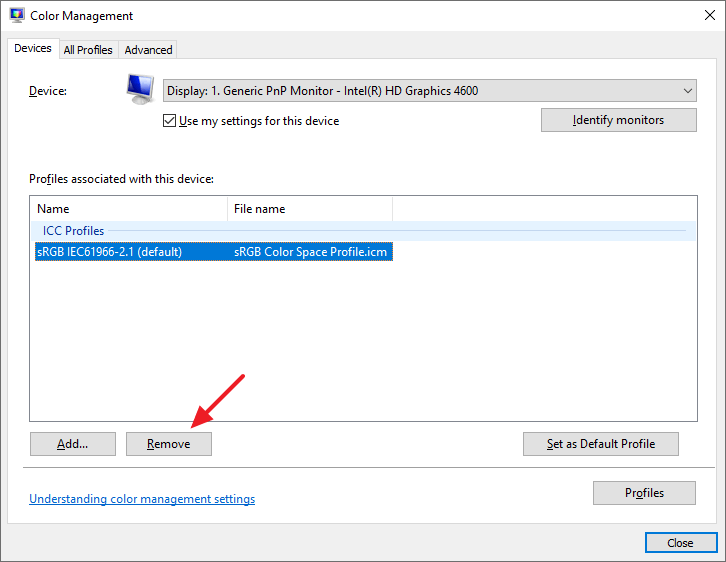
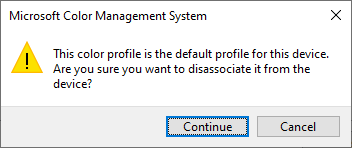
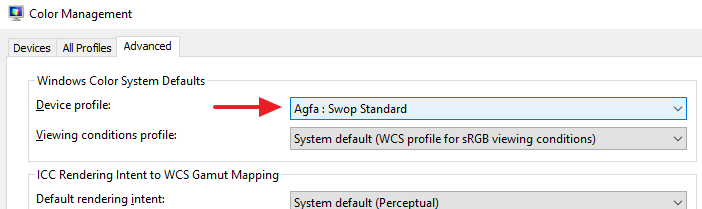
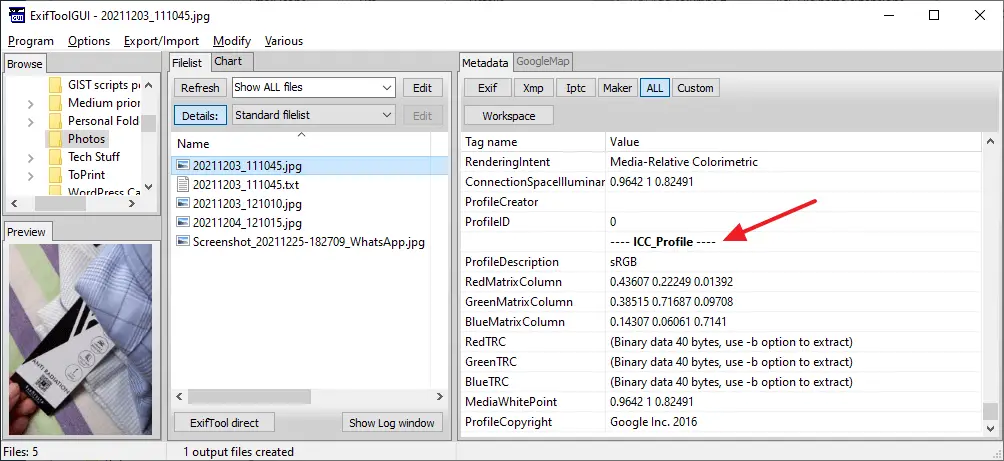
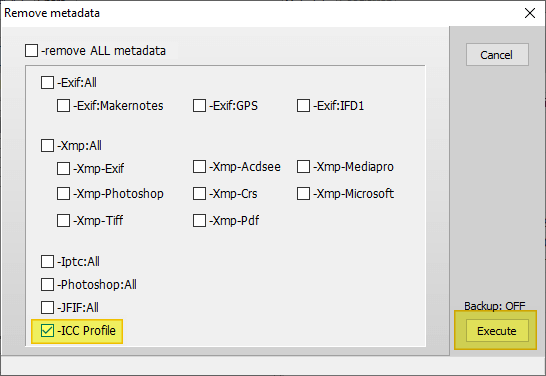
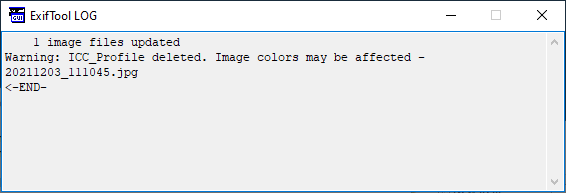
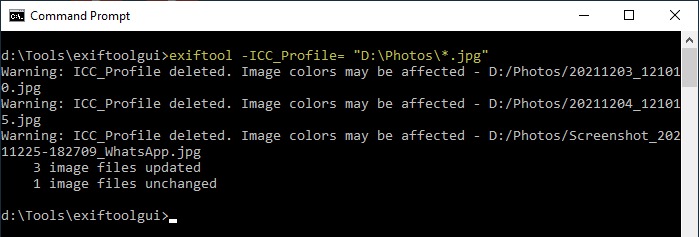
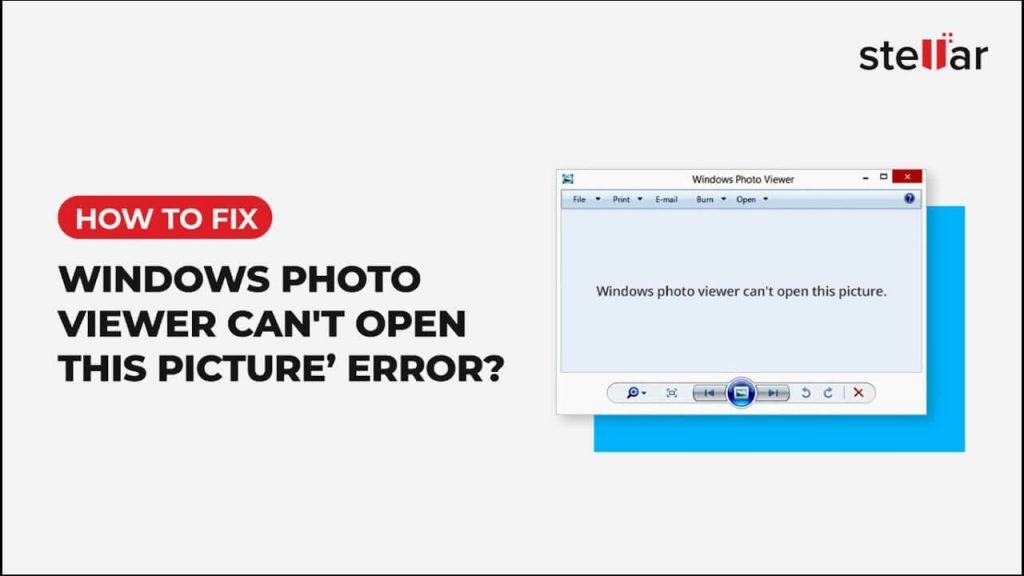
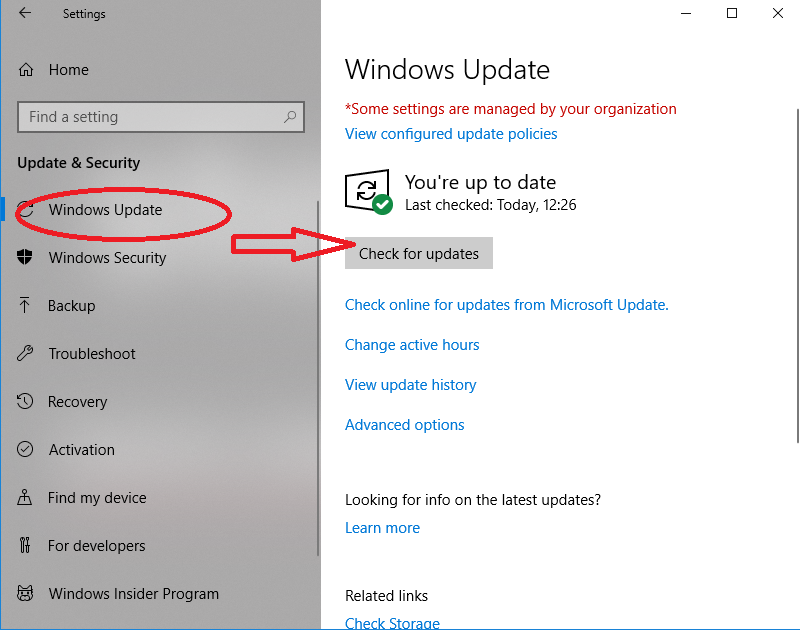
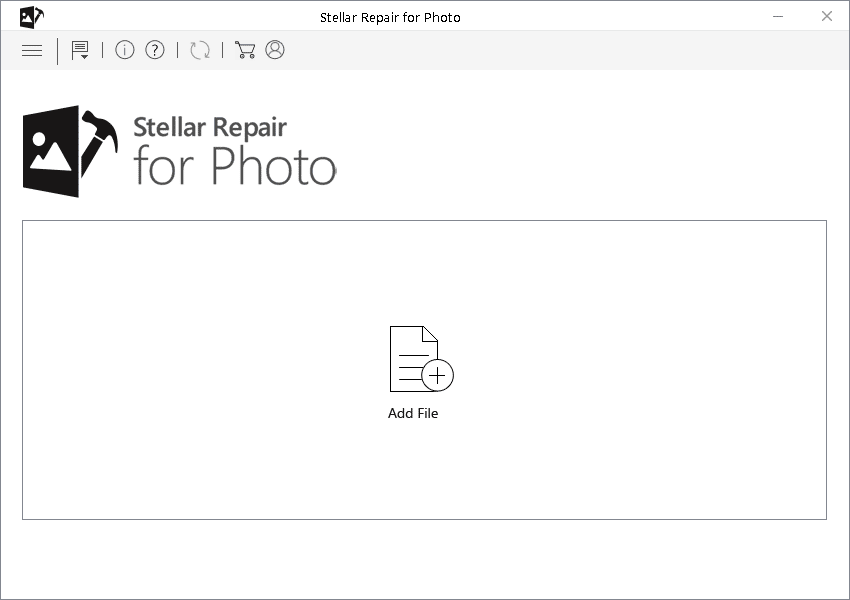
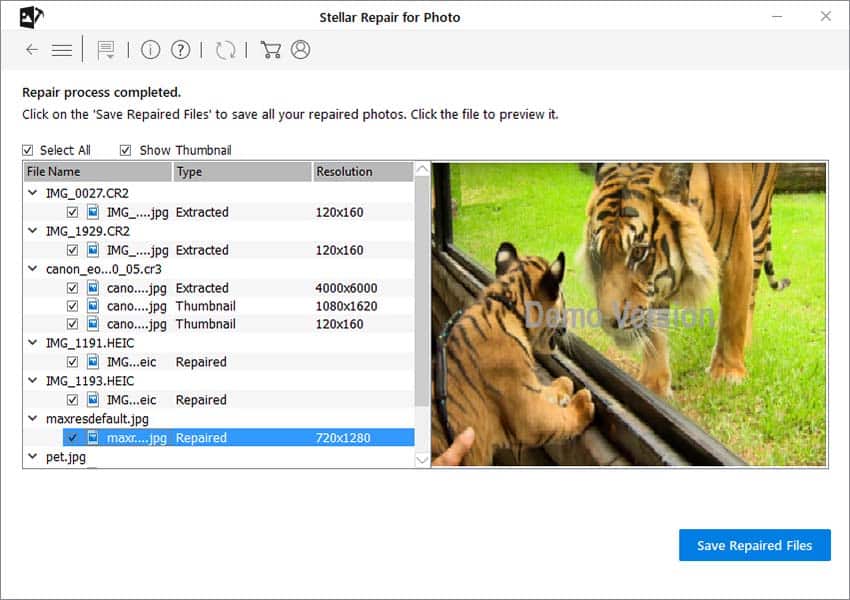
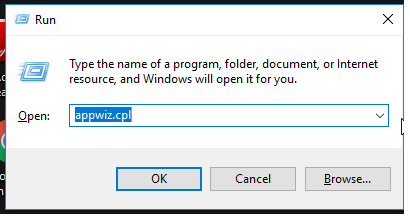
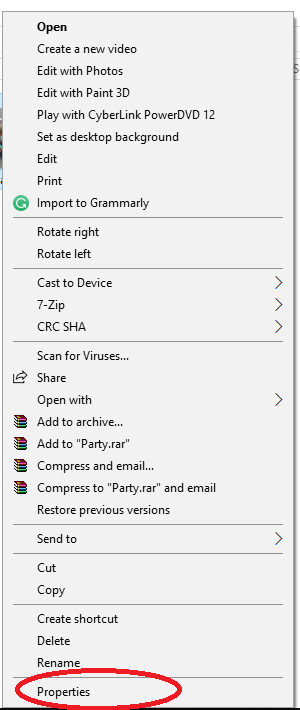
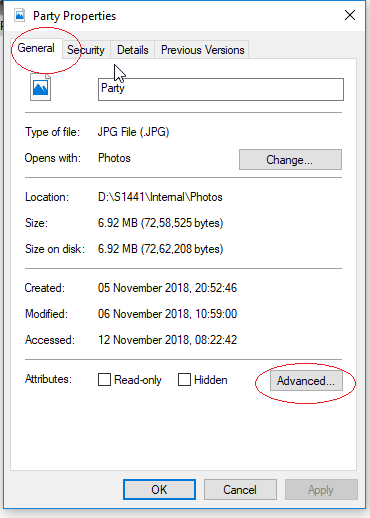
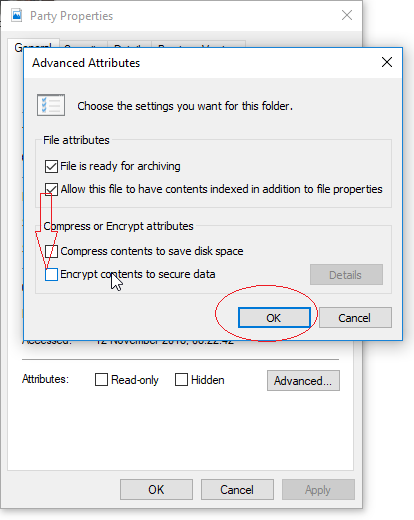




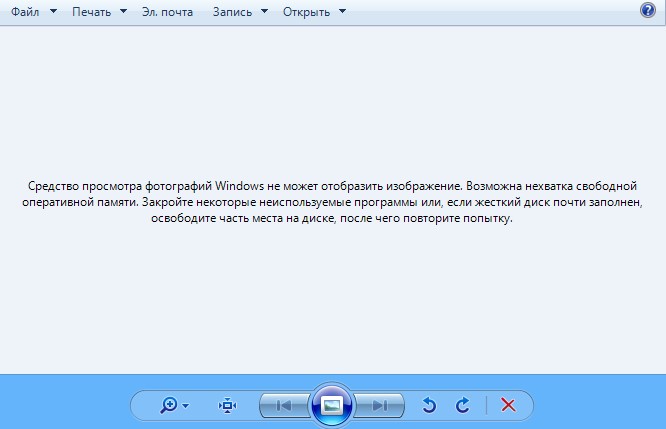
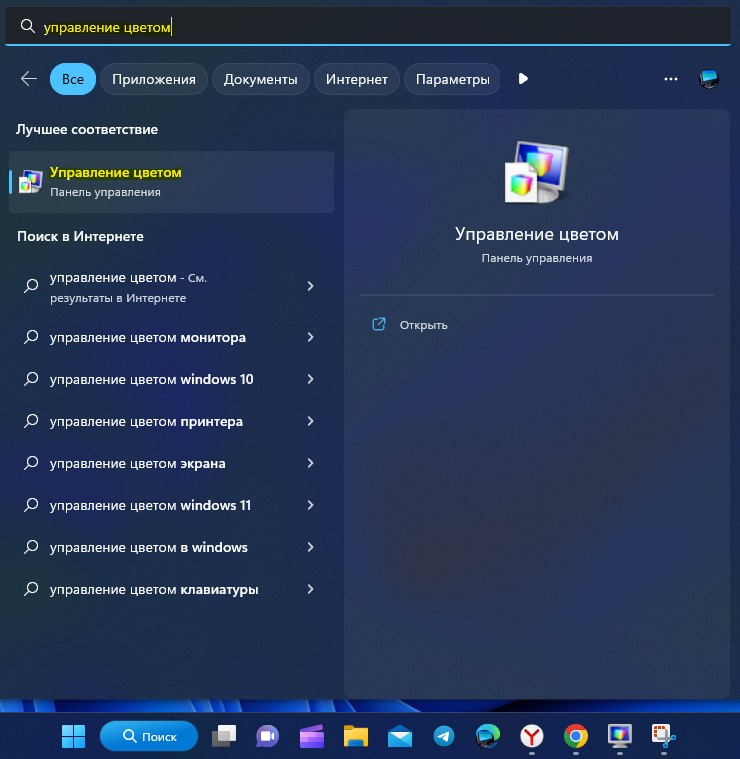
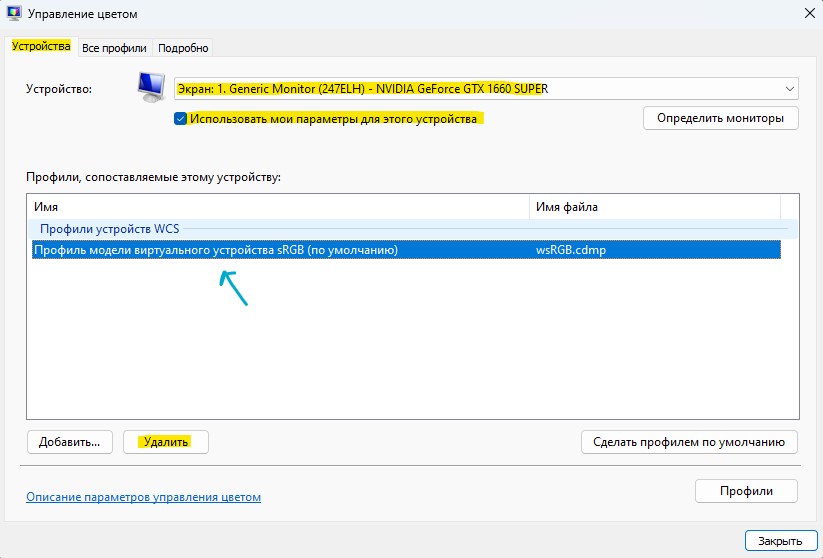
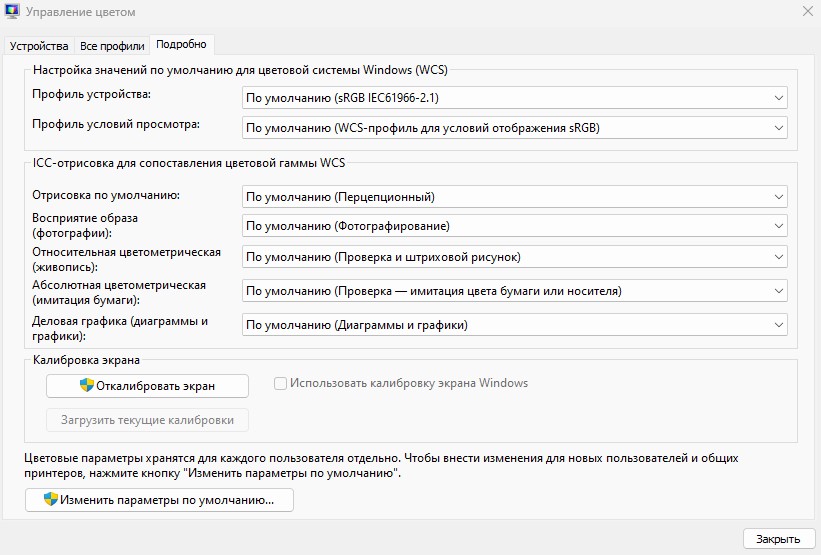
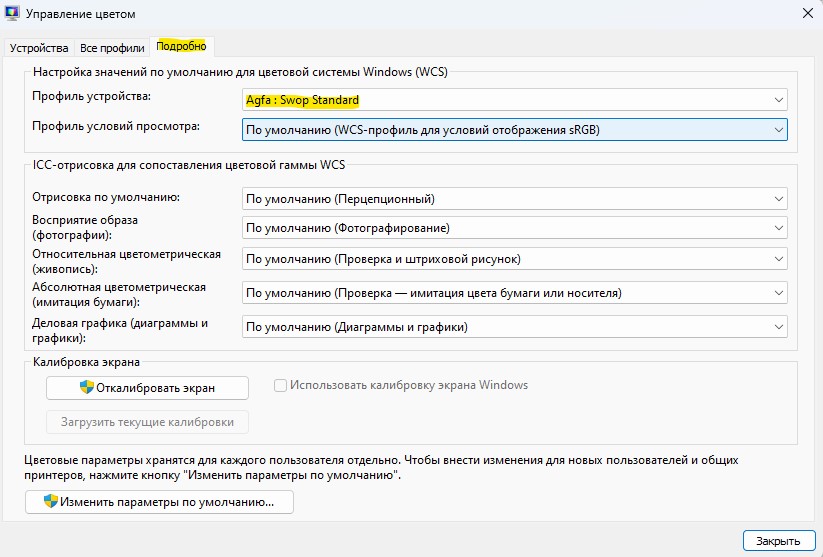
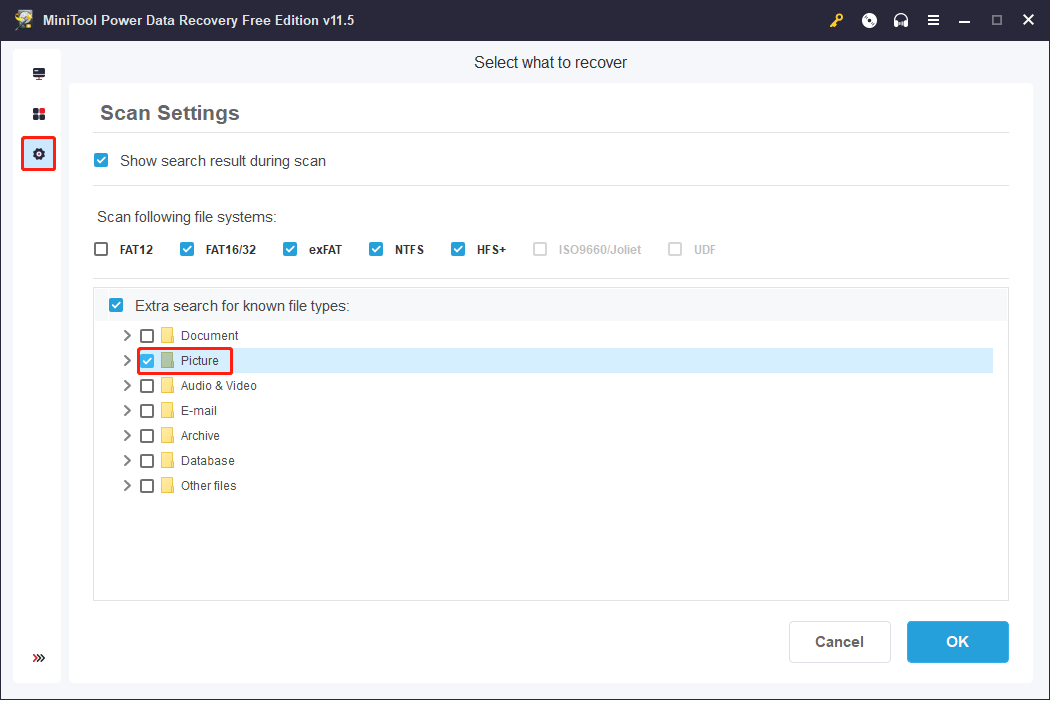

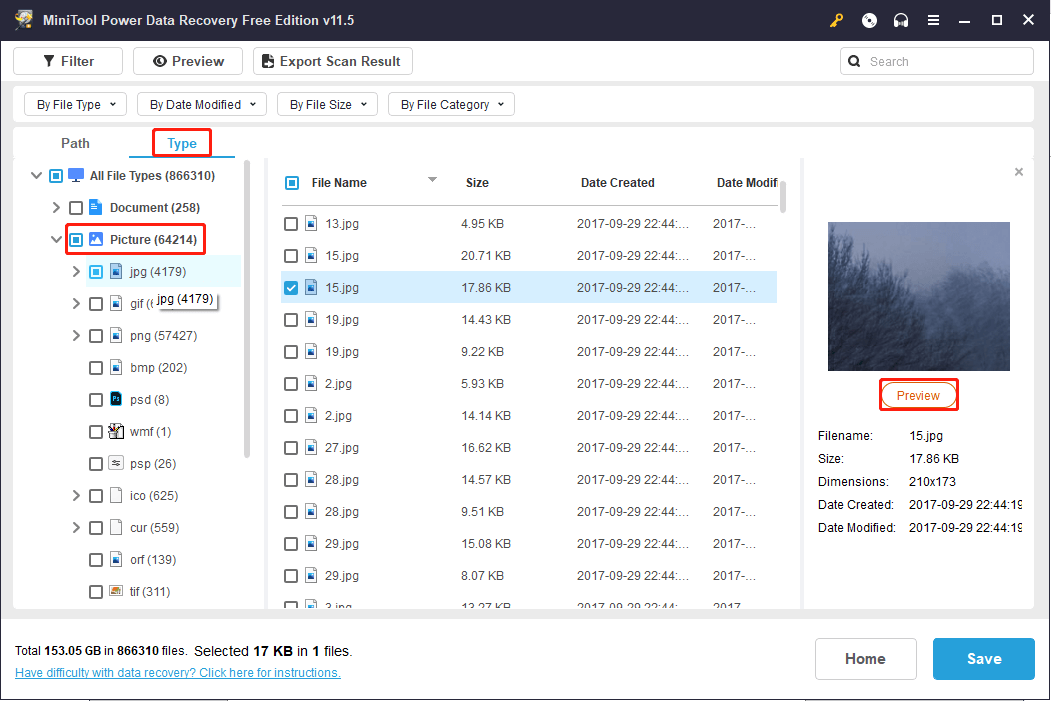


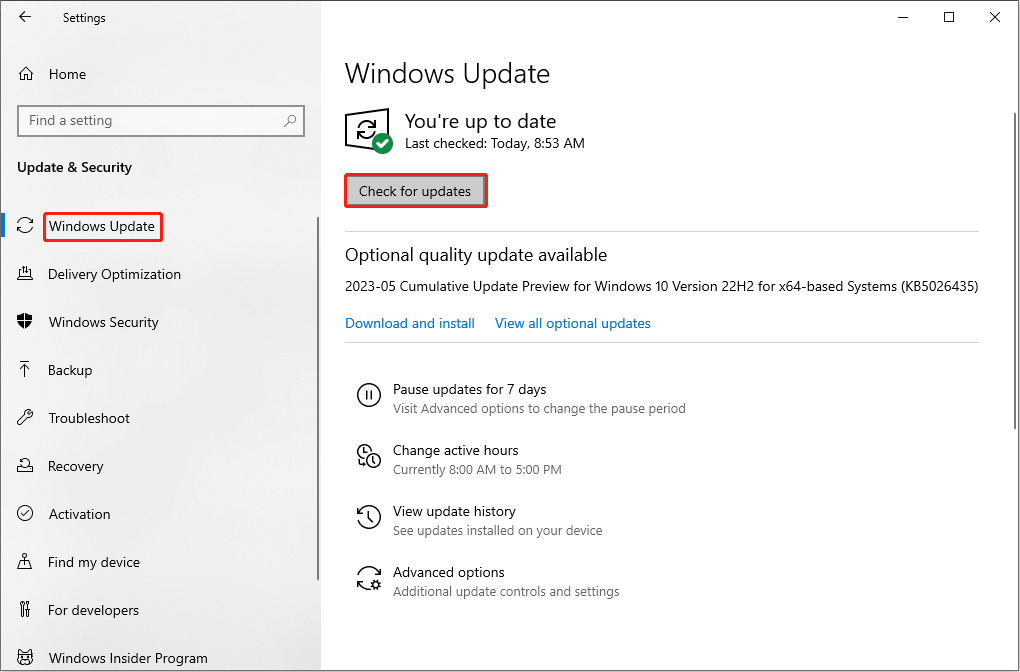
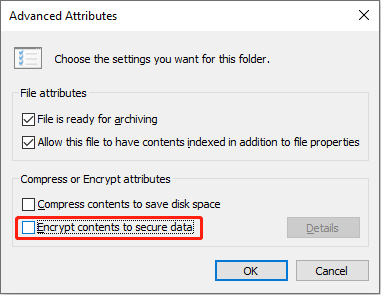
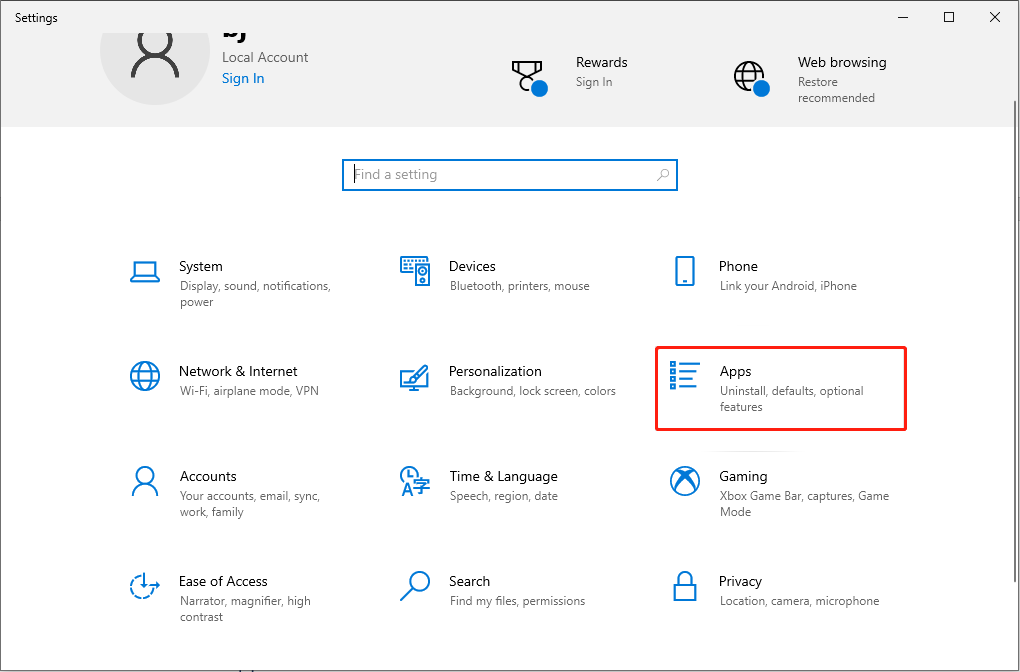

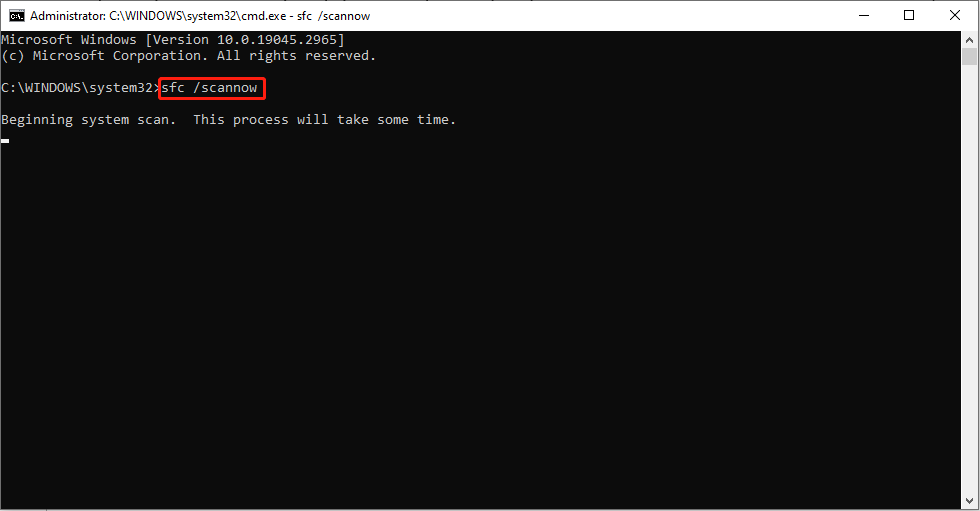




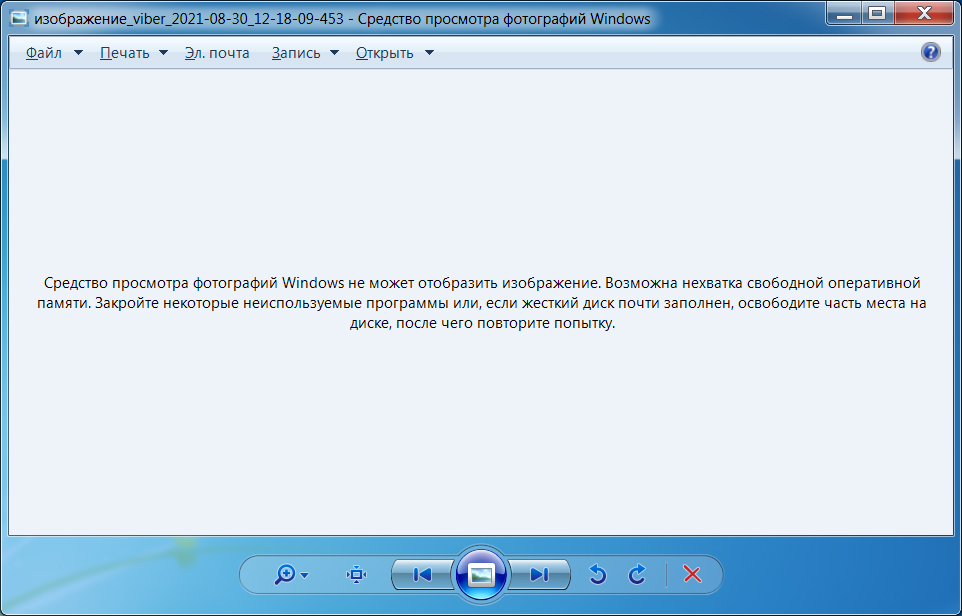



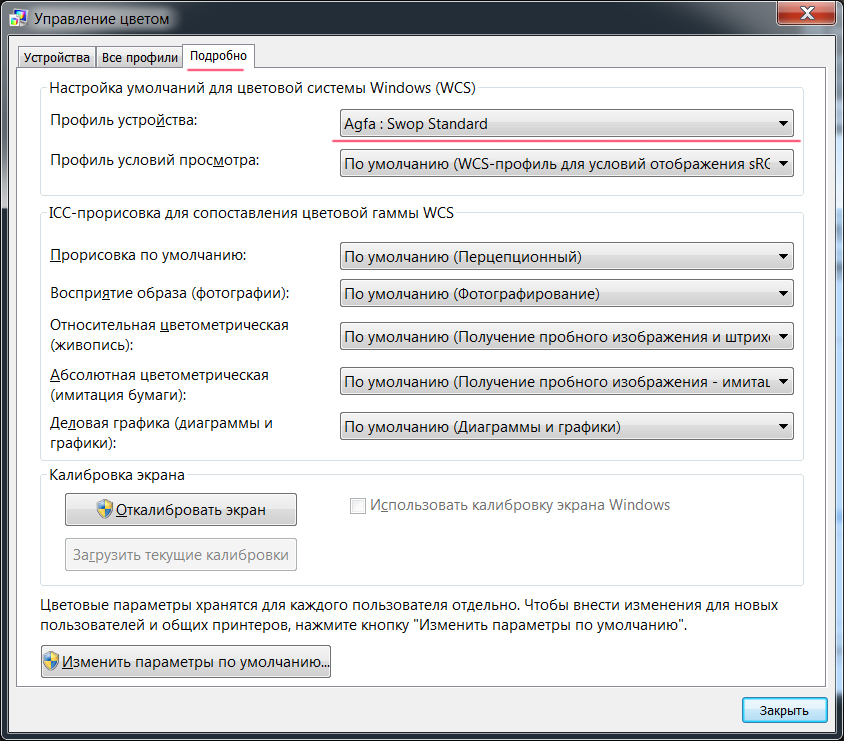
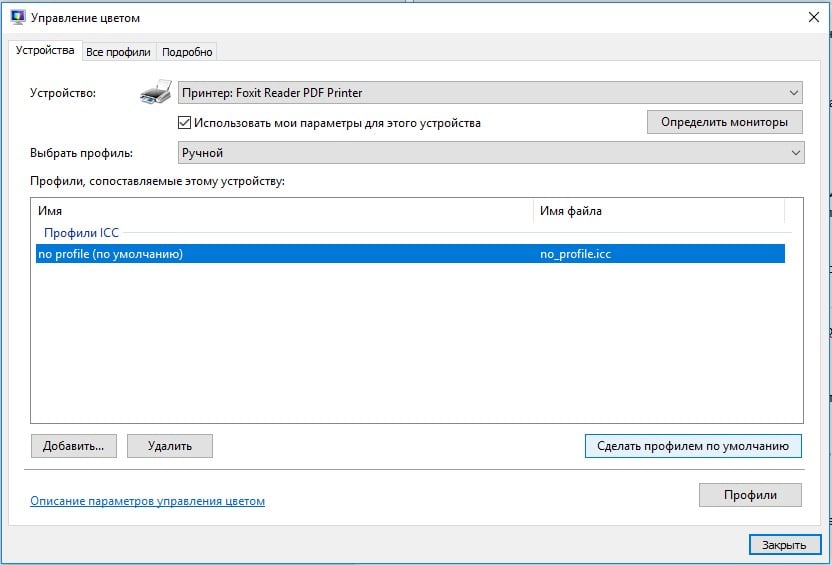
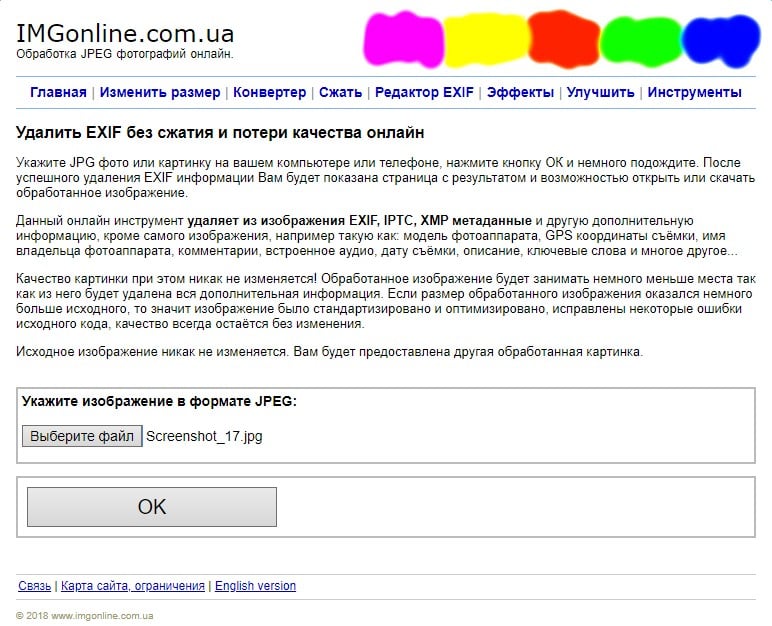
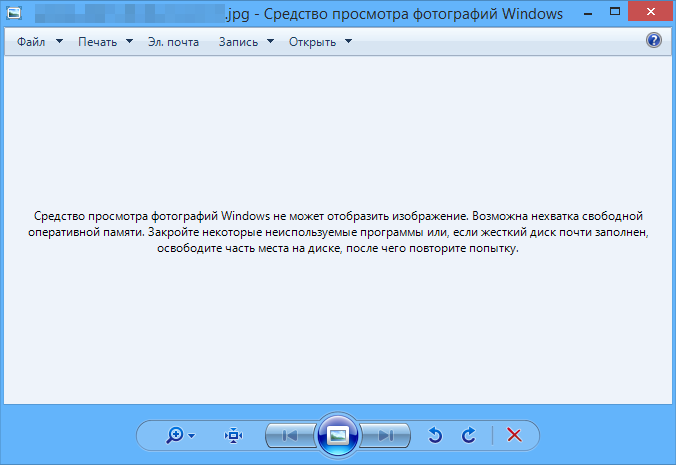








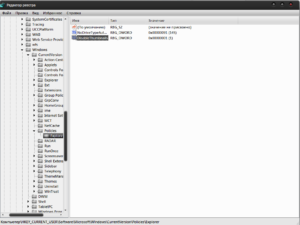








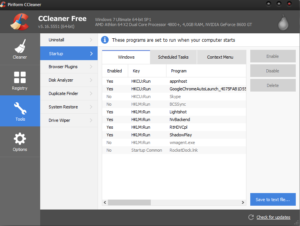 Восстановление изображений в эскизах вкладкой «быстродействие»
Восстановление изображений в эскизах вкладкой «быстродействие»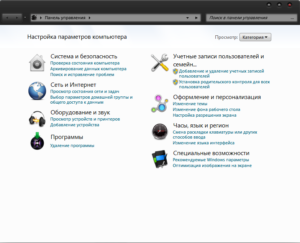
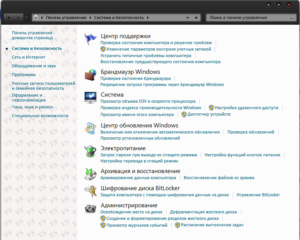
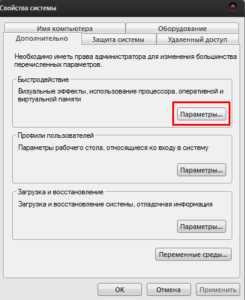

















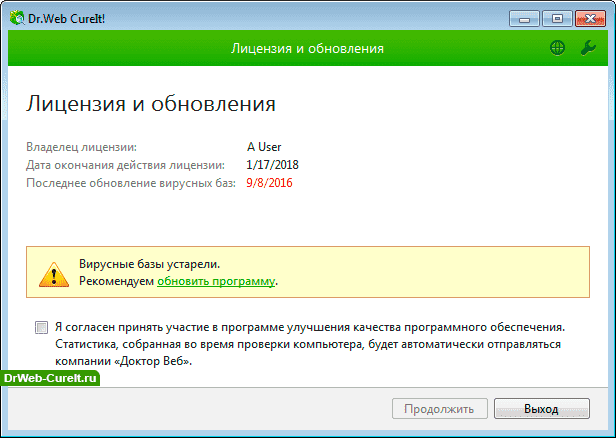 Если вы увидите сообщение, что вирусные базы устарели, скачайте программу еще раз и запустите уже её.
Если вы увидите сообщение, что вирусные базы устарели, скачайте программу еще раз и запустите уже её.
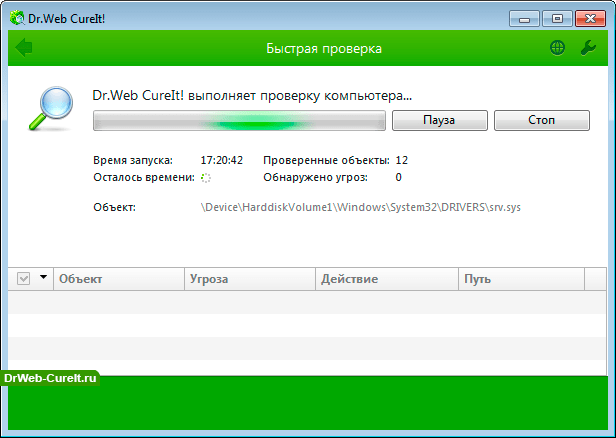

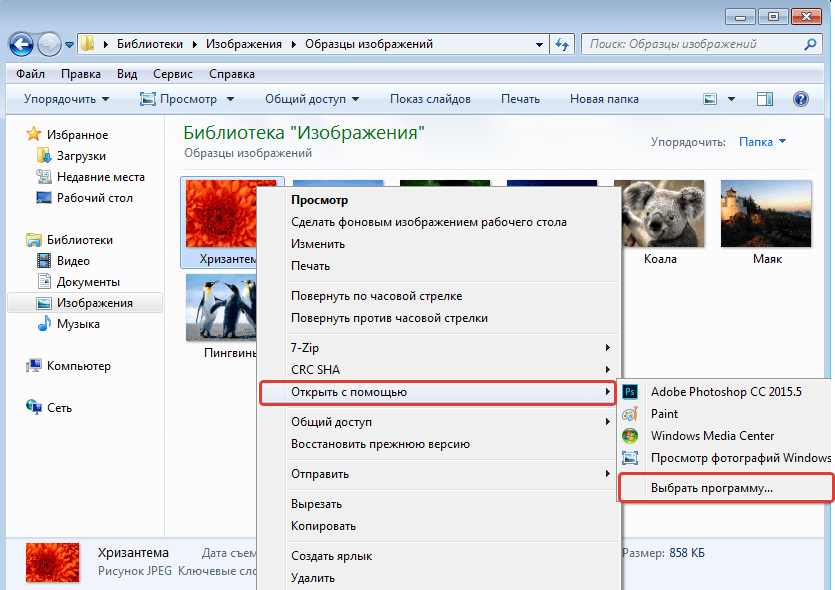
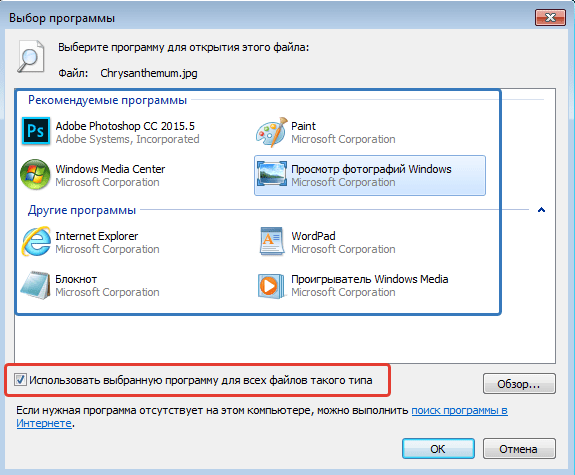
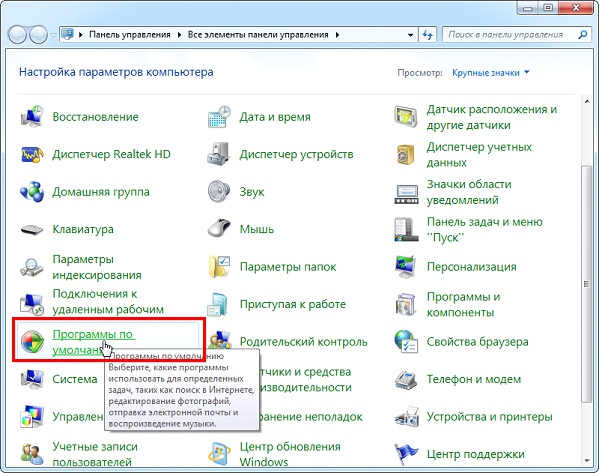
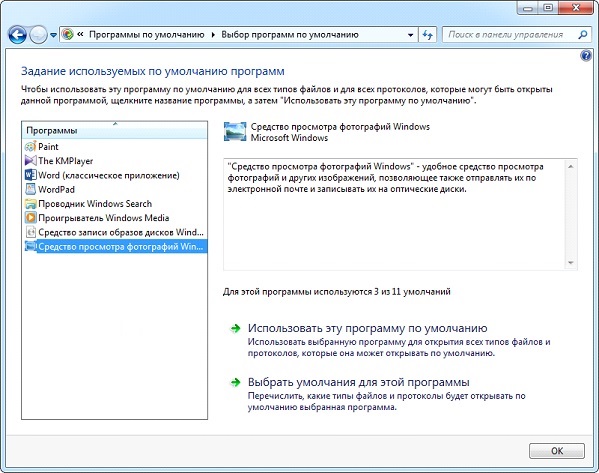
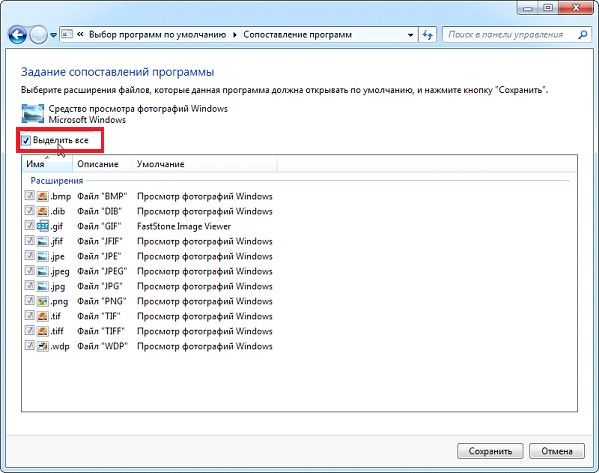

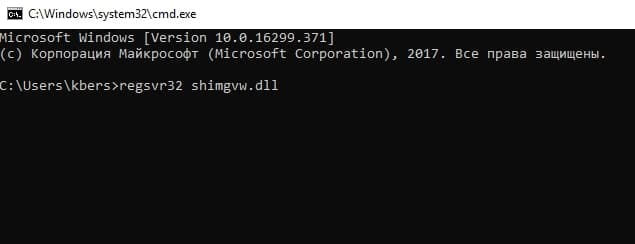
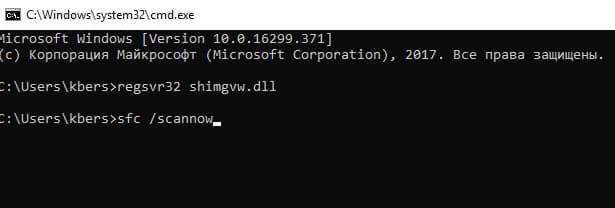
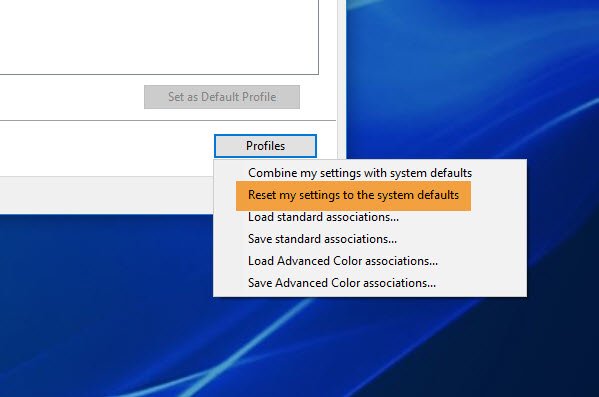
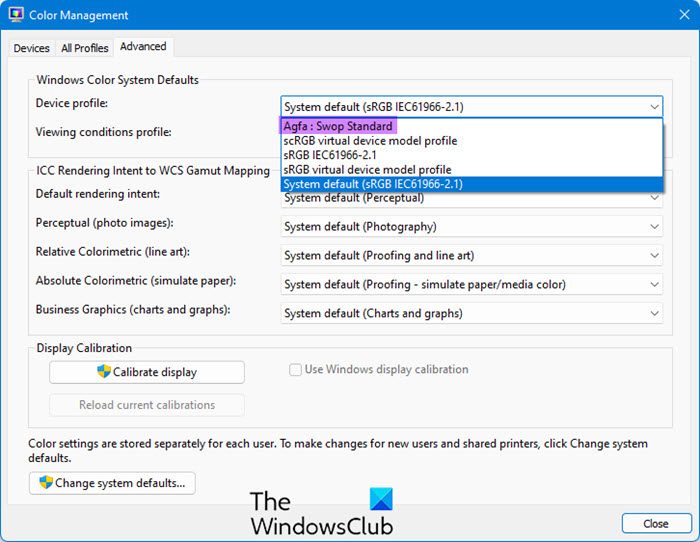








 Причины ошибок
Причины ошибок